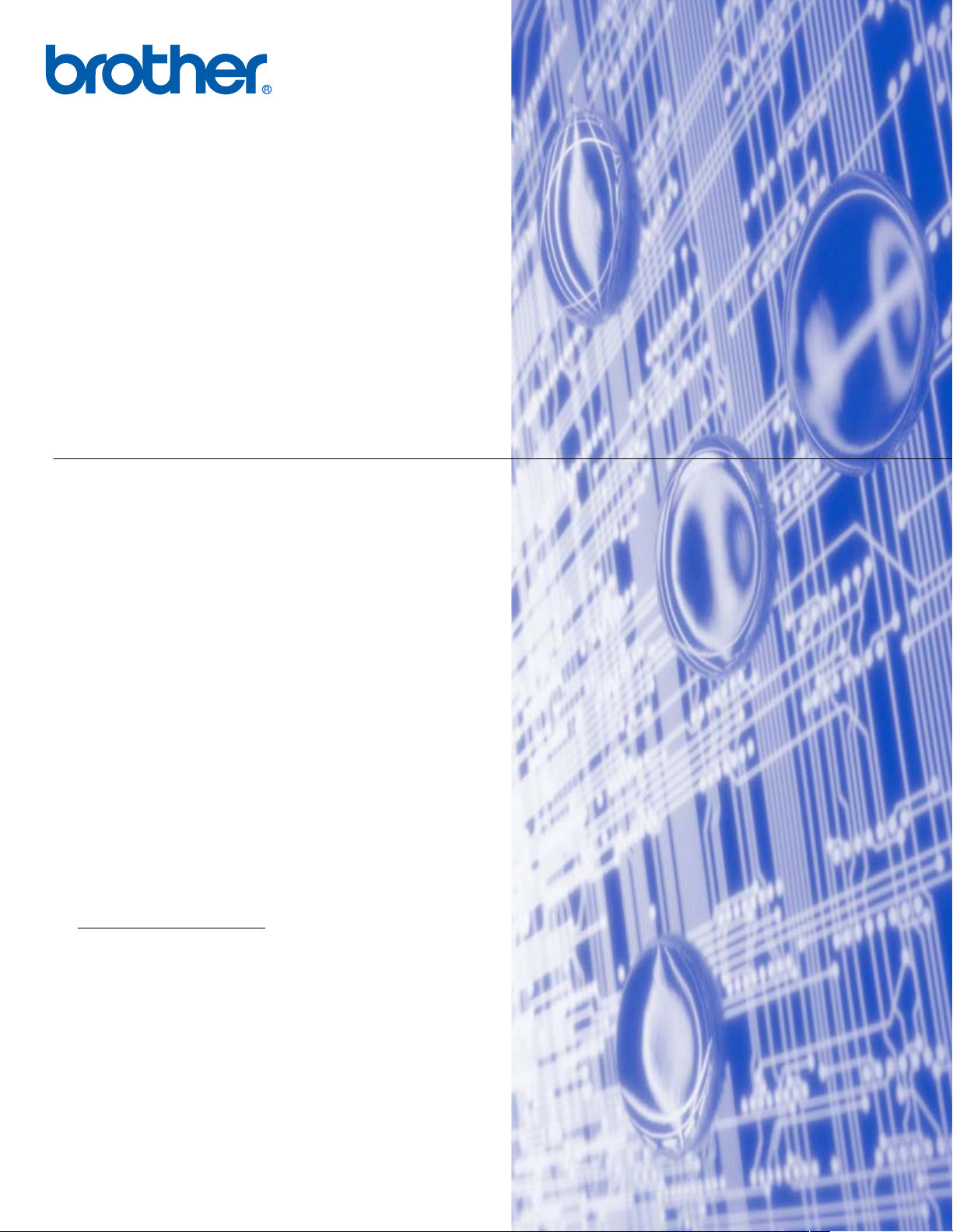
多协议嵌入式以太网多功能打印服务器
和无线 (IEEE 802.11b/g) 以太网多功能打印服务器
网络
使用说明书
MFC-640CW
使用设备之前请阅读本说明书。 您可以从光盘中打印或浏览
本说明书,请将光盘保存在方便的地方以便随时快捷查询。
Brother Solutions Center (Brother 解决方案中心)
(http://solutions.brother.com
可以在这里下载设备最新的驱动程序和实用程序,阅读常见
问题解答和故障排除提示。
版本 0
)是您可以获得帮助的资源。 您
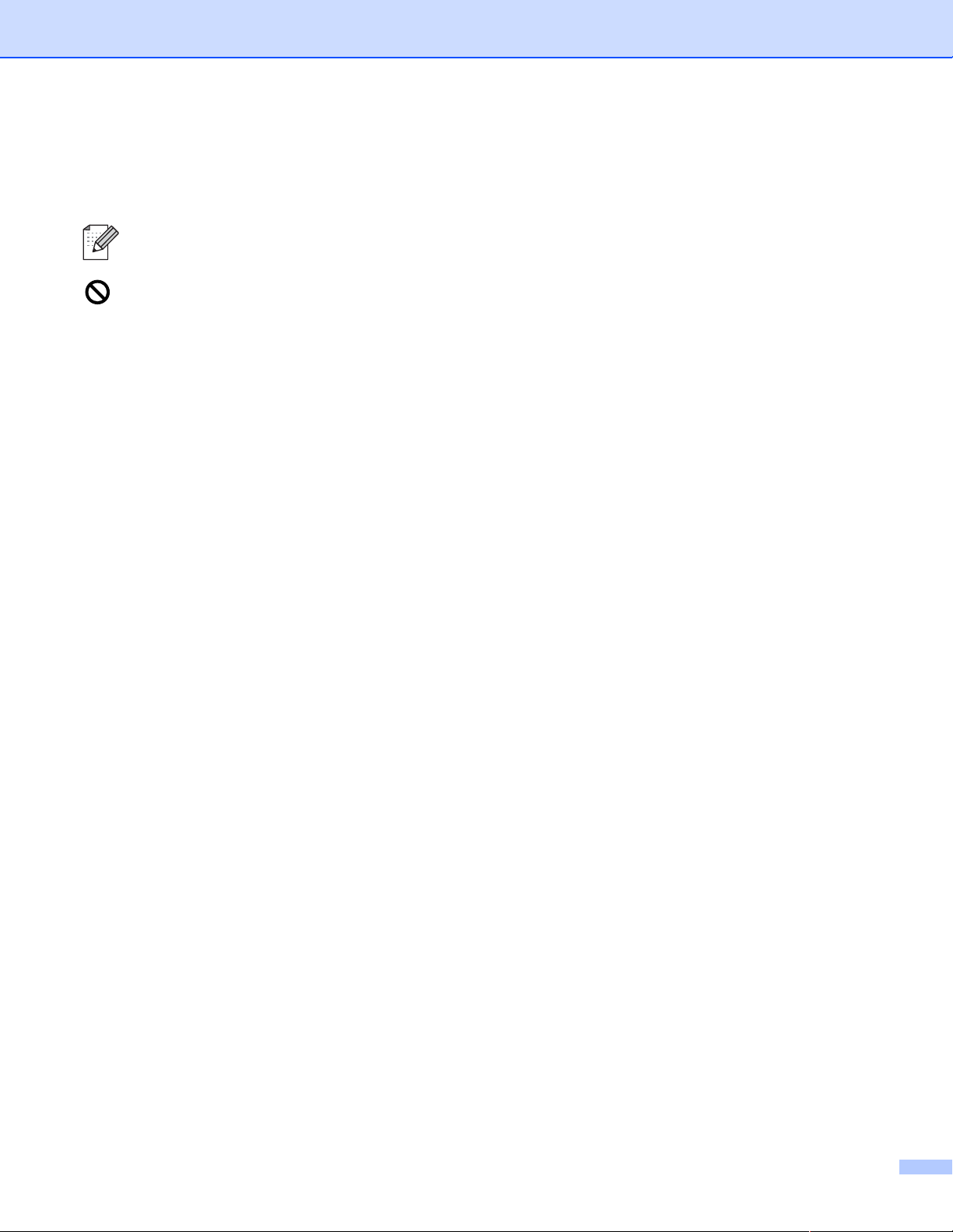
警告、注意和注释的定义
我们在本使用说明书中使用下列图标:
注释将告诉您如何处理可能出现的状况,或提供当前操作,如何与其它功能一起工作的提示。
不正确的安装图标警告您与打印机不兼容的设备和操作。
商标
Brother 和 Brother 标识是兄弟工业株式会社的注册商标, BRAdmin 专业版是兄弟工业株式会社的商标。
UNIX 是 Open Group 的注册商标。
Apple、 Macintosh、 Quick Draw 和 LaserWriter 是 Apple 计算机有限公司的注册商标。
HP、 Hewlett-Packard、 Jetdirect 和 PCL 是 Hewlett-Packard 公司的注册商标。
Microsoft 和 Windows 是 Microsoft 公司的注册商标。
BROADCOM、 SecureEasySetup 和 SecureEasySetup 标识是 Broadcom 公司的商标或注册商标。
本使用说明书中所提及的术语、品牌和产品名称都是其相应公司的注册商标或商标。
编辑及出版声明
本说明书由兄弟工业株式会社编辑出版,说明书中包含有最新产品的说明和技术规格。
本说明书内容及产品规格如有更改,恕不另行通知。
Brother 公司保留对包含在本使用说明书中的产品规格和材料作出更改的权利,恕不另行通知,同时由于使用
本说明书所包含的材料造成的任何损坏 (包括后果),包括但不限于本出版物的排版及其它错误,Brother 公
司将不承担任何责任。
©2005 兄弟工业株式会社
i
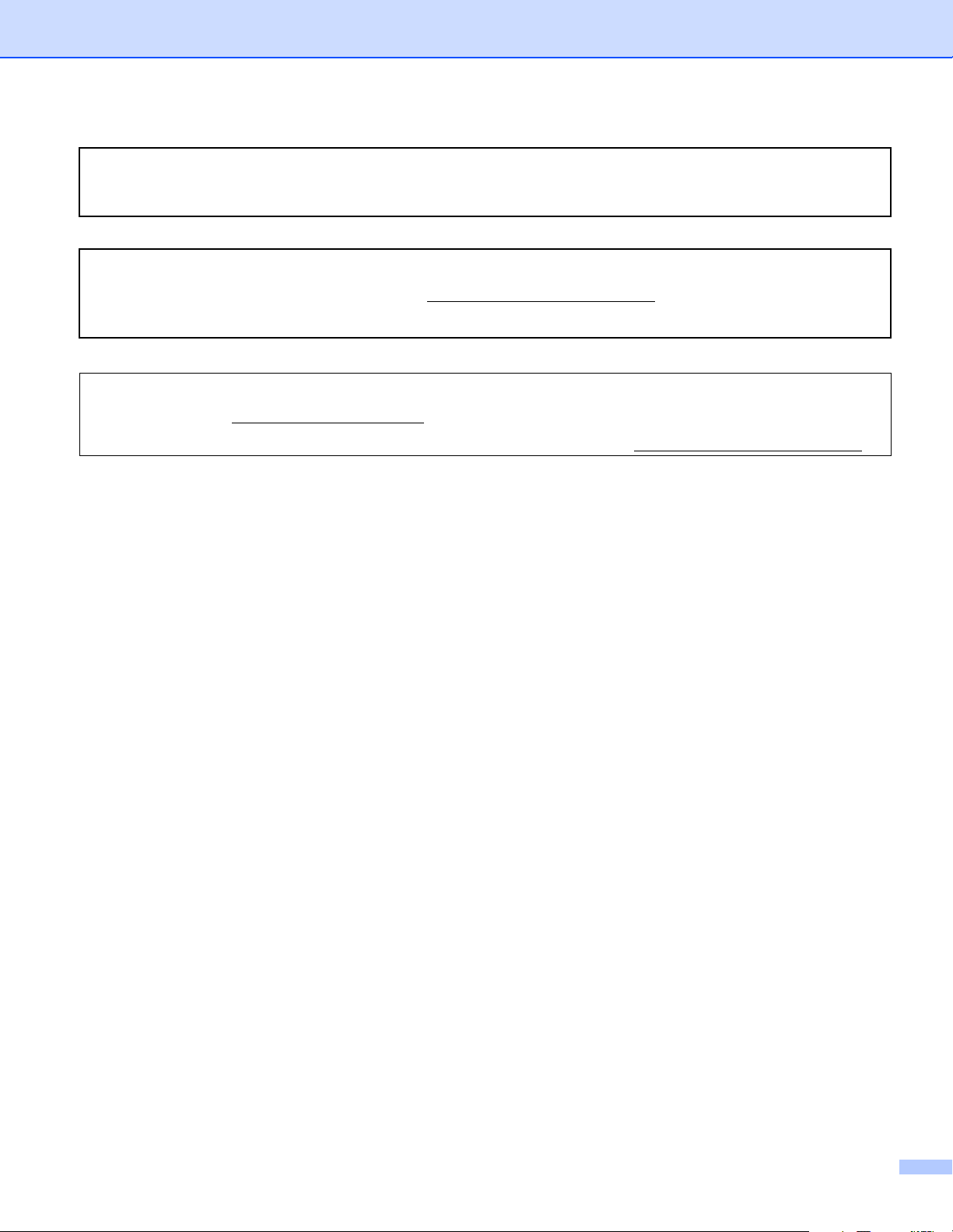
本产品仅可在购买国使用。 请勿在购买国以外的国家使用本产品,否则可能违反该国的无线电信和能源
规定。
®
本文档中的 Windows
XP 家庭版。 访问 Brother 解决方案中心 (http://solutions.brother.com
XP 代表 Windows® XP 专业版、Windows® XP 专业版 x64 版本和 Windows®
)获得支持 Windows® XP
专业版 x64 版本的更多信息。
因特网地址
Brother 全球网站: http://www.brother.com
要获得常见问题、产品支持、驱动程序更新和实用程序的信息,请登陆: http://solutions.brother.com
ii
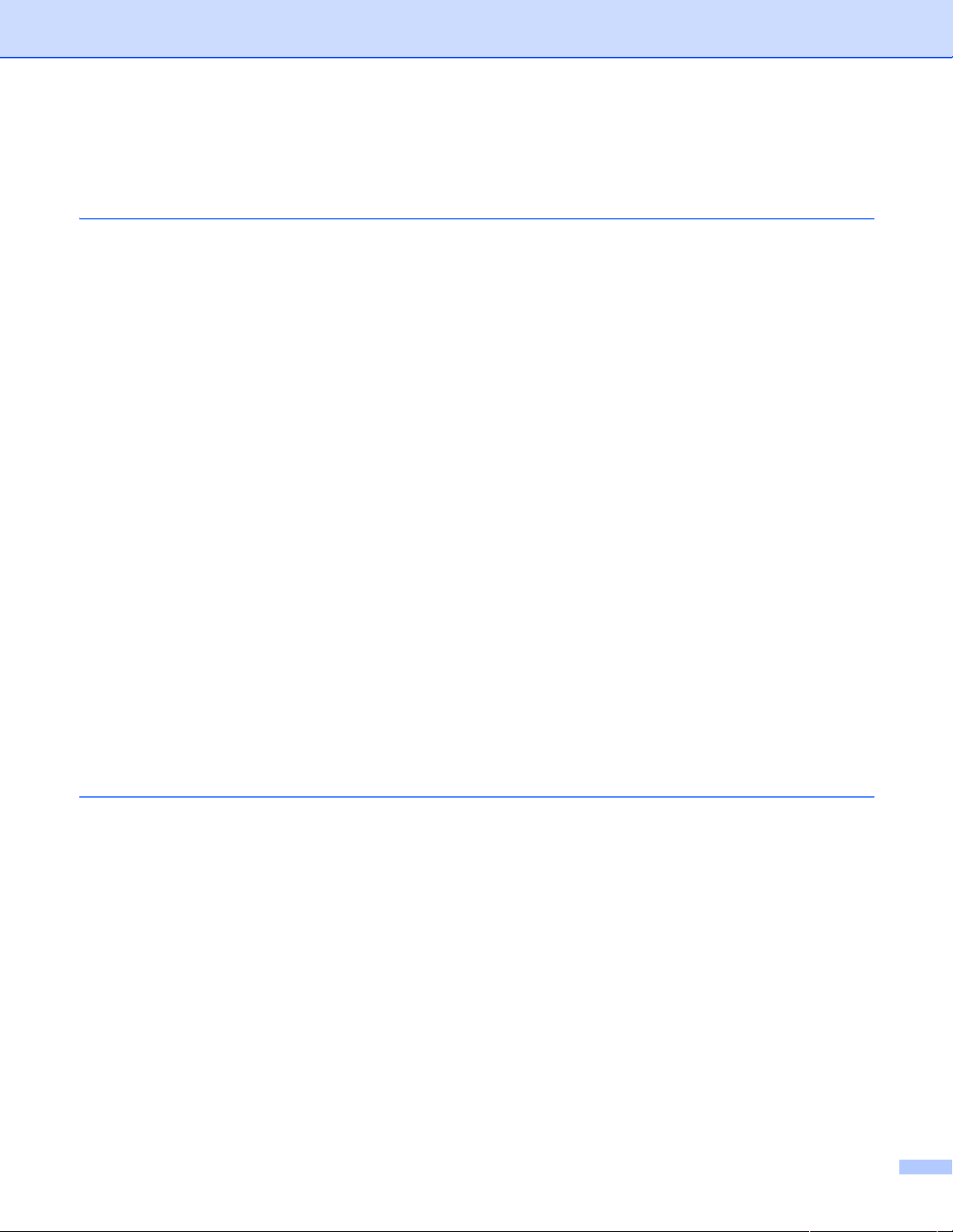
目录
1 简介 .............................................................................................................................1-1
概述 ................................................................................................................................................... 1-1
网络功能 ............................................................................................................................................ 1-2
网络打印 ...................................................................................................................................... 1-2
网络扫描 ...................................................................................................................................... 1-2
网络 PC-FAX ............................................................................................................................... 1-2
网络图像捕捉中心
管理实用程序 ............................................................................................................................... 1-3
BRAdmin 专业版 (适用于 Windows
BRAdmin Light (适用于 Mac OS
适用于 Windows
网络连接类型 ..................................................................................................................................... 1-3
有线网络连接示例........................................................................................................................ 1-3
使用 TCP/IP 协议的对等打印................................................................................................... 1-3
网络共享打印........................................................................................................................... 1-4
无线网络连接示例........................................................................................................................ 1-5
连接到有网络接入点的支持无线网络的计算机 (基础架构模式)............................................ 1-5
连接到无网络接入点的支持无线网络的计算机 (Ad-hoc 模式).............................................. 1-5
有网络接入点,但计算机不支持无线网络................................................................................ 1-6
协议 ................................................................................................................................................... 1-6
TCP/IP 协议和功能 ...................................................................................................................... 1-6
DHCP/BOOTP/RARP.............................................................................................................. 1-6
APIPA...................................................................................................................................... 1-7
DNS 客户端 ............................................................................................................................. 1-7
LPR/LPD ................................................................................................................................. 1-7
Port9100 .................................................................................................................................. 1-7
mDNS ...................................................................................................................................... 1-7
TELNET................................................................................................................................... 1-7
SNMP ...................................................................................................................................... 1-7
TM
.................................................................................................................... 1-2
®
).................................................................................. 1-3
®
®
的远程设置 / 适用于 Macintosh®的 MFC 远程设置 .................................... 1-3
X 10.2.4 或更高版本)..................................................... 1-3
2 在以太网电缆连接的网络中配置设备 ...........................................................................2-1
概述 ................................................................................................................................................... 2-1
IP 地址、子网掩码和网关 .................................................................................................................. 2-1
IP 地址 ......................................................................................................................................... 2-1
如何将 IP 地址分配到打印服务器上:...................................................................................... 2-2
子网掩码 ...................................................................................................................................... 2-2
网关 (和路由器)........................................................................................................................ 2-3
设置 IP 地址和子网掩码 ..................................................................................................................... 2-3
使用 BRAdmin 专业版实用程序来配置设备的网络 (仅适用于 Windows
BRAdmin 专业版实用程序 ....................................................................................................... 2-3
如何使用 BRAdmin 专业版实用程序来配置您的设备............................................................... 2-3
使用控制面板配置设备的网络...................................................................................................... 2-4
使用其它方法配置设备的网络...................................................................................................... 2-4
更改打印服务器设置 .......................................................................................................................... 2-5
使用 BRAdmin 专业版实用程序更改打印服务器设置 (仅适用于 Windows
使用控制面板更改打印服务器设置............................................................................................... 2-5
使用远程设置更改打印服务器设置 (适用于 Windows
适用于 Windows
®
的远程设置 ................................................................................................. 2-6
®
和 Mac OS® X 10.2.4 或更高版本)...... 2-6
®
)............................... 2-3
®
)........................... 2-5
iii
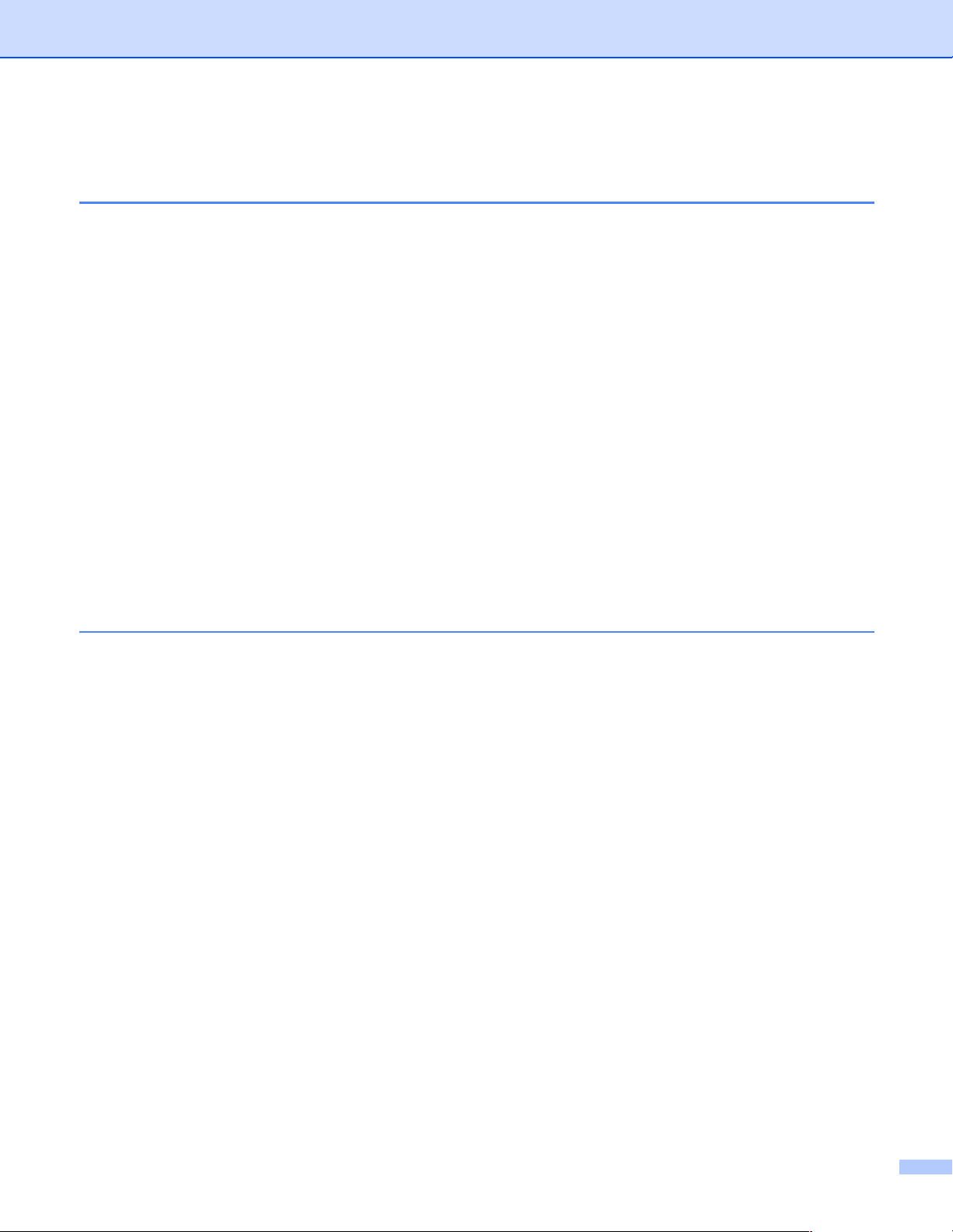
适用于 Macintosh®的 MFC 远程设置...................................................................................... 2-6
3 在无线网络中配置设备 .................................................................................................3-1
概述 ................................................................................................................................................... 3-1
无线网络的术语及概念....................................................................................................................... 3-1
SSID (服务集标识符)和信道.................................................................................................... 3-1
SSID ........................................................................................................................................ 3-1
信道 ......................................................................................................................................... 3-2
验证和加密................................................................................................................................... 3-2
验证方法 .................................................................................................................................. 3-2
加密方法 .................................................................................................................................. 3-2
网络密钥 .................................................................................................................................. 3-3
在无线网络中配置设备....................................................................................................................... 3-3
从控制面板 LAN 菜单上使用安装向导设置无线网络.................................................................... 3-3
使用 SecureEasySetup
用光盘上的 Brother 自动安装应用程序配置设备的无线网络........................................................ 3-7
更改打印服务器设置 .......................................................................................................................... 3-7
使用 BRAdmin 专业版实用程序来更改打印服务器设置 (仅适用于 Windows
使用远程设置更改打印服务器设置 (适用于 Windows
适用于 Windows
适用于 Macintosh
使用控制面板 LAN 菜单更改打印服务器设置 .............................................................................. 3-9
使用其它方法配置设备的无线网络............................................................................................... 3-9
TM
软件配置设备的无线网络.................................................................... 3-6
®
®
®
的远程设置 ................................................................................................. 3-9
®
的 MFC 远程设置 ...................................................................................... 3-9
和 Mac OS® X 10.2.4 或更高版本)...... 3-9
)........................ 3-7
4 控制面板设置 ...............................................................................................................4-1
LAN 菜单............................................................................................................................................ 4-1
1. TCP/IP (有线) / 2. TCP/IP (WLAN) ...................................................................................... 4-1
1. 引导方式 .............................................................................................................................. 4-1
2. IP 地址................................................................................................................................. 4-4
3. 子网掩码 .............................................................................................................................. 4-4
4. 网关 ..................................................................................................................................... 4-5
5. 节点名.................................................................................................................................. 4-5
6. WINS 配置........................................................................................................................... 4-5
7. WINS 服务器 ....................................................................................................................... 4-6
8. DNS 服务器 ......................................................................................................................... 4-7
9. APIPA .................................................................................................................................. 4-7
3. 设置 WLAN (仅适用于无线网络).......................................................................................... 4-8
1. 安装向导 .............................................................................................................................. 4-8
2. SecurEasySetup.................................................................................................................. 4-8
4. WLAN 状态 (仅适用于无线网络)......................................................................................... 4-8
1. 状态 ..................................................................................................................................... 4-8
2. 信号 ..................................................................................................................................... 4-8
3. SSID .................................................................................................................................... 4-9
4. 通信模式 .............................................................................................................................. 4-9
5. 安全模式 .............................................................................................................................. 4-9
5. 设置其他 ................................................................................................................................4-10
1. 有线 LAN (仅适用于有线网络)....................................................................................... 4-10
2. 时区 ................................................................................................................................... 4-10
6. 网络 I/F .................................................................................................................................. 4-11
打印网络配置列表............................................................................................................................ 4-12
将网络设置恢复为出厂默认设置 ...................................................................................................... 4-12
iv
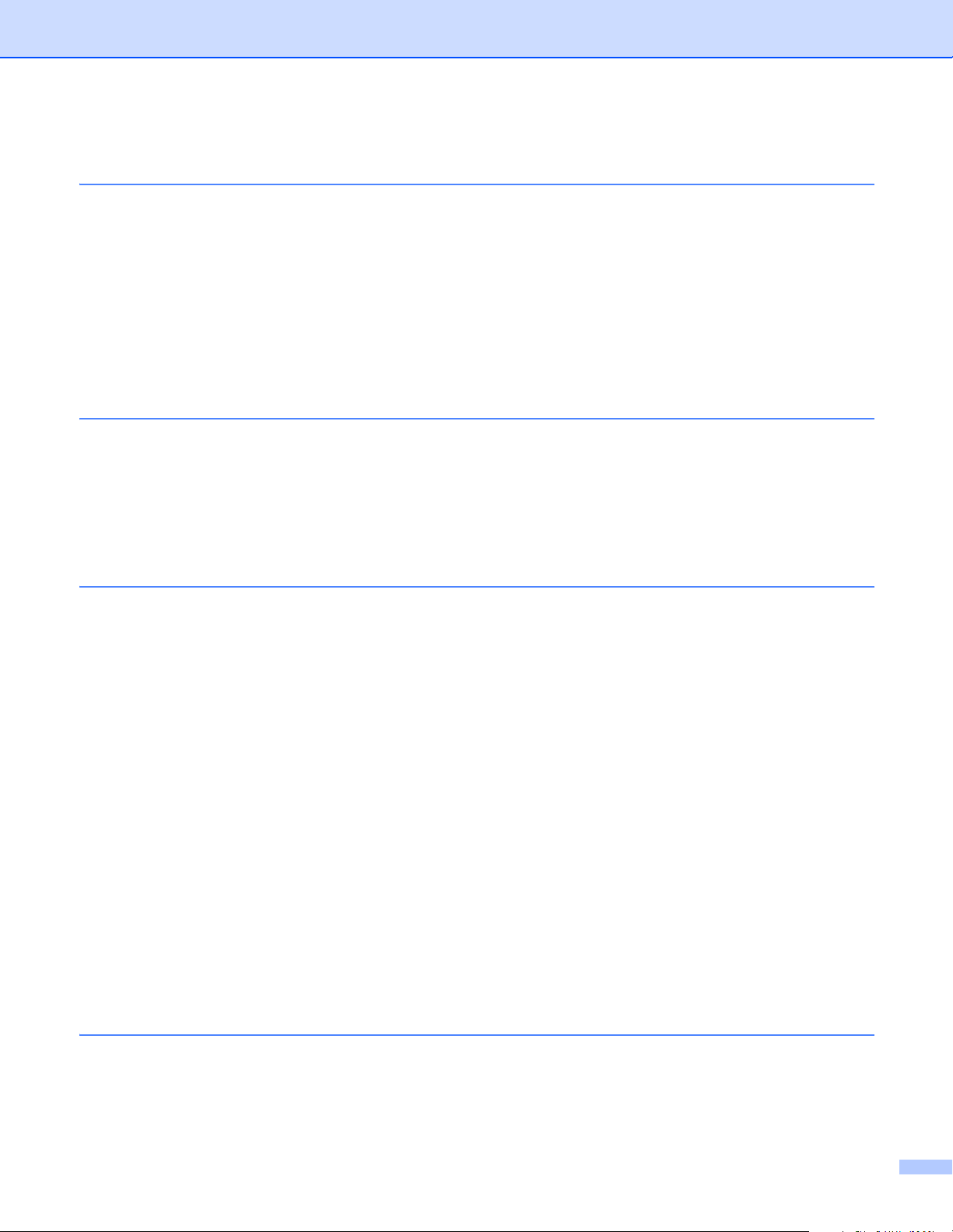
5 从 Windows
®
基本 TCP/IP 对等打印 ............................................................................................................ 5-1
概述 ................................................................................................................................................... 5-1
对于 Windows
配置标准 TCP/IP 端口.................................................................................................................. 5-1
未安装打印机驱动程序 ............................................................................................................ 5-1
已安装打印机驱动程序 ............................................................................................................ 5-2
对于 Windows
安装 Brother 对等软件 ................................................................................................................. 5-3
连接到打印机 ............................................................................................................................... 5-4
再添加一个 Brother LPR 端口...................................................................................................... 5-4
其他信息来源 ..................................................................................................................................... 5-4
6 从 Macintosh
进行网络打印:
®
2000/XP 用户 ........................................................................................................... 5-1
®
98/98SE/Me 用户 ..................................................................................................... 5-3
®
进行网络打印 ......................................................................................6-1
概述 ................................................................................................................................................... 6-1
使用 Mac OS
如何选择打印机驱动程序 (Mac OS
使用远程设置更改配置....................................................................................................................... 6-2
使用 BRAdmin Light 实用程序更改配置............................................................................................. 6-2
其他信息来源 ..................................................................................................................................... 6-3
®
X 简单网络配置功能从 Macintosh® 打印.................................................................... 6-1
® X
10.2.4 或更高版本)..................................................... 6-1
7 故障排除 ......................................................................................................................7-1
概述 ................................................................................................................................................... 7-1
常见问题 ............................................................................................................................................ 7-1
插入光盘,但是光盘未自动启动 .............................................................................................. 7-1
如何将 Brother 打印服务器重置为出厂默认设置...................................................................... 7-1
计算机找不到设备 / 打印服务器
设备 / 打印服务器没有出现在远程设置或 BRAdmin 专业版 (BRAdmin Light)的窗口中 ...... 7-1
网络打印软件安装问题....................................................................................................................... 7-2
设置网络打印软件安装的过程中或 Windows
找不到 Brother 打印机服务器................................................................................................... 7-2
使用 Mac OS
打印问题 ............................................................................................................................................ 7-5
打印作业无法打印.................................................................................................................... 7-5
打印过程中出现的问题 ............................................................................................................ 7-6
扫描和 PC-FAX 问题.......................................................................................................................... 7-7
网络 PC-FAX 功能在 Windows
与协议相关问题的故障排除................................................................................................................ 7-7
Windows
无线网络故障排除.............................................................................................................................. 7-8
无线设置问题 ............................................................................................................................... 7-8
无线连接问题 ............................................................................................................................... 7-9
无线网络连接有时不可用......................................................................................................... 7-9
®
X 的简单网络配置功能时,无法找到 Brother 打印机服务器 ............................ 7-2
®
中不可用............................................................................... 7-7
®
98/98SE/Me 对等打印 (LPR) 故障排除....................................................................... 7-7
®
环境下的 Brother 打印机驱动程序中
8 Windows
在基础架构模式下使用无线计算机安装.............................................................................................. 8-1
适用于 Windows
在基础架构模式下使用有线计算机安装............................................................................................ 8-12
适用于 Windows
®
的无线安装 ................................................................................................8-1
®
98/98SE/Me/2000/XP ..................................................................................... 8-1
®
98/98SE/Me/2000/XP................................................................................... 8-12
v
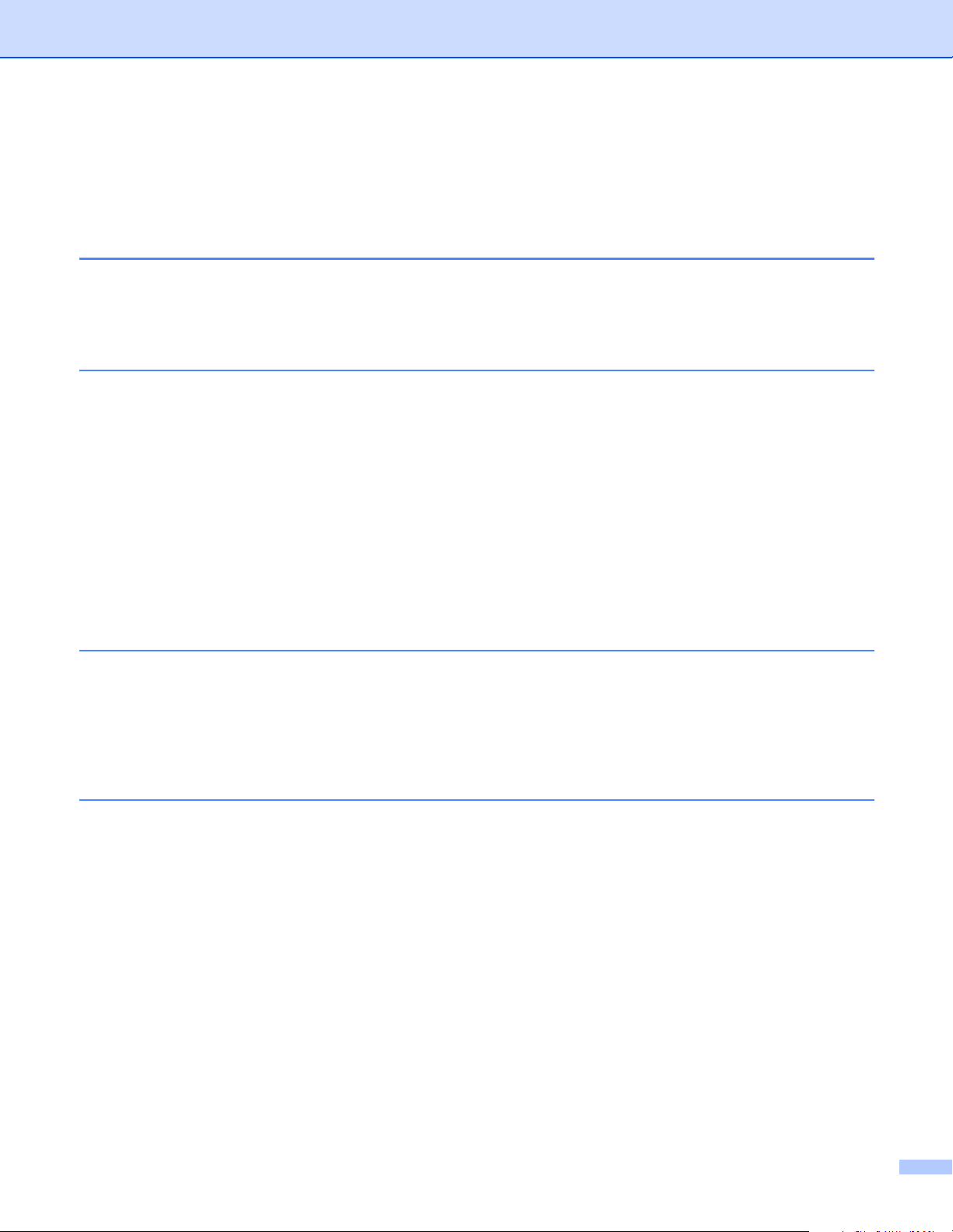
使用支持 SecureEasySetupTM接入点的安装
(Windows
在 Ad-hoc 模式下使用无线计算机安装............................................................................................. 8-28
适用于 Windows
9 Macintosh
®
98/98SE/Me/2000/XP) ............................................................................................... 8-22
®
98/98SE/Me/2000/XP ................................................................................... 8-28
®
的无线安装 ..............................................................................................9-1
在基础架构模式下使用无线计算机安装 (适用于 Mac OS® X 10.2.4 或更高版本).......................... 9-1
在基础架构模式下使用有线计算机安装 (适用于 Mac OS
在 Ad-hoc 模式下使用无线计算机安装 (适用于 Mac OS
®
X10.2.4 或更高版本)......................... 9-13
®
X 10.2.4 或更高版本).......................... 9-23
10 附录 A ......................................................................................................................... A-1
设置 IP 地址的其他方法 (对于高级用户和管理员).......................................................................... A-1
使用 DHCP 配置 IP 地址.............................................................................................................. A-1
使用 BOOTP 配置 IP 地址 ........................................................................................................... A-1
使用 RARP 配置 IP 地址.............................................................................................................. A-2
使用 APIPA 配置 IP 地址 ............................................................................................................. A-3
使用 ARP 配置 IP 地址................................................................................................................. A-3
Windows
UNIX
使用 TELNET 控制台配置 IP 地址 ............................................................................................... A-4
使用 Brother Web BRAdmin 服务器软件 (适用于 IIS*)配置 IP 地址........................................ A-5
通过网络更新其他设备 (仅适用于 Windows
使用网络打印列队或共享时安装 (仅适用于打印机驱动程序).......................................................... A-8
®
系统 ........................................................................................................................ A-3
®
/Linux 系统 .................................................................................................................... A-3
®
)............................................................................... A-6
11 附录 B ......................................................................................................................... B-1
打印服务器规格 ................................................................................................................................. B-1
以太网有线网络 ...........................................................................................................................B-1
以太网无线网络 ...........................................................................................................................B-2
功能表和默认出厂设置....................................................................................................................... B-4
输入文本 ............................................................................................................................................ B-6
12 索引 ..............................................................................................................................I-1
vi
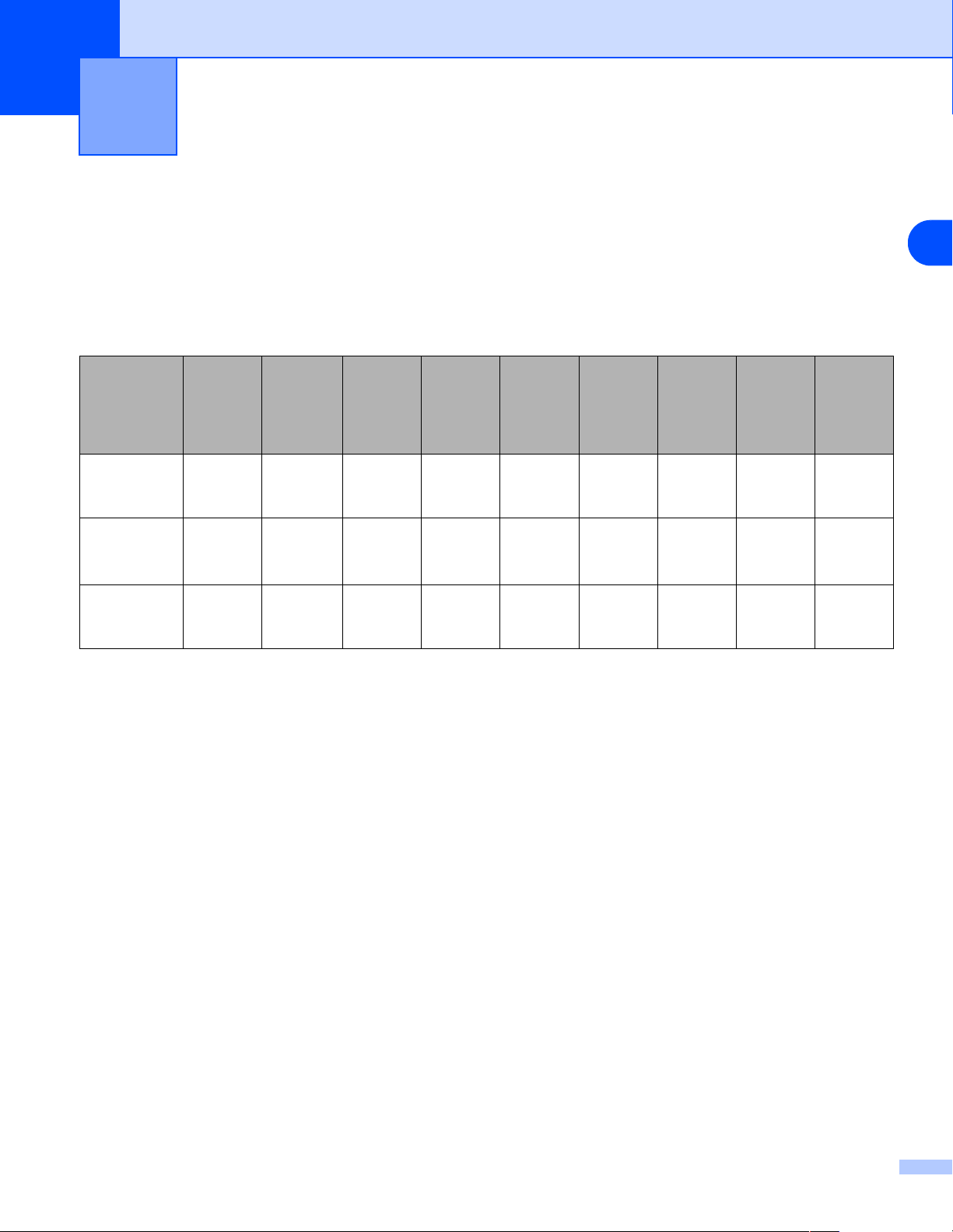
1
概述
简介
使用内部网络打印服务器, Brother 设备可在 10/100 Mb 的有线或 IEEE 802.11b/802.11g 的无线以太网上共
享。 本打印服务器根据您在支持 TCP/IP 协议的网络上使用的操作系统支持多种功能和多种方式的连接。 这些
功能包括打印、扫描、 PC-FAX 发送、 PC-FAX 接收、图像捕捉
TM
中心、远程设置和 Status Monitor。 下表
显示各个操作系统支持的网络功能和连接。
操作
系统
Windows
98/98SE/Me/
2000/XP
Mac OS
X 10.2.4 或更
高版本
Mac OS®
9.1-9.2
®
®
10/100
BASE-TX
有线以太
网
(TCP/IP)
✔✔✔✔✔✔✔✔✔
✔✔✔✔✔ ✔✔
✔✔✔
IEEE
802.11b/g
无线以太
网
(TCP/IP)
打印 扫描
PC-Fax发送PC-FAX
接收
图像捕捉
TM
中心
远程设置
Status
Monitor
✔
1
若要通过网络使用 Brother 设备,您必须配置打印服务器,并设置使用的计算机。
为获得每天普通文档打印的最佳效果,请尽可能将 Brother 设备放置在靠近网络接入点 (路由器)且阻碍最
小的位置上。 两台设备之间的大型物体和墙壁以及来自其它电子设备的干扰可能会影响文档的数据传输速
度。
鉴于以上原因,无线连接可能不是所有类型的文档和应用程序的最佳连接方式。 如果您正在打印大文件,例
如光面纸上的照片或包含混合文本和大型图表的多页文档,您可以考虑选择有线以太网以获得更快的数据传
输速度,或者选择速度最快的 USB 连接。
在本章中,您将了解网络功能、连接和协议的基本概念。 在第 2 章中,可阅读有线网络配置的信息;在第 3
章中,可阅读无线网络配置的信息。 在第 4 章中,您将了解如何使用控制面板配置打印服务器。 第 5 章到第
6 章说明如何在操作系统中配置打印服务器:
1 - 1
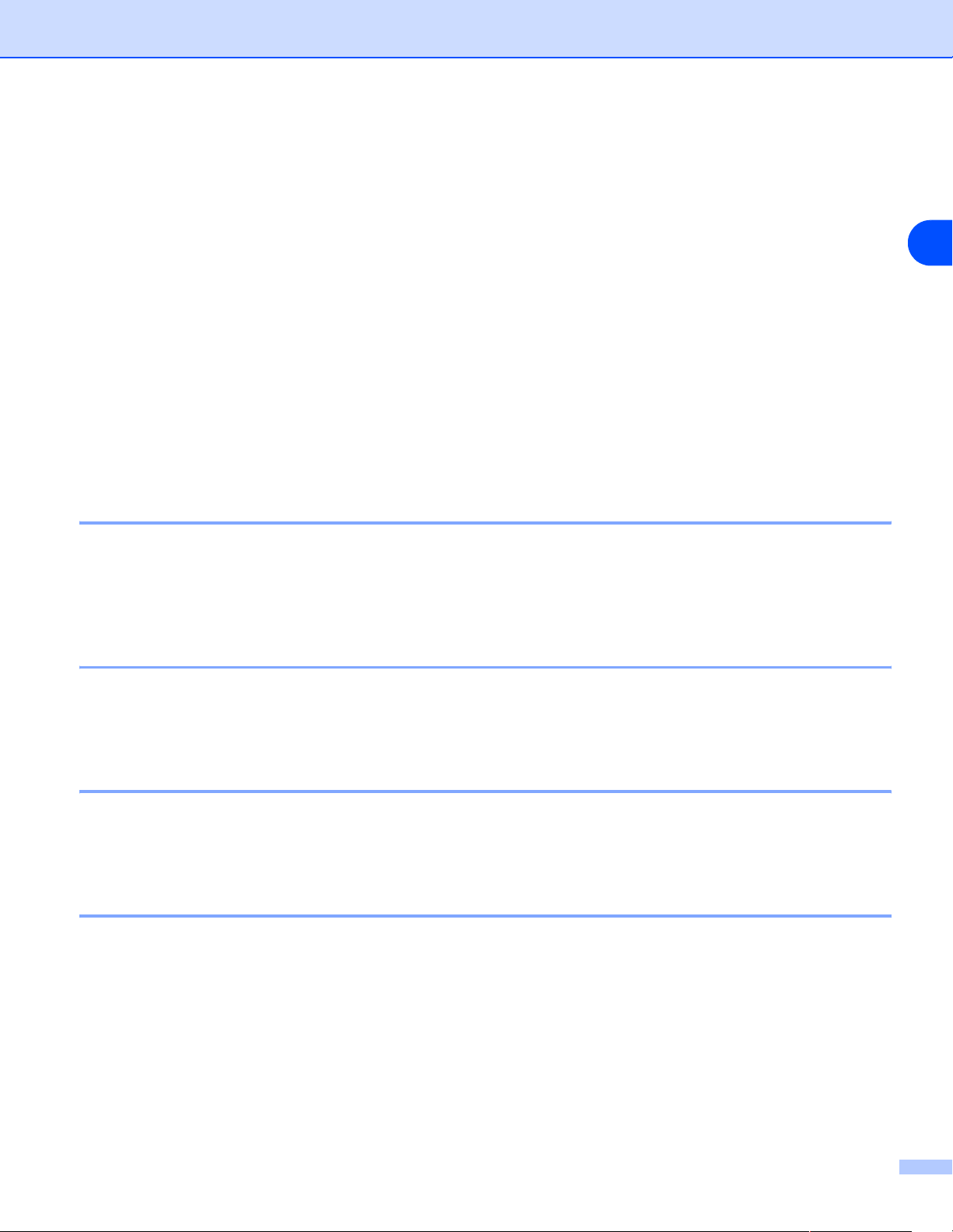
简介
第 2 章 : 在以太网电缆连接的网络中配置设备
第 3 章 : 在无线网络中配置设备
第 4 章 : 控制面板设置
第 5 章 : 从 Windows® 进行网络打印: 基本 TCP/IP 对等打印
第 6 章 : 从 Macintosh® 进行网络打印
网络功能
Brother MFC-640CW 具有下列基本网络功能。
网络打印
打印服务器为支持 TCP/IP 协议的 Windows® 98/98SE/Me/2000/XP 和支持 TCP/IP 协议的 Macintosh® (支
持有线网络的 Mac OS
版本)提供打印服务。
网络扫描
®
9.1-9.2 / Mac OS® X 10.2.4 或更高版本和支持无线网络的 Mac OS® X 10.2.4 或更高
1
可通过网络将文档扫描到计算机中。(请参见光盘上软件使用说明书第 4 章的 Windows® 和第 11 章的
Macintosh
®
)。
网络 PC-FAX
您可以将 PC 文件作为 PC-FAX 在网络上直接发送 (请参见光盘上软件使用说明书第 6 章的 Windows® 和第
8 章的 Macintosh
网络图像捕捉中心
可以在插入到 Brother 设备的介质卡中浏览、检索和保存数据。 对于 Windows® ,双击计算机桌面上的网络图
像捕捉中心
Macintosh
Brother 设备的 IP 地址)。
®
®
的完整说明)。 Windows® 用户也可进行 PC-FAX 接收。(请参见软件使用说明书第 6 章)
TM
TM
图标。 在软件安装过程中,当您选择了网络连接,此软件会自动安装到您的设备上。 对于
,打开任何支持 FTP 协议的网页浏览器并输入 FTP://xxx.xxx.xxx.xxx (xxx.xxx.xxx.xxx 是您的
1 - 2
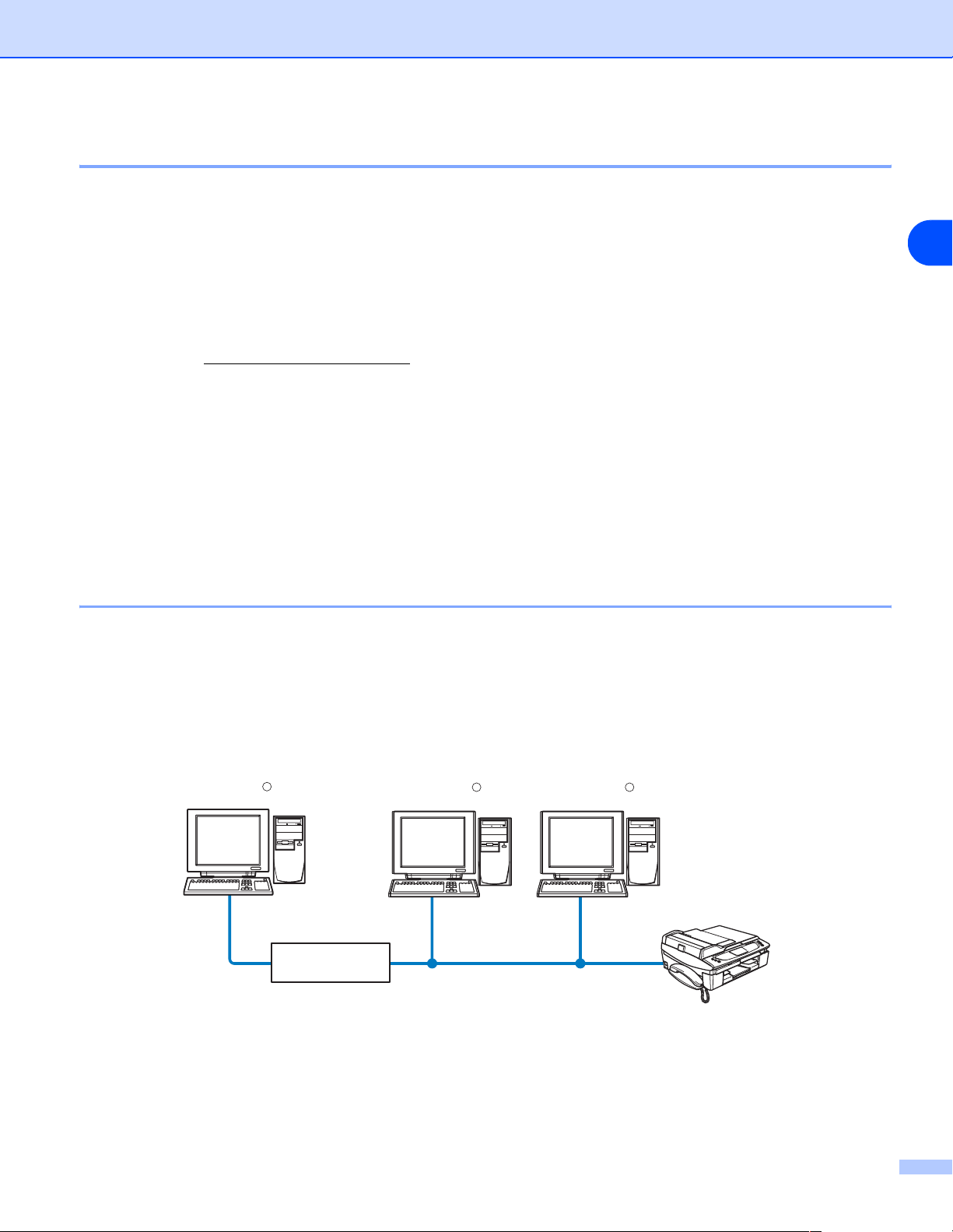
简介
管理实用程序
BRAdmin 专业版 (适用于 Windows®)
BRAdmin 专业版实用程序提供强大的,使用方便的传真和网络的配置和管理功能。
BRAdmin Light (适用于 Mac OS® X 10.2.4 或更高版本)
BRAdmin Light是从使用Mac OS® X 10.2.4或更高版本的计算机中浏览设备状态和配置网络设置的实用程序。
本实用程序可从 http://solutions.brother.com
下载获得。
适用于 Windows®的远程设置 / 适用于 Macintosh®的 MFC 远程设置
远程设置软件允许您从 Windows® 或 Macintosh® 中配置网络设置。
网络连接类型
有线网络连接示例
使用 TCP/IP 协议的对等打印
在对等环境下,每台计算机直接从 Brother 设备接收数据或直接将数据接发送到 Brother 设备中。
1
Windows
R
Windows
R
Windows
R
路由器
TCP/IPTCP/IP
您的设备
■ 在由 2 台或 3 台计算机组成的小型网络中,我们推荐使用对等打印方式,这比下页将要说明的网络共享打
印方式更容易配置。 请参见第 1-4 页上的网络共享打印。
1 - 3
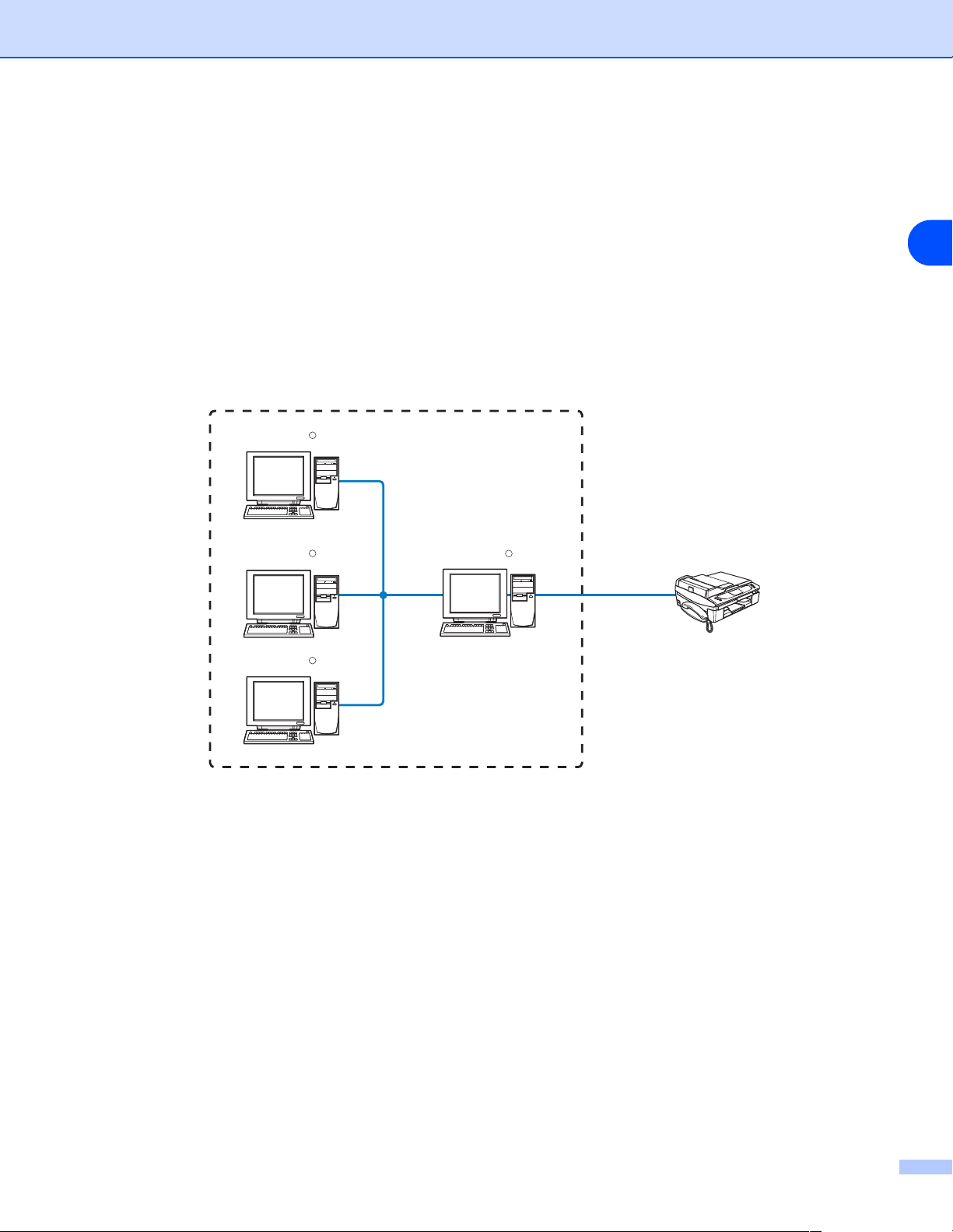
简介
■ 每台计算机都必须使用 TCP/IP 协议。
■ Brother 设备需要有一个正确配置的 IP 地址。
■ 如果正在使用路由器,必须在计算机和 Brother 设备中配置网关地址。
■ Brother 设备也可以和 Macintosh
®
(TCP/IP 兼容的操作系统)设备通信。
网络共享打印
在网络共享环境下,每台计算机通过中央控制计算机从 Brother 设备接收数据或将数据发送到 Brother 设备
中。 此类计算机通常称为 “服务器”或 “打印服务器”。 其用途是控制所有打印作业的打印。
1
Windows
Windows
R
R
Windows
R
TCP/IP
您的设备
Windows
R
网络共享
■ 在大型网络中,我们推荐使用网络共享打印环境。
■ “服务器”或 “打印服务器”必须使用 TCP/IP 打印协议。
■ Brother 设备需要有一个正确配置的 IP 地址。
■ 除非设备是通过服务器上的并行端口或 USB 接口实现共享的,否则 Brother 设备需要有一个正确配置的 IP
地址。
®
■ Brother 设备也可以和 Macintosh
(TCP/IP 兼容的操作系统)设备通信。
1 - 4
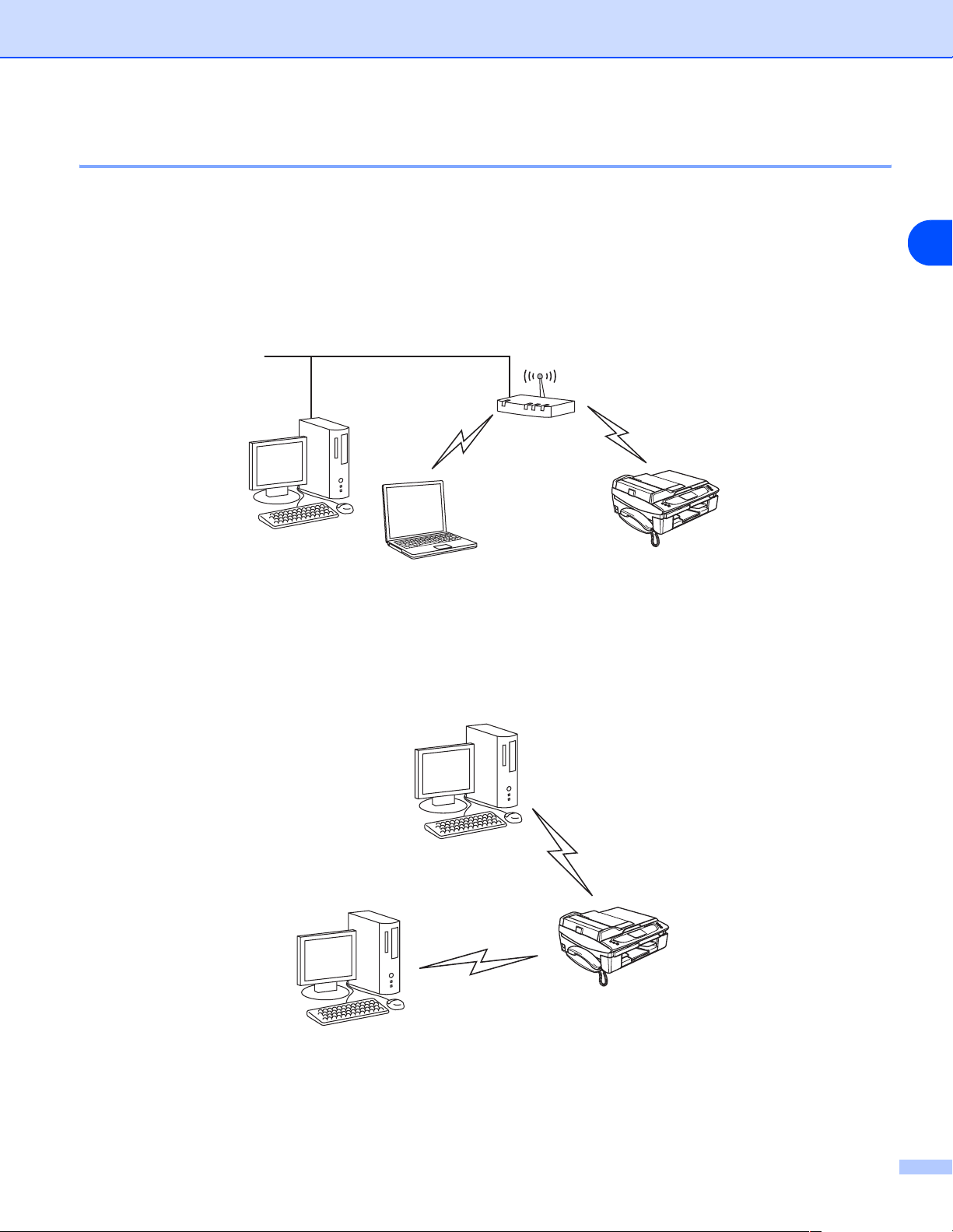
简介
无线网络连接示例
连接到有网络接入点的支持无线网络的计算机 (基础架构模式)
此类网络在网络中心有一个中央接入点。 这个接入点也可作为有线网络的桥接器或网关。 当 Brother 无线设备
(您的设备)是网络的一部分时,将通过一个接入点接收所有打印作业。
连接到接入点的有线计算机
连接到无网络接入点的支持无线网络的计算机 (Ad-hoc 模式)
此类网络没有中央接入点。 每个无线客户端之间直接进行通信。 当 Brother 无线设备 (您的设备)是网络的
一部分时,将直接从发送打印数据的计算机接收所有打印作业。
1
1 - 5
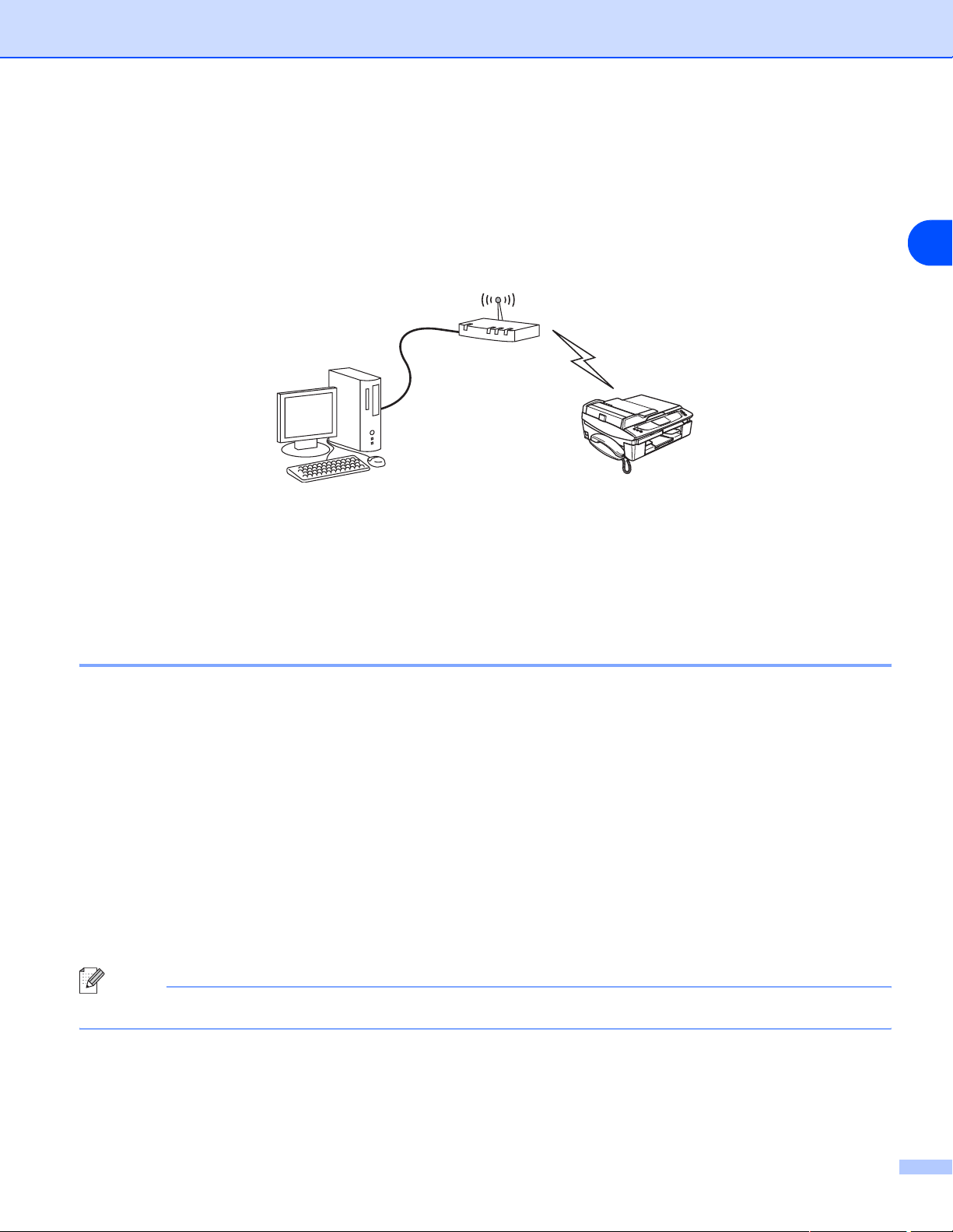
简介
有网络接入点,但计算机不支持无线网络
此类网络在网络中心有一个中央接入点。 接入点连接到不支持以太网电缆的无线网络的计算机。 当 Brother 无
线设备 (您的设备)是网络的一部分时,将通过一个接入点接收所有打印作业。
1
协议
TCP/IP 协议和功能
协议是一套标准的规则,用于在网络上传送数据。 协议可以让使用者访问网络连接的资源。
在 Brother 产品上使用支持 TCP/IP (传输控制协议 / 因特网协议)协议的打印服务器。
TCP/IP 协议是一套最流行的协议,用于诸如因特网和电子邮件的通信。 此协议可以在几乎所有的操作系统中
使用,如 Windows
在 Brother 产品中可使用以下的 TCP/IP 协议。
DHCP/BOOTP/RARP
使用 DHCP/BOOTP/RARP 协议,可自动配置 IP 地址。
注释
要使用 DHCP/BOOTP/RARP 协议,请联系网络管理员。
®
、 Macintosh®和 Linux。
1 - 6
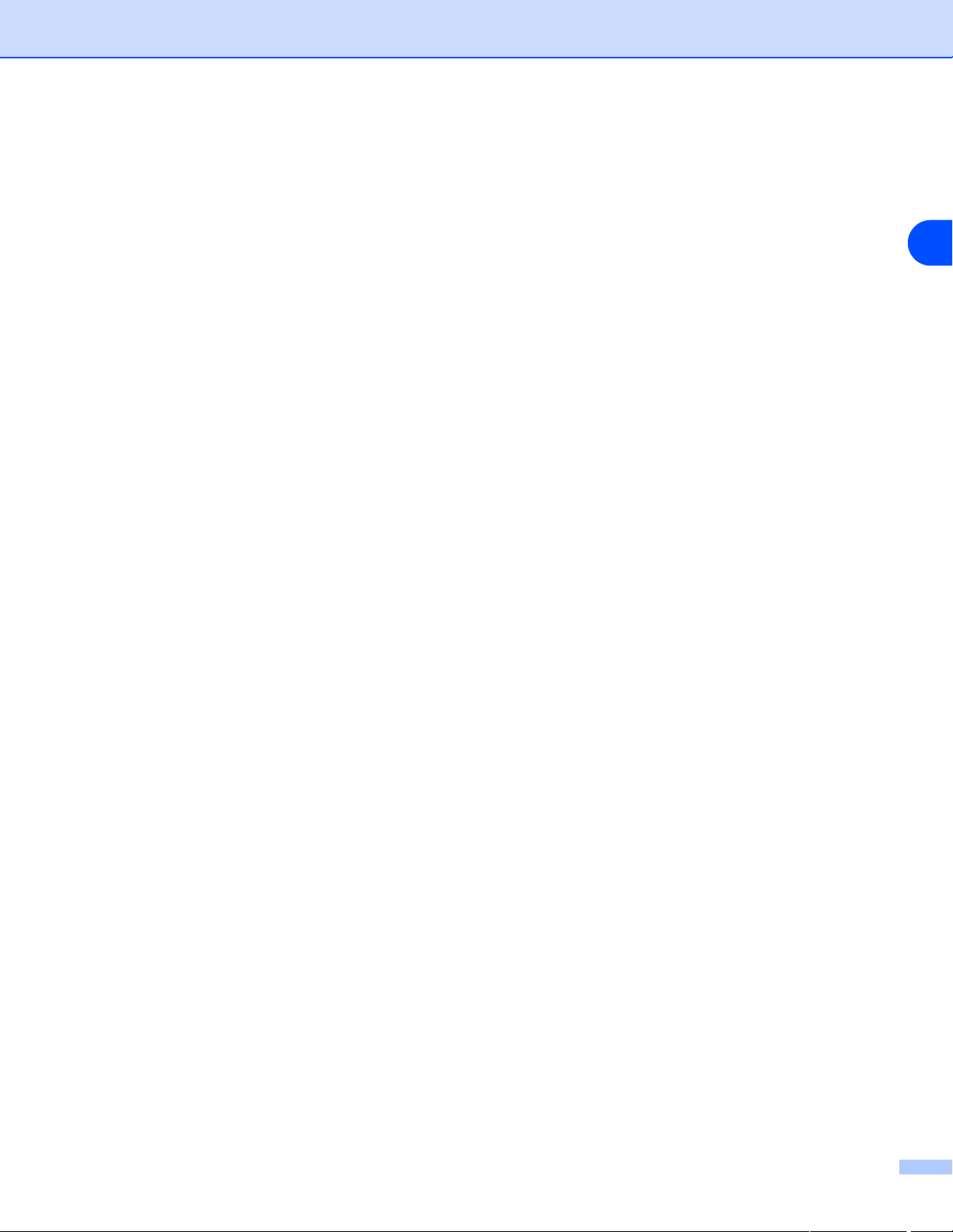
简介
APIPA
如果您没有手动(使用BRAdmin 软件)或自动(使用 DHCP/BOOTP/RARP 服务器)指定 IP 地址,自动专
用 IP 寻址 (APIPA) 协议将在 169.254.1.0 到 169.254.254.255 的范围内自动指定一个 IP 地址。
DNS 客户端
Brother 打印服务器支持域名服务 (DNS) 客户端功能。 此功能允许打印服务器通过使用其 DNS 名称与其他设
备通信。
LPR/LPD
在 TCP/IP 网络上普遍使用的打印协议
Port9100
另一项在 TCP/IP 网络上普遍使用的打印协议
mDNS
mDNS 可使 Brother 打印服务器自动配置,使其在 Mac OS® X 简单网络配置系统中工作。( Mac OS® X 10.2.4
或更高版本)
TELNET
Brother 打印服务器支持 TELNET 服务器的命令行配置。
1
SNMP
简单网络管理协议 (SNMP) 用于管理包括计算机、路由器和已配置好网络的 Brother 设备的网络设备。
1 - 7
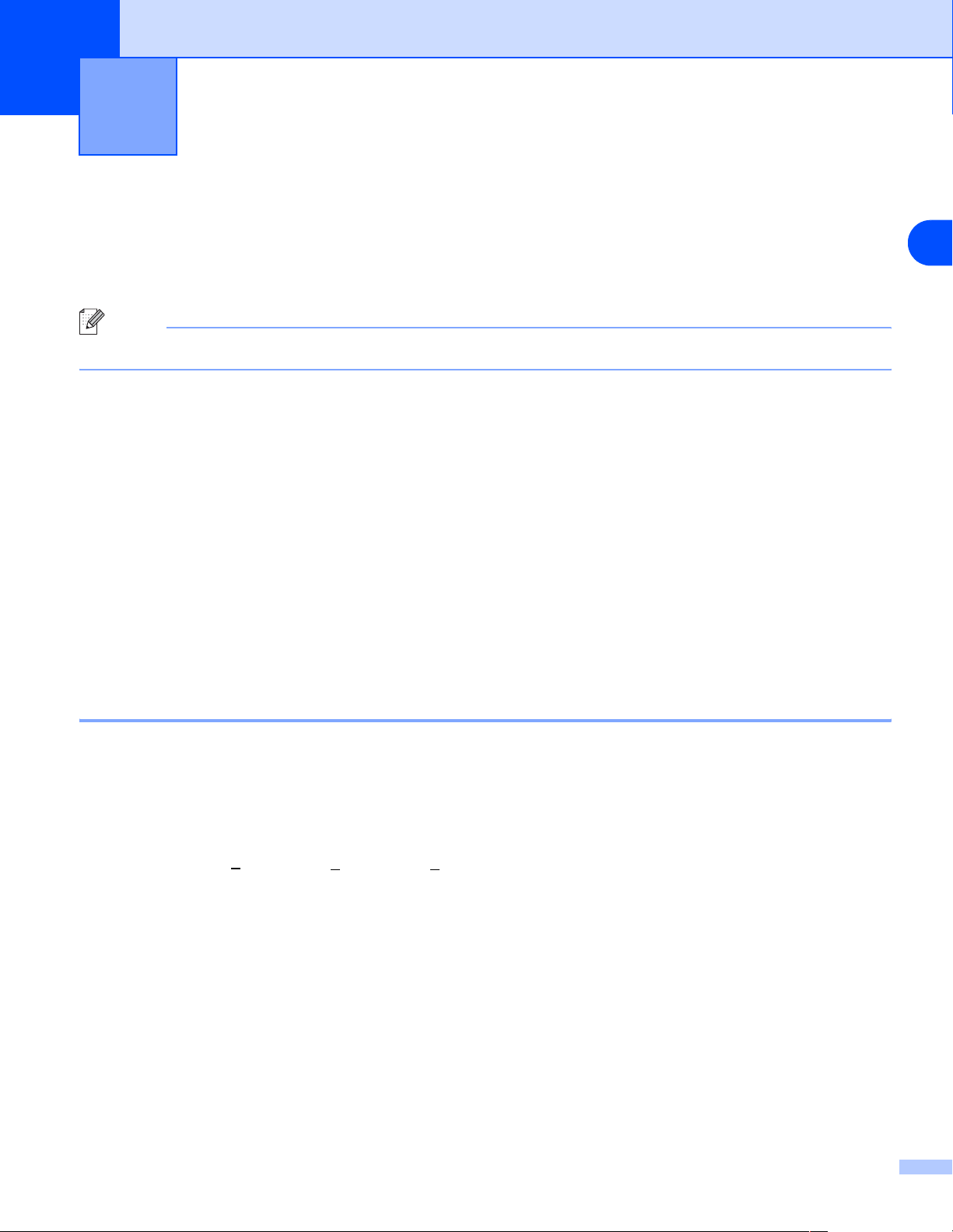
2
概述
在以太网电缆连接的网络中配置设备
在网络环境中使用 Brother 设备之前,必须配置 TCP/IP 设置。 在本章中,您将了解使用 TCP/IP 协议进行网
络打印所需的基本步骤。
注释
可使用设备前端的控制面板配置设备的 TCP/IP 设置。 更多信息,请参见第 4-1 页上的控制面板设置 。
我们推荐您使用随机光盘中的自动安装应用程序。 使用此应用程序,可方便地将设备连接到网络并安装完成
网络配置所需的网络软件和打印机驱动程序。 您可遵循屏幕提示进行操作直到可在网络中使用 Brother 设备。
请遵循随机的快速设置指导手册中的说明。
如果不想使用自动安装程序来配置您的设备,请阅读本章以了解如何配置 TCP/IP 设置。 然后,在第 5 章 (适
用于 Windows
计算机上的操作系统中。
®
)和第 6 章 (适用于 Macintosh®)中,您将了解如何将网络软件和打印机驱动程序安装到您
IP 地址、子网掩码和网关
要在有网络连接的 TCP/IP 环境中使用设备,需要配置 IP 地址和子网掩码。 分配到打印服务器上的 IP 地址必
须与主机在同一逻辑网络上。 否则,必须正确配置子网掩码和网关地址。
2
IP 地址
IP 地址是用于定义与网络连接的每台计算机的一系列数字。 一个 IP 地址由四个数字组成,中间用点分开。 每
个数字都在 0 到 255 之间。
例如: 在一个小型网络中,通常更改最后一位数字来设置 IP 地址。
192.168.1.1
, 192.168.1.2, 192.168.1.3
2 - 1
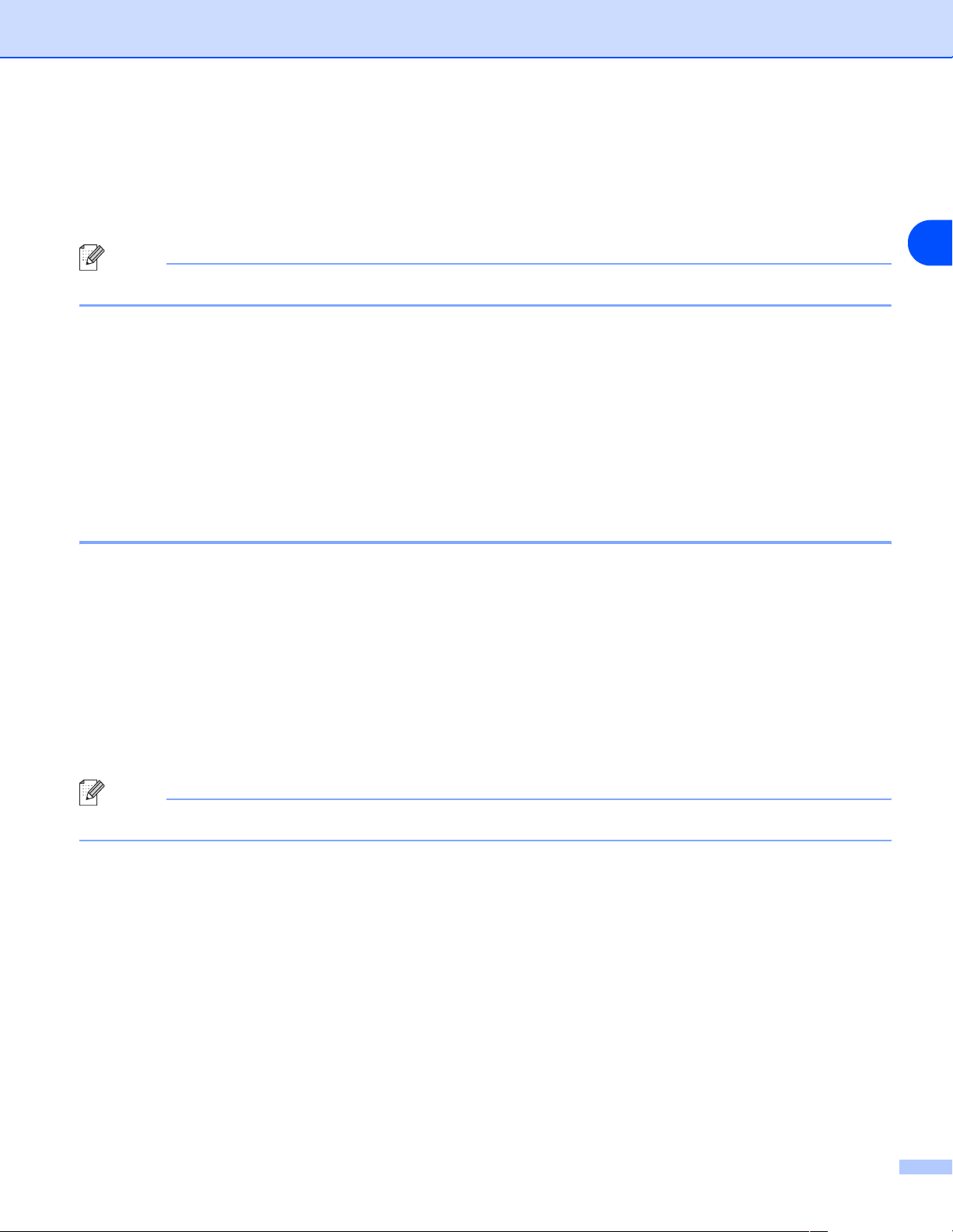
在以太网电缆连接的网络中配置设备
如何将 IP 地址分配到打印服务器上:
如果网络中有 DHCP/BOOTP/RARP 服务器 (特别是 UNIX®/Linux 或 Windows® 2000/XP 网络),打印服务
器将从 DHCP 服务器自动获得 IP 地址。
注释
在小型网络中, DHCP 服务器可能就是路由器。
有关 DHCP、 BOOTP 和 RARP 的详情,请参见第 A-1 页上的使用 DHCP 配置 IP 地址和第 A-1 页上的使用
BOOTP 配置 IP 地址,第 A-2 页上的使用 RARP 配置 IP 地址。
如果没有DHCP/BOOTP/RARP服务器,自动专用IP寻址(APIPA)协议将自动从169.254.1.0 到169.254.254.255
范围内配置其 IP 地址。 有关 APIPA 的详情,请参见第 A-3 页上的使用 APIPA 配置 IP 地址。
2
若禁用 APIPA 协议,Brother 打印服务器的默认 IP 地址为 192.0.0.192。 然而,可方便地对 IP 地址进
使其与您的网络 IP 地址相匹配。 有关如何更改 IP 地址的详情,请 参见第 2-3 页上的设置 IP 地址和子网掩码。
行更改,
子网掩码
子网掩码限制网络通信。
例如: PC1 能和 PC2 通信
PC1 的 IP 地址:192.168.1.2
子网掩码: 255.255.255.0
PC2 的 IP 地址:192.168.1.3
子网掩码: 255.255.255.0
注释
0 表示地址的这一部分无通信限制。
在上面的例子中,我们可以和以 192.168.1.X 开始的 IP 地址的任何设备通信。
2 - 2
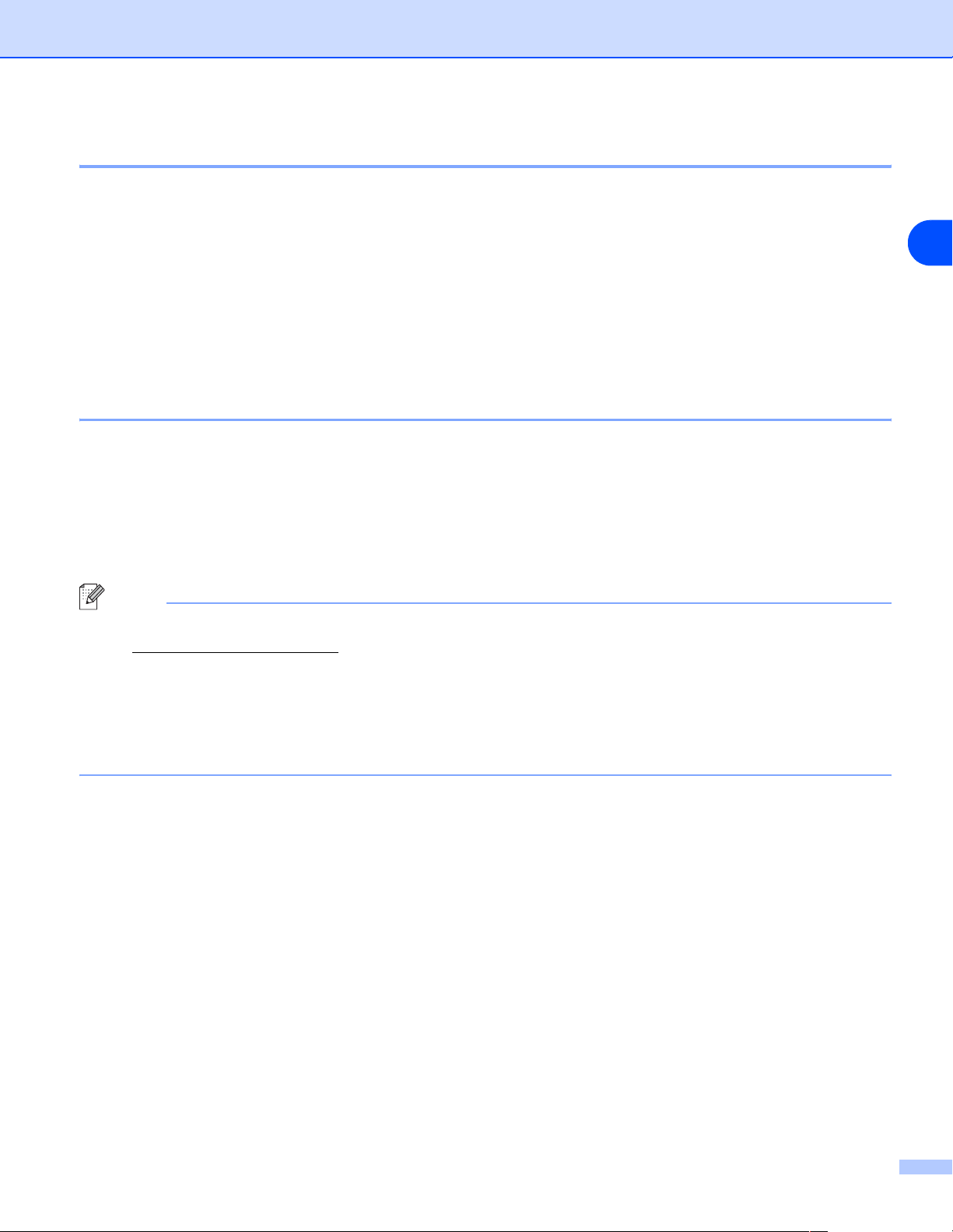
在以太网电缆连接的网络中配置设备
网关 (和路由器)
网关是一个网络点,作为连接至另一网络的关口,同时通过网络发送数据至确切的网络终端。 路由器可以识
别到达网关的即时数据的发送方向。 若网络终端在外部网络上,路由器将会把数据发送至外部网络。 若您的
网络与其他网络通信,您可能需要配置网关 IP 地址。 若您不清楚网关的 IP 地址,请与网络管理员联系。
设置 IP 地址和子网掩码
使用 BRAdmin 专业版实用程序来配置设备的网络 (仅适用于 Windows® )
BRAdmin 专业版实用程序
BRAdmin 专业版实用程序设计允许您在 TCP/IP 环境中管理连接到 Brother 设备的网络。
2
如何使用 BRAdmin 专业版实用程序来配置您的设备
注释
• 请使用 Brother 产品随机光盘内所提供的 BRAdmin 专业版实用程序。 您也可以从 Brother 网站
http://solutions.brother.com
Windows
• 如果正在使用个人防火墙软件(例如,Windows
一旦确保可以打印,请重新启动个人防火墙软件。
• 节点名 :节点名出现在当前的 BRAdmin 专业版窗口中。 默认的节点名是 "BRN_xxxxxx"("xxxxxx" 是
以太网地址的最后六位数字)。
1
点击开始 / 所有程序 /Brother 管理员实用程序 /Brother BRAdmin 专业版实用程序 /BRAdmin 专业版
(从 Windows
2
选择 BRAdmin 主窗口左栏的 TCP/IP 。
3
从设备菜单中选择搜索可用设备。 BRAdmin 专业版将自动搜索新的设备。
®
用户。
®
98/98SE/Me/2000/XP 中)来启动 BRAdmin 专业版实用程序。
下载最新的 Brother BRAdmin 专业版实用程序。 此程序仅适用于
®
XP 中配备的因特网连接防火墙),请将其设为禁用。
2 - 3
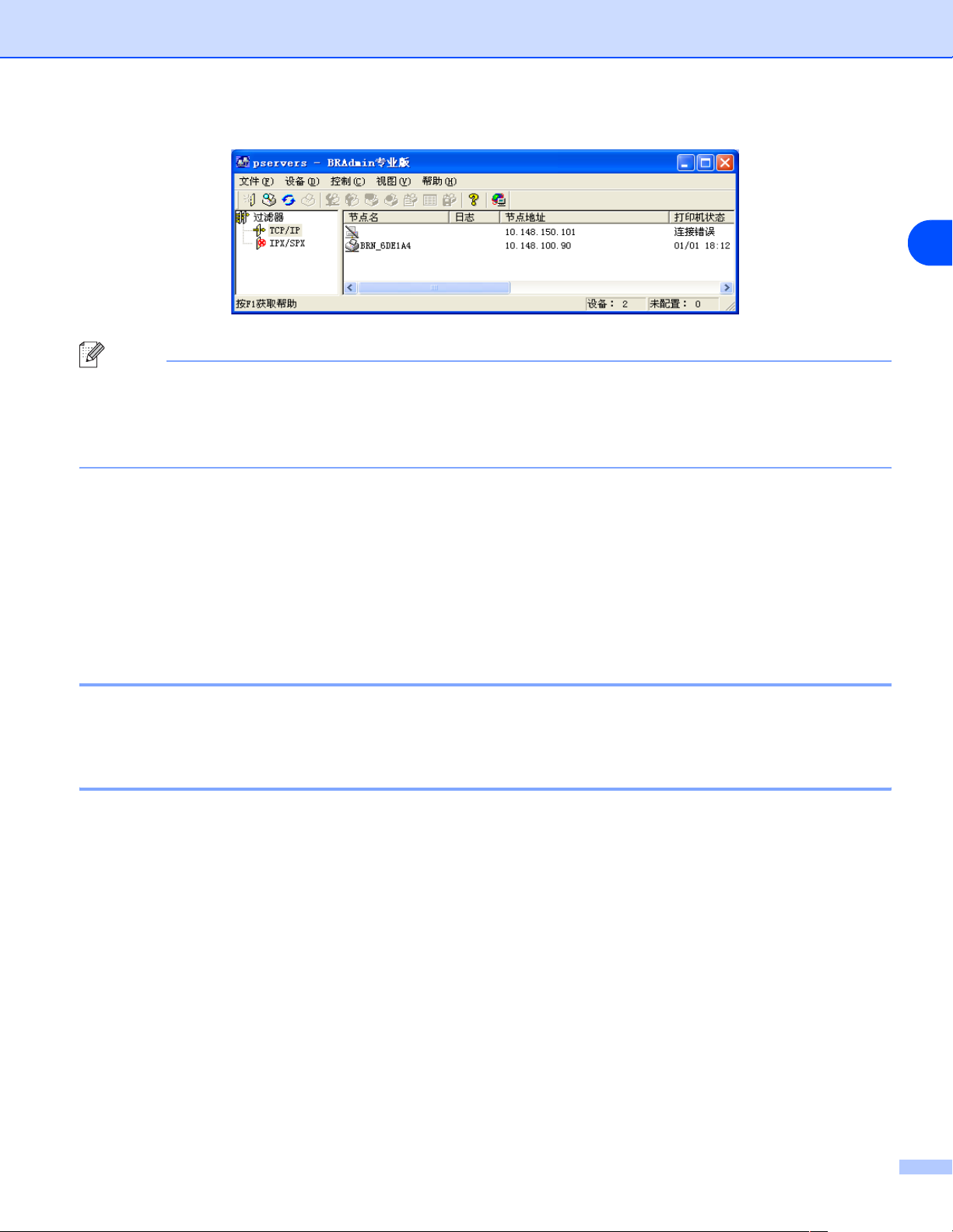
在以太网电缆连接的网络中配置设备
注释
• 如果设置为出厂默认值的打印服务器,但未使用 DHCP/BOOTP/RARP 服务器,在 BRAdmin 专业版实
用程序屏幕上作为 APIPA 设备显示。
• 可通过打印网络配置列表查找节点名和以太网地址 (以上的节点地址)。有关如何在打印服务器上打
印网络配置列表的详情,请参见第 4-12 页上的打印网络配置列表。
4
双击未配置的设备。
2
5
输入打印服务器的 IP 地址、子网掩码和网关 (如有需要)。
6
点击确认。
7
若有正确设定的 IP 地址,在设备列表上将看到 Brother 打印服务器。
使用控制面板配置设备的网络
可使用控制面板 LAN 菜单配置设备的网络。 请参见第 4-1 页上的控制面板设置 。
使用其它方法配置设备的网络
可使用其他方法配置设备的网络。 请参见第 A-1 页上的设置 IP 地址的其他方法 (对于高级用户和管理员)。
2 - 4
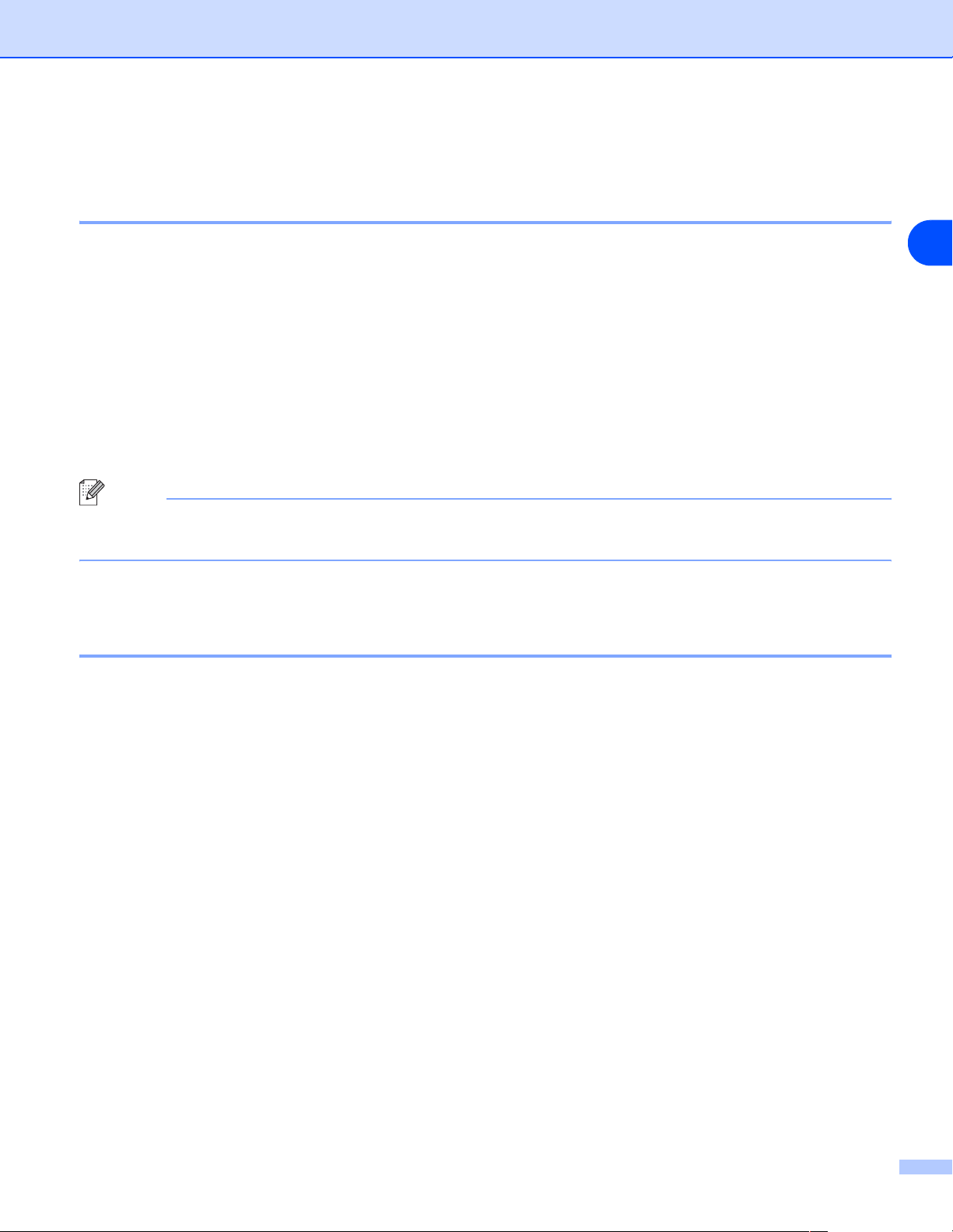
在以太网电缆连接的网络中配置设备
更改打印服务器设置
使用 BRAdmin 专业版实用程序更改打印服务器设置 (仅适用于 Windows® )
1
点击开始 / 所有程序 /Brother 管理实用程序 /Brother BRAdmin 专业版实用程序 /BRAdmin 专业版(从
Windows
2
选择 BRAdmin 主窗口左栏的 TCP/IP 。
3
在 BRAdmin 主窗口右栏中选择要配置的打印服务器。
4
从控制菜单中选择配置打印服务器。
5
输入设置的密码。
注释
默认状态下,更改打印服务器设置不需要密码。 可设置密码更改打印服务器的设置。 双击要设置密码的设
备。 点击控制选项卡,然后点击更改密码。 输入新密码。
®
98/98SE/Me/2000/XP 中)来启动 BRAdmin 专业版实用程序。
2
6
现在可以更改打印服务器设置。
使用控制面板更改打印服务器设置
可使用控制面板 LAN 菜单来配置和更改打印服务器设置。 请参见第 4-1 页上的控制面板设置 。
2 - 5
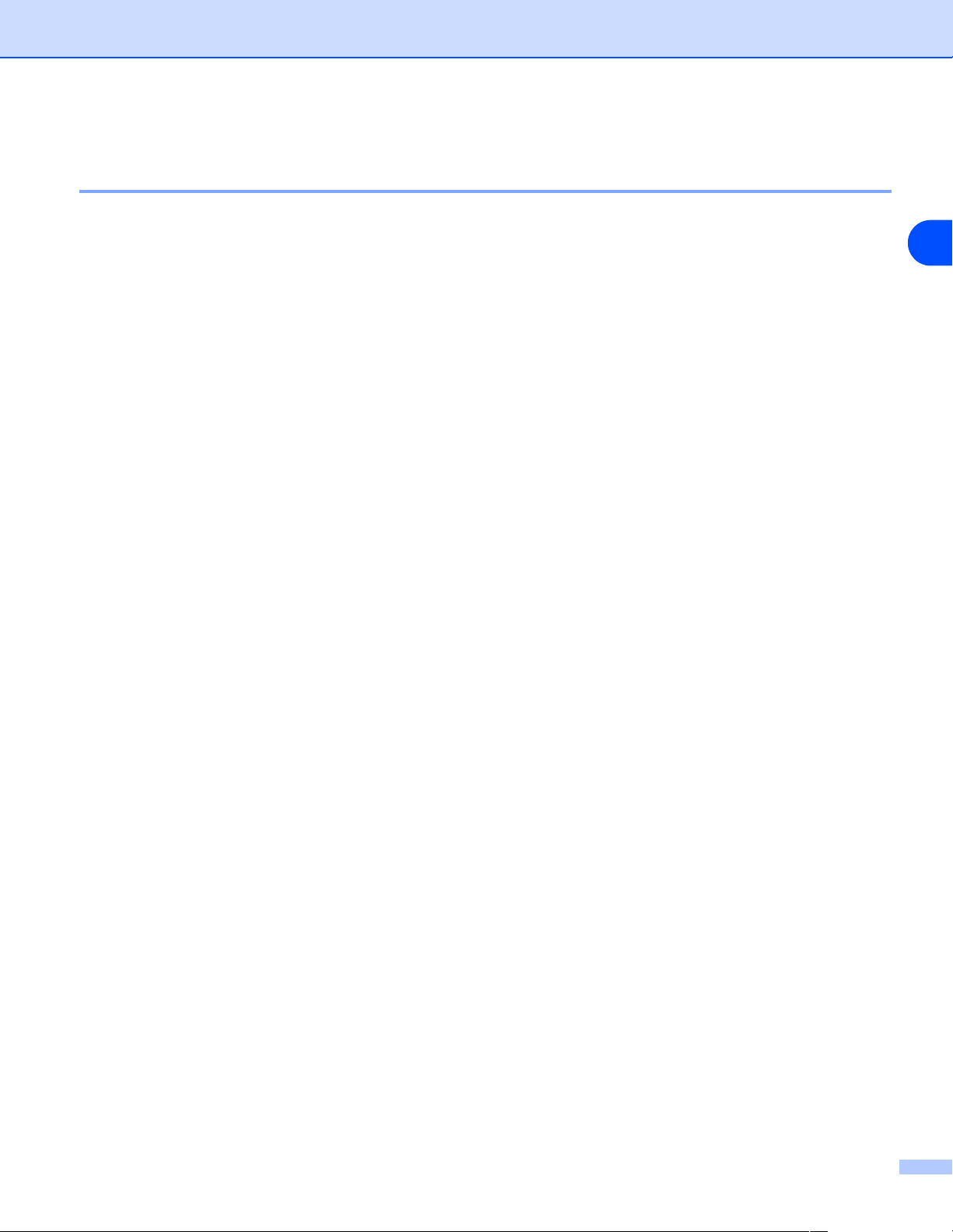
在以太网电缆连接的网络中配置设备
使用远程设置更改打印服务器设置 (适用于 Windows
®
和 Mac OS® X 10.2.4 或更高
版本)
适用于 Windows®的远程设置
远程设置应用程序允许从一个 Windows® 应用程序中配置网络设置。 当访问此应用程序时,设备上的设置将
自动下载到计算机上并显示在计算机屏幕上。 若更改设置,可直接将其上载到设备中。
1
点击开始按钮、所有程序、 Brother、 MFL-Pro Suite MFC-XXXX、远程设置,然后点击 MFC-XXXX
LAN (XXXX 是型号名称)。
2
点击 TCP/IP (有线)或设置其它。
3
现在可以更改打印服务器设置。
适用于 Macintosh®的 MFC 远程设置
MFC 远程设置应用程序允许从一个 Macintosh® 应用程序中配置许多 MFC 设置。 当访问此应用程序时,设备
上的设置将自动下载到 Macintosh
1
双击桌面上的 Macintosh HD 图标、资源库、打印机、 Brother,然后点击实用程序。
®
上并显示在 Macintosh® 屏幕上。 若更改设置,可直接将其上载到设备中。
2
2
双击 MFC 远程设置图标。
3
点击 TCP/IP (有线)或设置其它。
4
现在可以更改打印服务器设置。
2 - 6
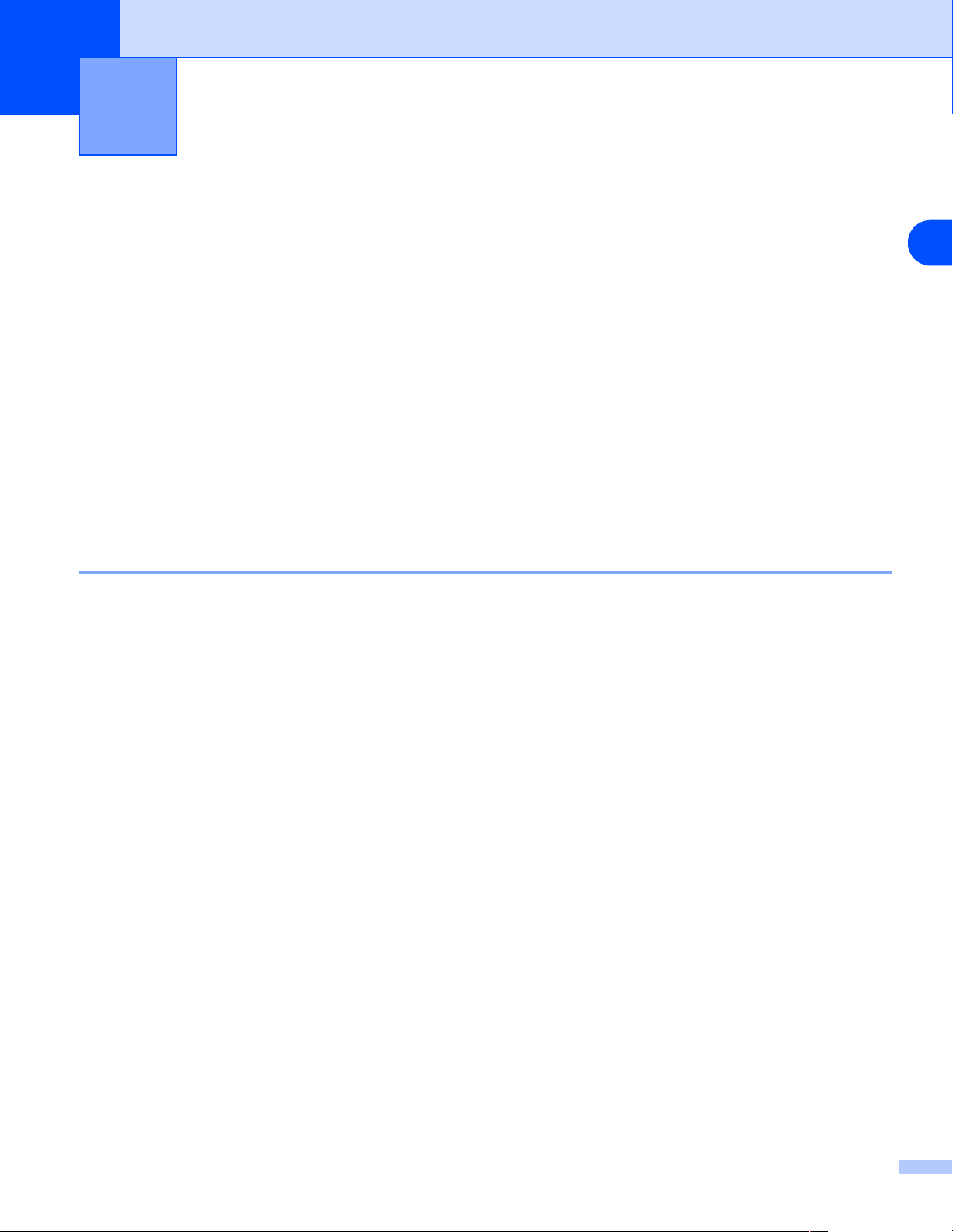
3
概述
在无线网络中配置设备
要将设备连接到无线网络中,需要遵循快速安装指导手册中的步骤。 我们推荐使用控制面板 LAN 菜单中的安
装向导和随机光盘上的安装程序。 使用此方法,您可简单地将设备连接到无线网络中并安装网络软件和打印
机驱动程序。 请遵循随机的快速安装指导手册中的说明。
请阅读本章有关配置无线网络设置的详情。 有关 TCP/IP 设置的信息,请参见第 2-1 页上的 IP 地址、子网掩
码和网关 。然后,在第 5 章 (适用于 Windows
络软件和打印机驱动程序安装到您计算机上的操作系统中。
®
)和第 6 章 (适用于 Macintosh®)中,您将了解如何将网
无线网络的术语及概念
当您配置无线网络设备时,必须确保您的无线网络设备配置与已存在的无线网络设置相匹配。 本节提供这些
设置的一些主要术语和概念,可帮助您配置无线网络设备。
SSID (服务集标识符)和信道
需要配置 SSID 和一个信道来指定您要连接的无线网络。
SSID
3
每个无线网络都有唯一的网络名称,学术上称为 SSID 或 ESSID(扩展服务集标识符)。 SSID 是一个小于等
于 32 字节的值,并 被分配到接入点。 您要连接到无线网络的无线网络设备应与接入点相匹配。 接入点和无线
网络设备定时发送包含 SSID 信息的无线信息包(称为信标)。 当您的无线网络设备接收到信标时,可识别出
离设备足够近的无线网络电波。
3 - 1
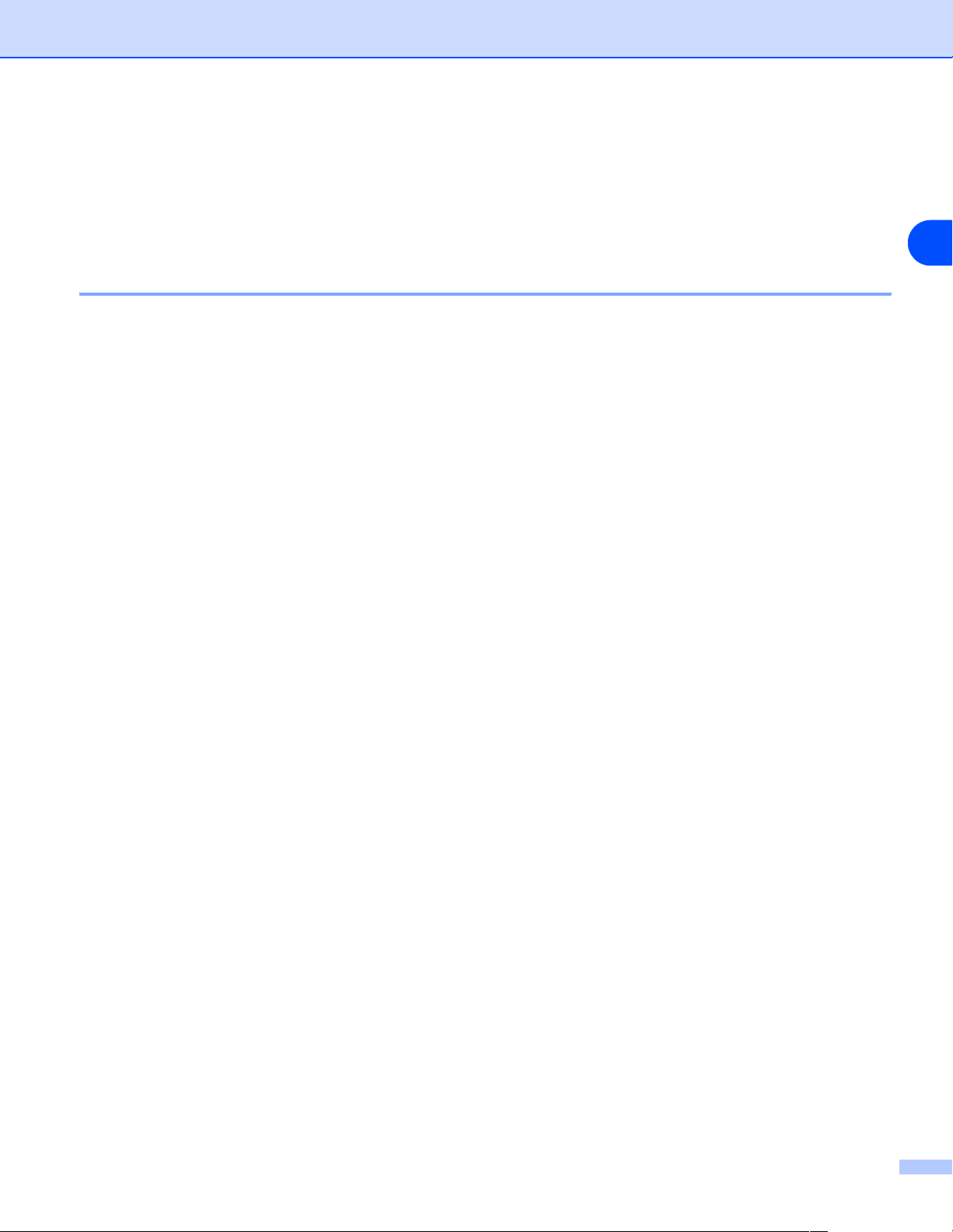
在无线网络中配置设备
信道
无线网络使用信道。 每个无线信道频率都不同。 当配置您的 Brother 设备在无线网络中工作时,必须将其设置
到您正在连接的无线网络上使用的信道中。 最多有 14 条不同的信道可在无线网络中使用。 但是,许多国家都
对可用信道的数量有所限制。 更多信息,请参见第 B-1 页上的打印服务器规格 。
验证和加密
大多数无线网络都使用某种安全设置。 这些安全设置定义了验证 (设备如何在网络中识别自身)和加密 (当
数据发送到网络时是如何加密的)。 如果在配置您的 Brother 无线设备时未正确指定这些选项,将不能将其连
接到无线网络。 因此必须谨慎配置这些选项。 请参照以下信息查找您的 Brother 无线设备支持的验证和加密。
验证方法
Brother 设备支持以下方法:
■ 开放系统
无需验证即允许无线设备访问网络。
■ 共享密钥
所有访问无线网络的设备都共享一个保密预设密钥。
Brother 设备使用 WEP 密钥作为预设密钥。
■ WPA-PSK
允许受 Wi-Fi
(WPA- 个人)的接入点相连接。( 请参见第 1-5 页上的连接到有网络接入点的支持无线网络的计算机(基
础架构模式) )。
®
保护的访问预先共享密钥 (WPA PSK),这就允许了 Brother 无线设备与使用 TKIP 加密
3
加密方法
使用加密来保证通过无线网络发送的数据的安全性。 Brother 设备支持以下编码方法:
■ 无
不使用任何加密方法。
■ WEP
使用 WEP (有线等效协议),数据通过一个安全密钥进行传输和接收。
■ TKIP
TKIP (临时密钥完整性协议)提供结合信息完整性检查和重新按键机制的每包密钥。
3 - 2
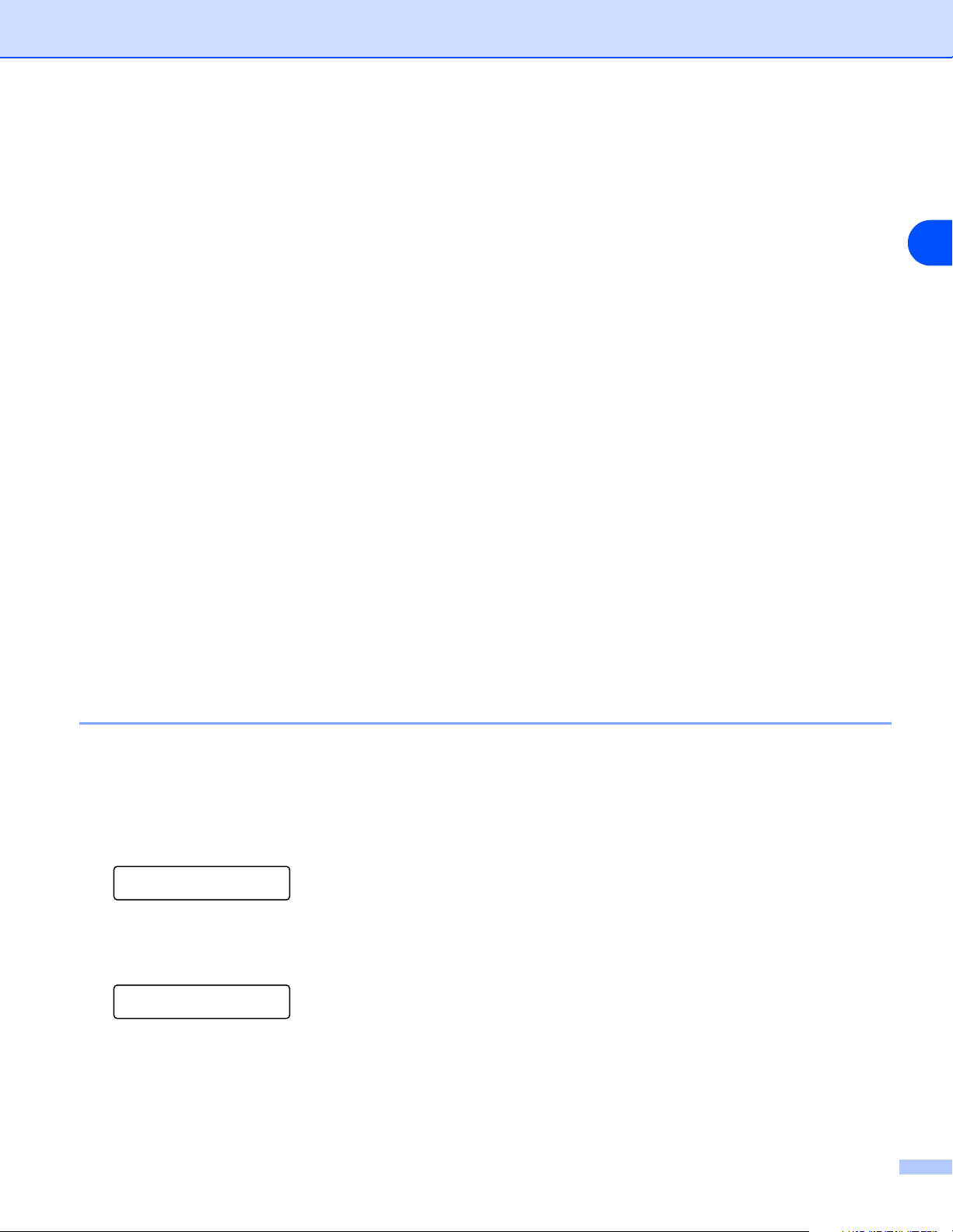
在无线网络中配置设备
网络密钥
每个安全方法都有一些规则:
■ 开放系统 / 带 WEP 的共享密钥
这个密钥是一个 64 位或 128 位的值,必须以 ASCII 或十六进制格式输入。
• 64 (40) 位的 ASCII:使用5 个文本字符。
例如 “WLLAN”(区分大小写)。
• 64 (40) 位十六进制:使用十六进制数据的 10 个数字。
例如 “71f2234aba”
• 128 (104) 位的 ASCII:使用13 个文本字符。
例如 “Wirelesscomms”(区分大小写)。
• 128 (104) 位十六进制:使用十六进制数据的 26 个数字。
例如 “71f2234ab56cd709e5412aa2ba”
■ WPA-PSK 和 TKIP
使用字符长度大于
7 少于 64 的预先共享密钥 (PSK)。
在无线网络中配置设备
有三种配置无线网络设备的方法:使用设备控制面板 (推荐)、 使 用 SecureEasySetupTM软件和使用光盘上
的自动安装应用程序。
3
从控制面板 LAN 菜单上使用安装向导设置无线网络
可使用安装向导功能配置您的打印服务器。 安装向导在设备控制面板的 LAN 菜单中。 更多信息请参见以下步
骤。
1
按功能 / 设定键,然后按数字 5, 3, 1。
Setup WLAN
1.Setup Wizard
2
开始在设备中搜索 SSID。
Searching SSID
3 - 3
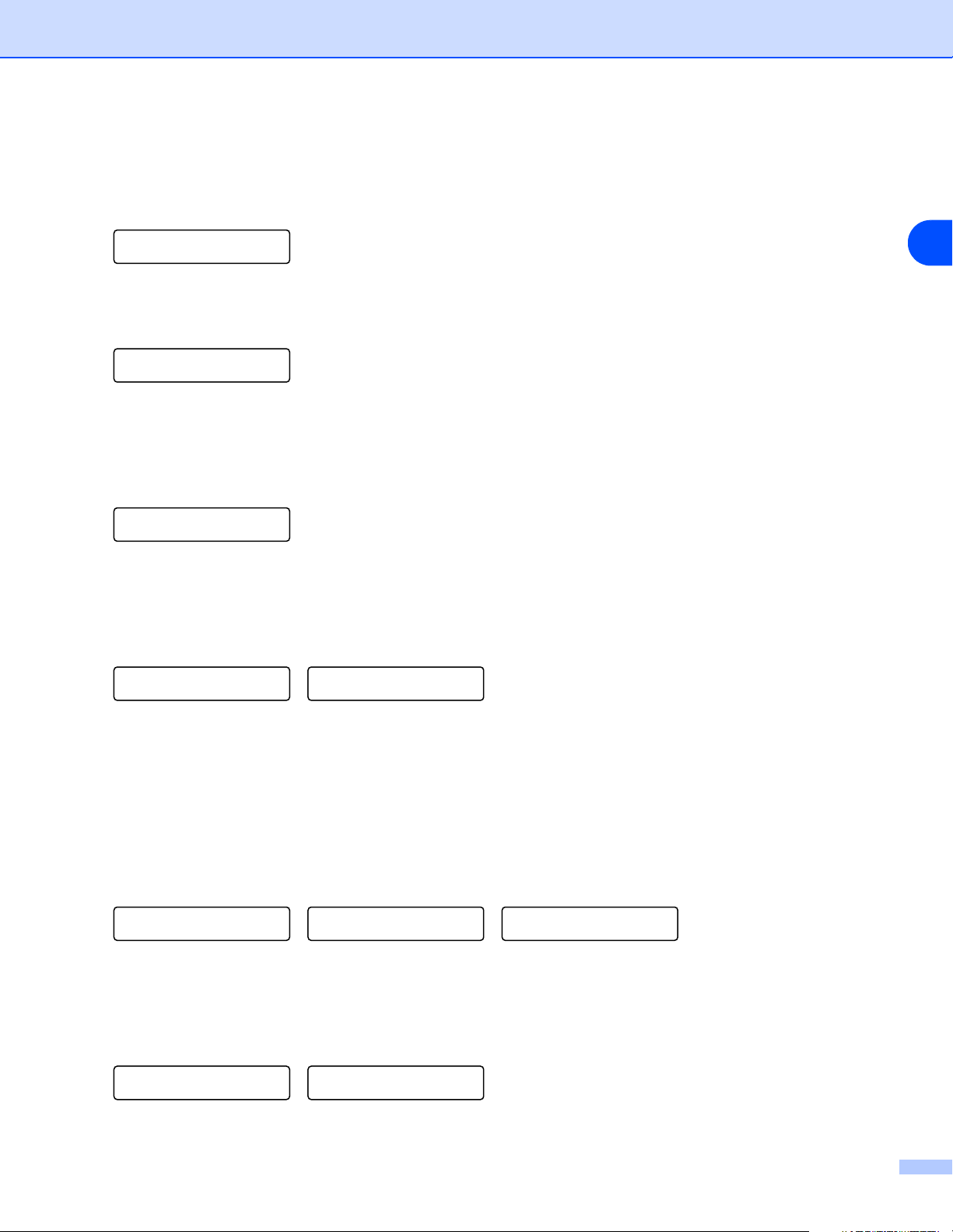
在无线网络中配置设备
3
几秒钟后,可按 ▲ 键或 ▼ 键从列表中选择 SSID。 按设定键选择 SSID。
如果选择显示的 SSID,转到步骤 8。
如果要添加新的 SSID,转到步骤 4。
Select SSID&Set
Brother
4
按 ▲ 键或 ▼ 键选择 <New SSID> (新的 SSID)。
Select SSID&Set
<New SSID>
按设定键。
5
输入新的 SSID。 有关如何输入文本的信息,请参见第 B-6 页上的输入文本 。
SSID:
按设定键。
6
出现提示时按 ▲ 键或 ▼ 键选择 Infrastructure (基础架构)。
Mode Select
Ad-hoc
Mode Select
Infrastructure
3
按设定键。
如果选择 Ad-hoc,转到步骤 8。
7
按 ▲ 键或 ▼ 键选择验证方法,然后按设定键。
如果选择 Open System (开放系统),转到步骤 8。
如果选择 Shared Key (共享密钥),转到步骤 9。
如果选择 WPA-PSK,转到步骤 10。
Auth. Select
Open System
8
选择加密类型,按 ▲ 键或 ▼ 键选择 None (无)或 WEP,然后按设定键。
如果选择 None (无),转到步骤 14。
如果选择 WEP,转到步骤 9。
Encryption Type?
None
Auth. Select
Shared Key
Encryption Type?
WEP
Auth. Select
WPA-PSK
3 - 4
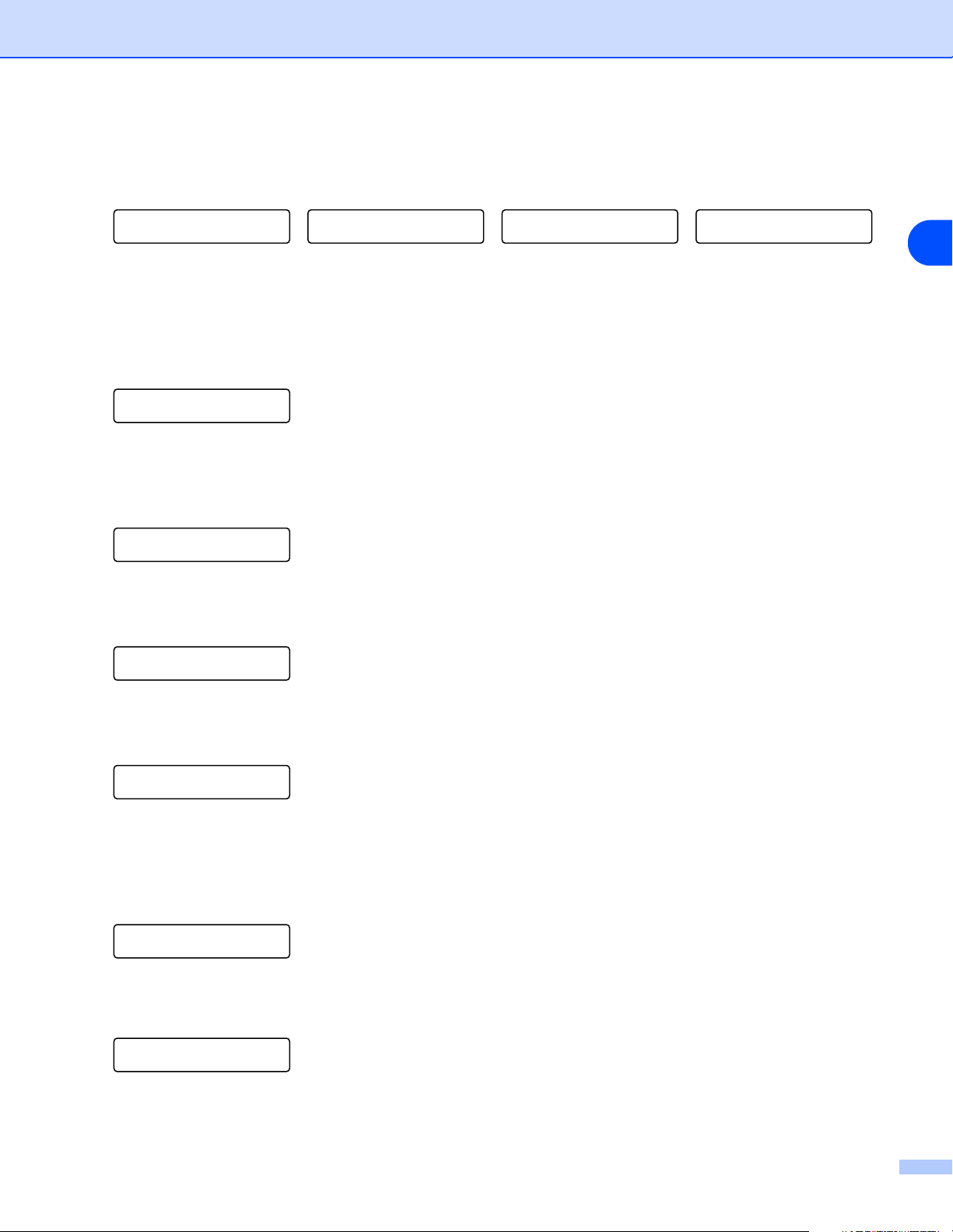
在无线网络中配置设备
9
选择密钥选项 : 按 ▲ 键或 ▼ 键选择 KEY1 (密钥 1)、 KEY2 (密钥 2)、 KEY3 (密钥 3)、 KEY4
(密钥 4),然后按设定键。
Set WEP KEY
KEY1:**********
如果选择显示 ********** 的密钥,转到步骤 11。
如果选择空白密钥,转到步骤 12。
10
输入新的 WPA 密钥。 按设定键。 转到步骤 14。
WPA
_
11
如果要更改在步骤 9 中选择的密钥,选择 1.Change. (更改)。 按设定键。 然后转到步骤 12。
如果要保留在步骤 9 中选择的密钥,选择 2.Keep. (保留)。 按设定键。 然后转到步骤 13。
KEY1:**********
1.Change 2.Keep
12
输入新的 WPA 密钥。 按设定键。 转到步骤 14。
WEP
_
Set WEP KEY
KEY2:
Set WEP KEY
KEY3:
Set WEP KEY
KEY4:
3
13
将显示如下信息。
KEY1 selected
with no change
14
要应用设置,按 ▲ 键或 ▼ 键选择 1.Yes (是),然后按设定键。 要取消设定,选择 2.No (否)。
如果选择 1.Yes (是),转到步骤 15。
如果选择 2.No (否),转到步骤 2。
Apply Settings?
1.Yes 2.No
15
设备开始连接到您选择的无线设备。
Connecting WLAN
3 - 5
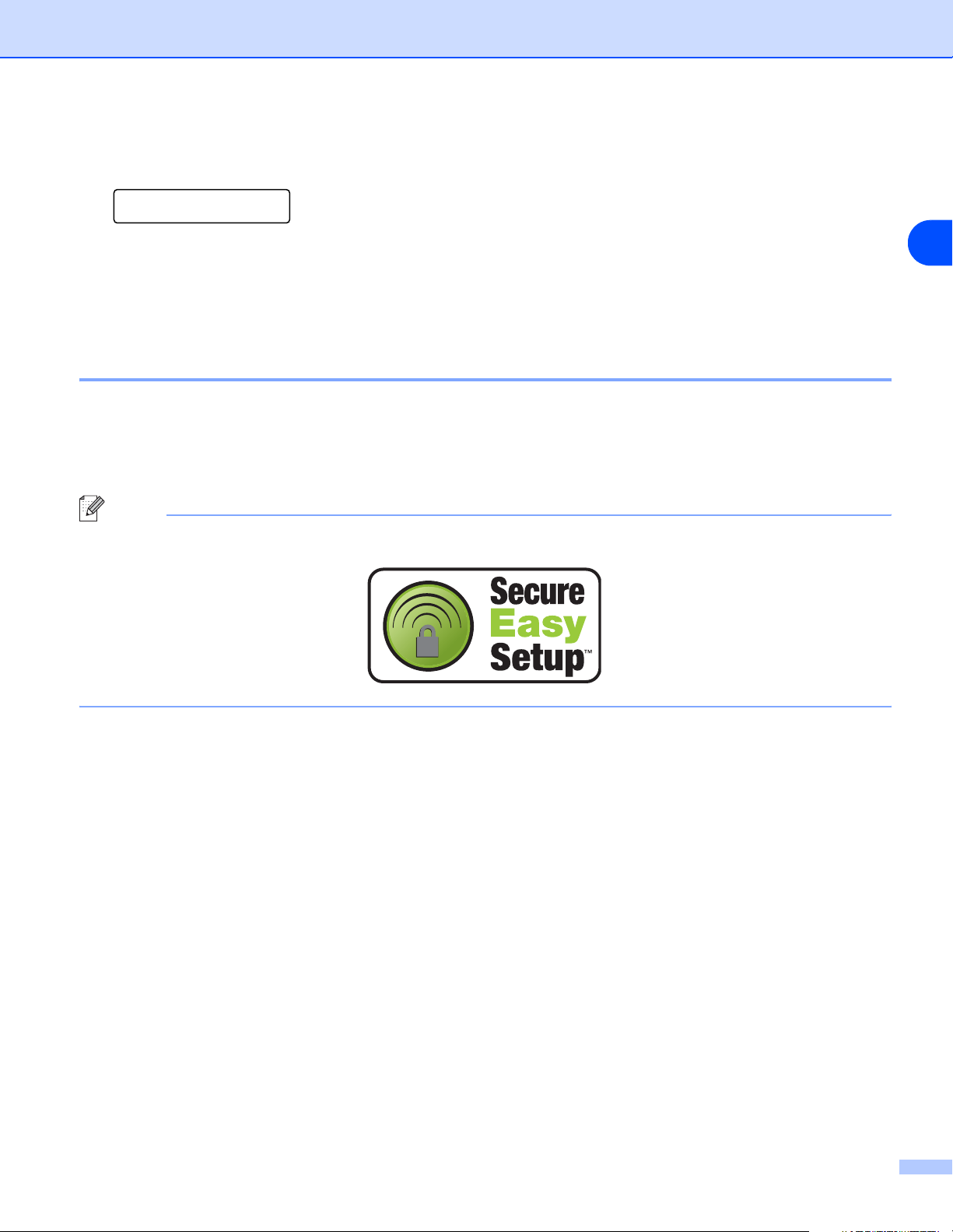
在无线网络中配置设备
16
如果无线网络连接成功,显示屏将显示 Connected (已连接) 2 秒钟,然后配置完成。
Connected
如果连接失败,显示屏将显示 Connected Error (连接错误) 2 秒钟。 请参见第 7-8 页上的无线网络
故障排除 。
使用 SecureEasySetupTM软件配置设备的无线网络
SecureEasySetup
装并保证无线网络的安全。 您的路由器或接入点必须也支持 SecureEasySetup
无线 LAN 路由器或接入点的说明来配置设备的无线网络。
注释
支持 SecureEasySetupTM的路由器或接入点有如下所示的 SecureEasySetupTM标志。
TM
软件可配置无线网络,这比手动配置更简单。 按无线路由器或接入点上的按钮,完成安
TM
。 请参见使用说明书上关于
3
1
将计算机放置在靠近 Brother 设备的地方 (少于 50 厘米 /20 英寸)。
2
按无线路由器或接入点上的 SecureEasySetupTM按钮。请参见使用说明书上的无线路由器或接入点说
明。
3
在 Brother 设备的控制面板上按功能 / 设定键,然后按数字 5, 3, 2。
4
将显示SecureEasySetupTM软件的无线网络连接状态Connecting WLAN(正在连接WLAN)、Connected
(已连接)或 Connection Error (连接错误)。
当打印服务器尝试连接到您的路由器或接入点时将显示 Connecting WLAN (正在连接 WLAN)。 请等
待,直到显示 Connected (已连接)或 Connection Error (连接错误)。
当打印服务器成功连接到您的路由器或接入点时将显示 Connected(已连接)。 现在可以在无线网络中
使用您的设备了。
3 - 6
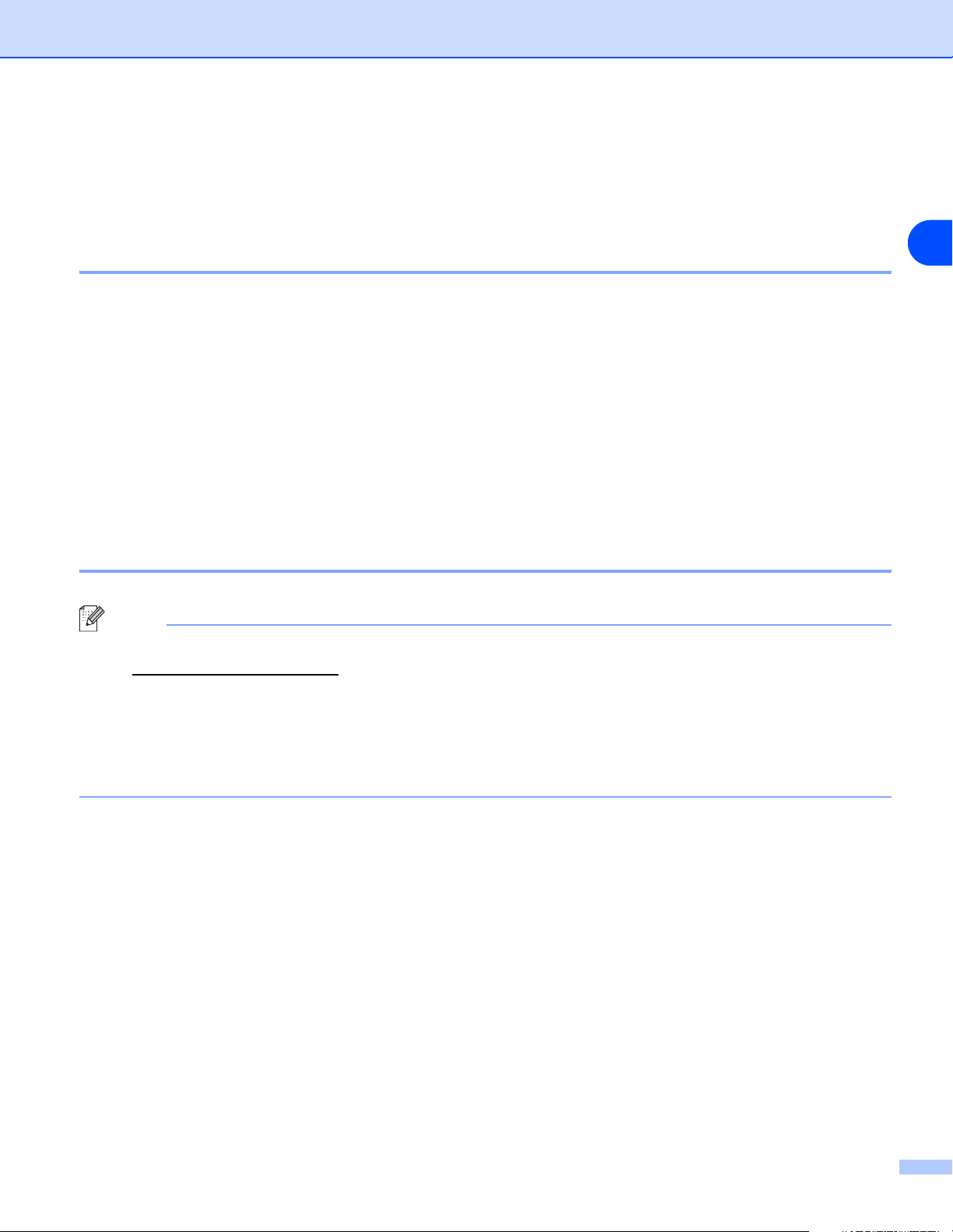
在无线网络中配置设备
当打印服务器未成功连接到您的路由器或接入点时将显示 Connection Error (连接错误)。 再次尝
试从步骤 1 开始。 如果再次显示相同信息,将打印服务器设置为默认出厂设置,然后重试。
按停止 / 退出键。
用光盘上的 Brother 自动安装应用程序配置设备的无线网络
请参见第 8 章 (适用于 Windows®)和第 9 章 (适用于 Macintosh®)有关如何使用光盘上的 Brother 自
动安装应用程序的信息。
更改打印服务器设置
一旦配置了设备的无线网络,可用 BRAdmin 专业版实用程序、远程设置软件或 Brother 设备前部的控制面板
来更改无线设置。
3
使用 BRAdmin 专业版实用程序来更改打印服务器设置 (仅适用于 Windows® )
注释
• 请使用 Brother 产品随机光盘内所提供的 BRAdmin 专业版实用程序。您也可以从 Brother 网站
http://solutions.brother.com
Windows
• 如果您正在使用个人防火墙软件 (例如,Windows
件。 一旦确定可以打印,请重新启动个人防火墙软件。
• 节点名:节点名出现在当前的 BRAdmin 专业版窗口中。 默认的节点名是 "BRW_xxxxxx" ("xxxxxx"
是以太网地址的最后六位数字)。
®
用户。
下载最新的 Brother BRAdmin 专业版实用程序。 此程序仅适用于
®
XP 中可使用的因特网连接防火墙),请 禁用该软
3 - 7
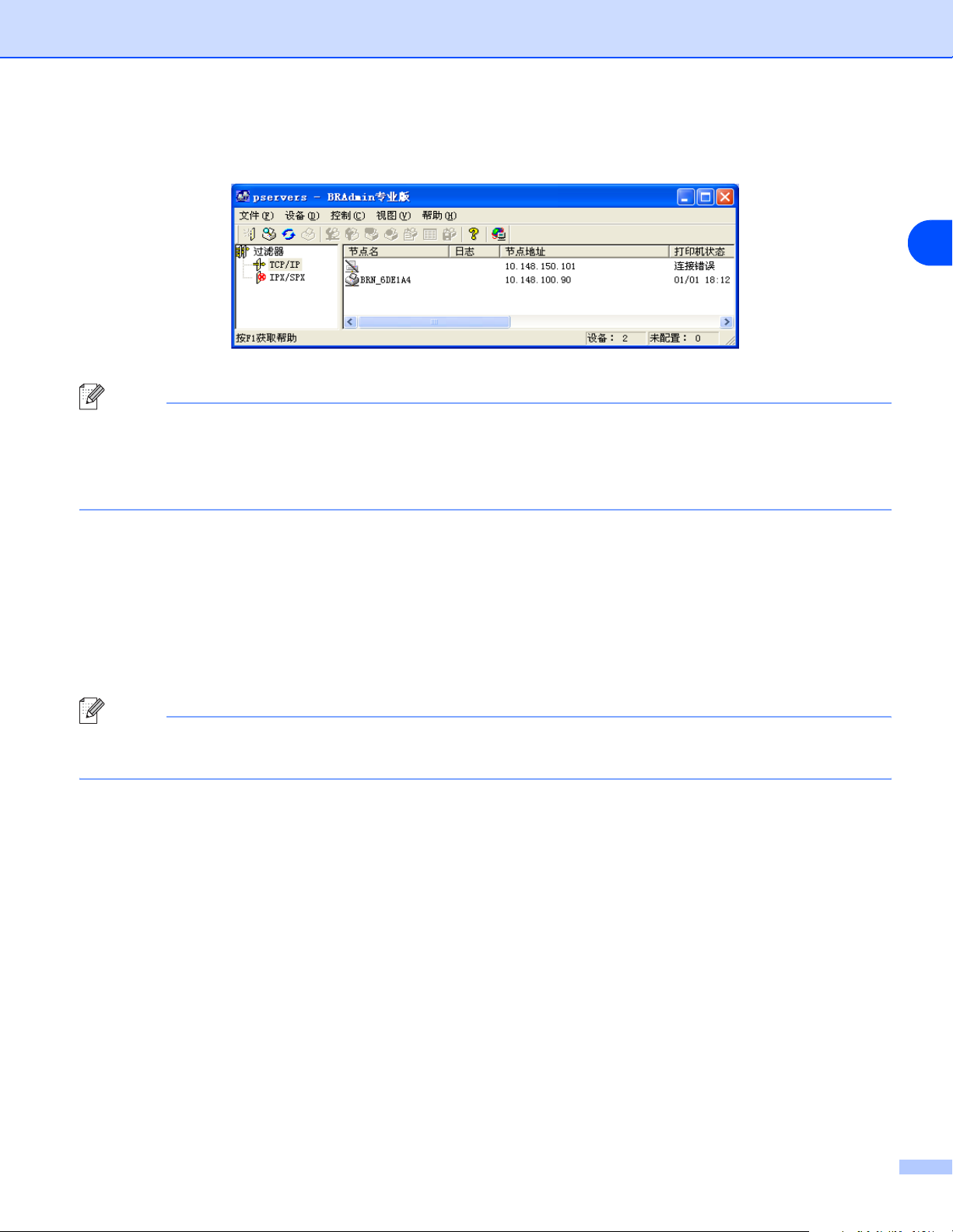
在无线网络中配置设备
1
点击开始 / 所有程序 / Brother 管理实用程序 /Brother BRAdmin 专业版实用程序 /BRAdmin 专业版,
从 Windows
注释
• 如果设置为出厂默认值的打印服务器,但未使用DHCP/BOOTP/RARP 服务器,这个设备将在 BRAdmin 专
业版实用程序屏幕上将以 APIPA 设备显示。
• 可通过打印网络配置列表查找节点名和以太网地址 (以上的节点地址)。有关如何在打印服务器上打
印网络配置列表的详情请参见第 4-12 页上的打印网络配置列表 。
®
98/98SE/Me/2000/XP 中来启动 BRAdmin 专业版实用程序。
3
2
选择 BRAdmin 主窗口左栏的 TCP/IP 。
3
在 BRAdmin 窗口右栏中选择要配置的打印服务器。
4
从控制菜单中选择配置无线打印服务器。
5
输入您设置的密码。
注释
在默认状态下更改打印服务器设置时不需要密码。 可设置更改打印服务器设置的密码。 双击要设置密码的设
备。 点击控制选项卡,然后点击更改密码。 输入新密码。
6
现在可以更改打印服务器设置。
3 - 8
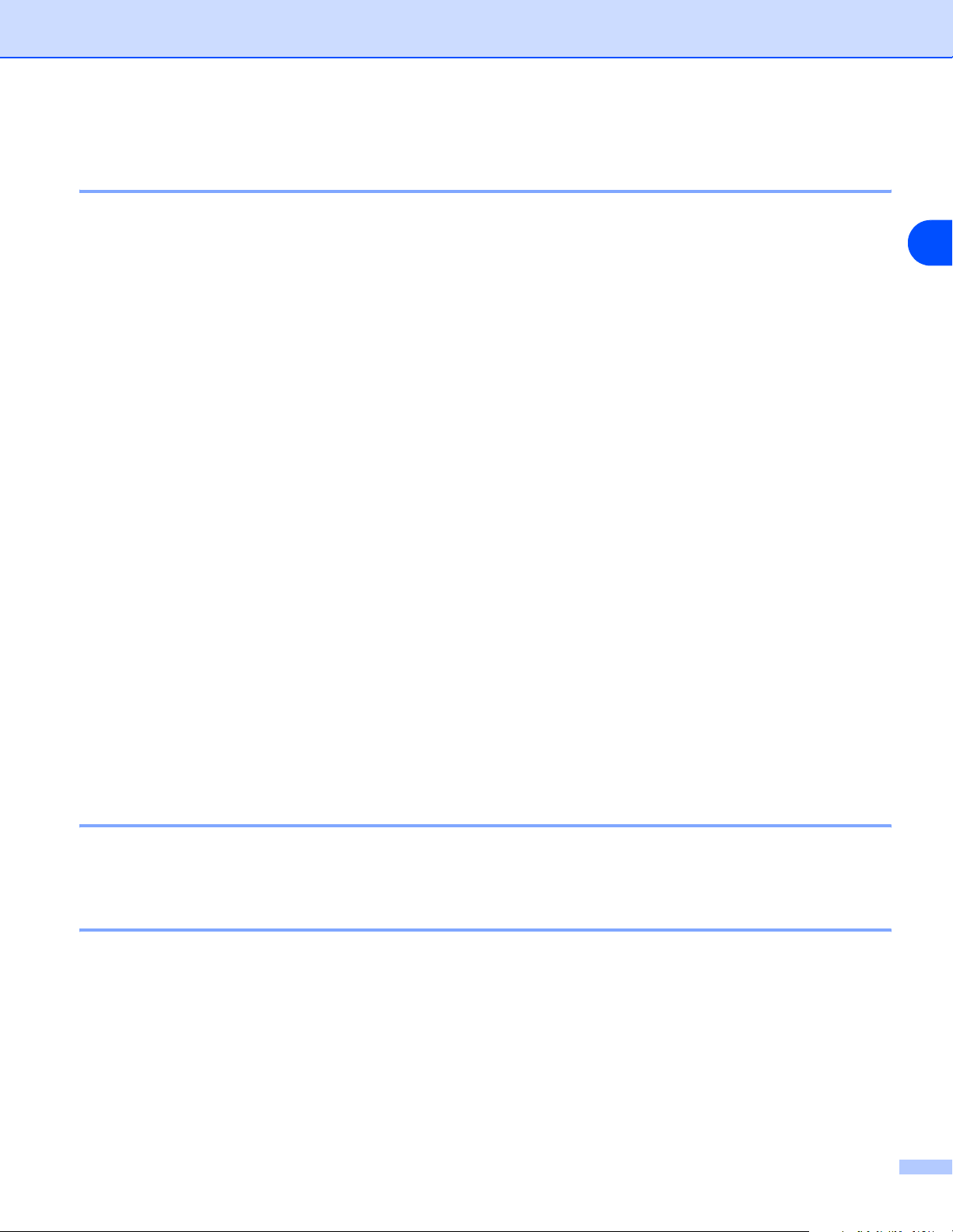
在无线网络中配置设备
使用远程设置更改打印服务器设置 (适用于 Windows
®
和 Mac OS® X 10.2.4 或更高
版本)
适用于 Windows®的远程设置
远程设置应用程序允许您从一个 Windows®应用程序中配置网络设置。 当您访问此应用程序时,设备上的设
置将自动下载到您的计算机上并显示在计算机屏幕上。 若您更改设置,可直接将其上载到设备中。
1
点击开始按钮、 所有程序、 Brother、 MFL-Pro Suite MFC-XXXX、远程设置,然后点击 MFC-XXXX
LAN (XXXX 是型号名称)。
2
点击 TCP/IP (WLAN)、设置 WLAN、 WLAN 状态或设置其它。
3
现在可以更改打印服务器设置。
适用于 Macintosh®的 MFC 远程设置
MFC 远程设置应用程序允许您从一个 Macintosh®应用程序上配置许多 MFC 设置。 当您获得此应用程序时,
设备上的设置将自动下载到您的 Macintosh
载到设备中。
®
上并显示在 Macintosh®屏幕上。 若您更改设置,可直接将其上
3
1
双击桌面上的 Macintosh HD 图标、资源库、打印机、 Brother,然后点击实用程序。
2
双击 MFC 远程设置图标。
3
点击 TCP/IP (WLAN)、设置 WLAN、 WLAN 状态或设置其它。
4
现在可以更改打印服务器设置。
使用控制面板 LAN 菜单更改打印服务器设置
可使用控制面板 LAN 菜单来配置和更改打印服务器设置。 请参见第 4-1 页上的控制面板设置 。
使用其它方法配置设备的无线网络
可使用其它方法配置设备的无线网络。 请参见第 A-1 页上的设置 IP 地址的其他方法 (对于高级用户和管理
员) 。
3 - 9
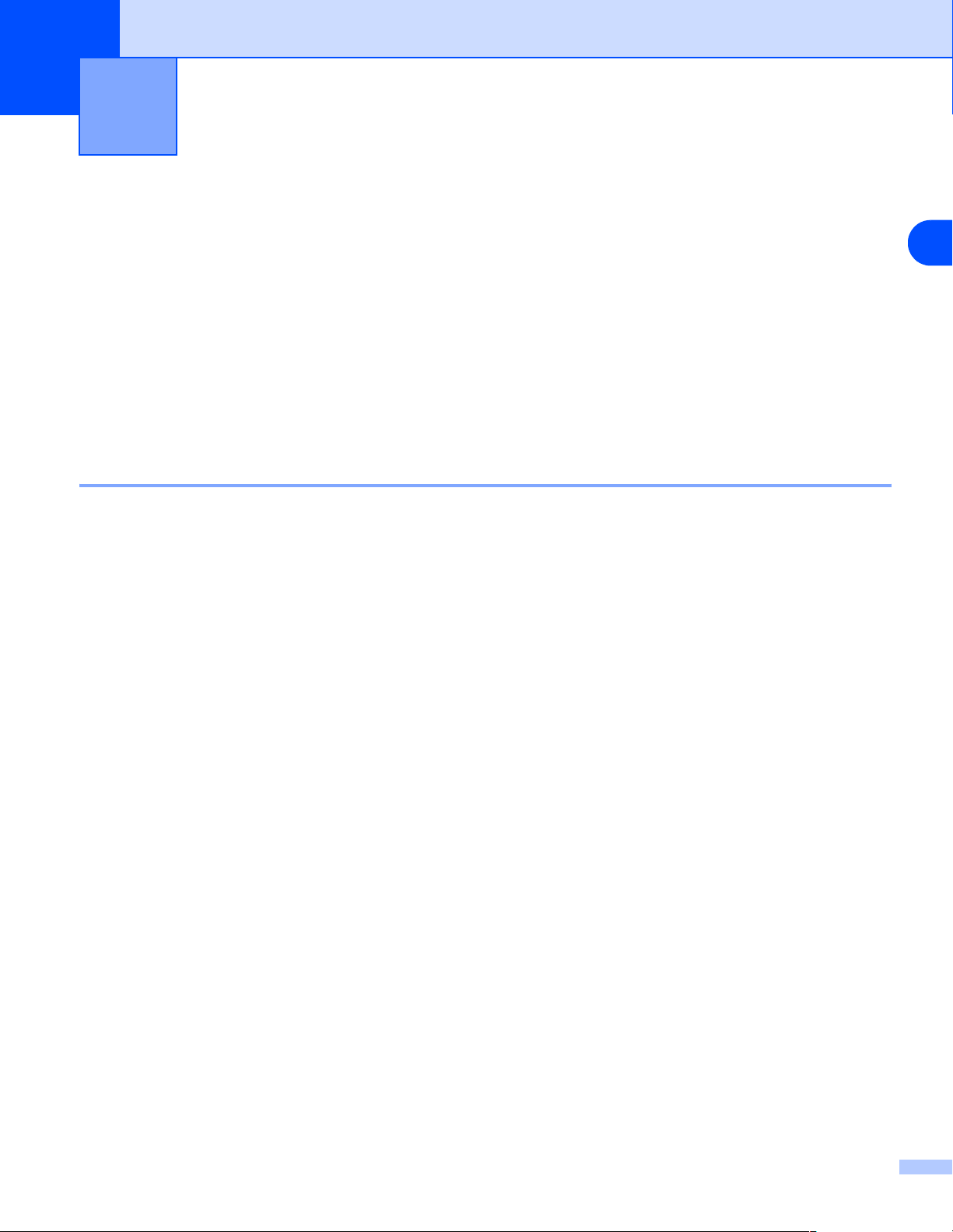
4
控制面板设置
LAN 菜单
在网络环境中使用 Brother 设备之前,必须正确配置 TCP/IP 设置。 详情请参见第 2-1 页上的在以太网电缆连
接的网络中配置设备或第 3-1 页上的在无线网络中配置设备。
在本章中,您将了解如何使用位于设备前部的控制面板配置网络设置。
您可通过控制面板上的 LAN 菜单设置 Brother 设备的网络配置。 按功能 / 设定键,然后按正确的数字按钮,如
5 用于 LAN。 进入想要配置的菜单选项。 请参见第 B-4 页上的功能表和默认出厂设置。
请注意本设备配有 BRAdmin 专业版 Windows
也可使用这些来配置网络许多方面的设置。对于有线连接请参见第 2-5 页上的更改打印服务器设置或对于无
线连接请参见第 3-7 页上的更改打印服务器设置。
1. TCP/IP (有线) / 2. TCP/IP (WLAN)
如果用以太网电缆将设备连接到网络,使用 TCP/IP (有线)菜单选项。 如果将设备连接到无线以太网网络,
使用 TCP/IP (WLAN) 菜单选项。
®
软件和适用于 Windows® 和 Macintosh® 的远程设置应用程序,
4
本菜单有九个选项: 引导方式、IP 地址、子网掩码,网关、节点名、WINS 配置、WINS 服务器、DNS 服务
器和自动专用 IP 地址。
1. 引导方式
此选项控制设备如何获取其 IP 地址。 默认值设置为 Auto (自动)。
1
(对于有线)按功能 / 设定键,然后按数字 5, 1, 1。
(对于无线)按功能 / 设定键,然后按数字 5, 2, 1。
2
按 ▲ 或 ▼ 键选择 Auto (自动)、 Static (静态)、 RARP、 BOOTP 或 DHCP。
3
按功能 / 设定键。
4
按停止 / 退出键。
4 - 1

控制面板设置
自动模式
在这种模式下,设备将会为 DHCP 服务器扫描网络,若查找到网络,并且 DHCP 服务器给设备分配了 IP 地
址,那么将使用 DHCP 服务器所提供的 IP 地址。 若无 DHCP 服务器,设备将会为 BOOTP 服务器扫描网络。
若有 BOOTP 服务器,并且正确配置了服务器,设备将会通过 BOOTP 服务器获取其 IP 地址。 若无 BOOTP
服务器,设备将会为 RARP 服务器扫描网络。 若 RARP 服务器也未应答,将通过 APIPA 工具扫描 IP 地址,
请参见 A-3 页上的使用 APIPA 配置 IP 地址。 首次启动后,设备将会花几分钟时间为服务器扫描网络。
静态模式
在这种模式下,必须手动分配设备的 IP 地址。 一旦输入了 IP 地址,它将被锁定至分配的地址。
RARP 模式
可以使用主机上的反向地址解析协议 (RARP) 工具配置 Brother 打印服务器的 IP 地址。 在 /etc/ethers 文件中
加入如下字符串 (若此文件不存在,可以创建一个)进行操作。
00:80:77:31:01:07 BRN_310107 (或适用于无线网络的 BRW_310107)
第一个输入的位置为打印服务器的以太网地址,第二个输入为打印服务器的名称(此名称必须与 /etc/hosts 文
件中输入的名称相同)。
4
若 rarp daemon 仍未运行,启动此程序。 (系统不同,命令也有所不同,如 rarpd, rarpd -a, in.rarpd -a 或其
他;输入 man rarpd 或参见您的系统文件获取其他信息)。 输入以下命令验证 rarp daemon 是否在 Berkeley
®
UNIX
系统中运行。
ps -ax | grep -v grep | grep rarpd
对于 AT&T UNIX
®
系统,输入:
ps -ef | grep -v grep | grep rarpd
当 Brother 打印服务器打开时,它会从 rarp daemon 获取 IP 地址。
4 - 2

控制面板设置
BOOTP 模式
BOOTP 是 rarp 的一种替代方案,具有可配置子网掩码和网关的优点。 使用 BOOTP 配置 IP 地址之前,必须
确保已安装 BOOTP,并在主机上运行 (它将在主机的 /etc/services 文件中作为实时服务显示;输入 man
bootpd 或参见您的系统文件获取信息)。 一般通过 /etc/inetd.conf 文件启动 BOOTP,此时您可能需要删除文
件中 bootp 项前的 “#”才可启动。 例如:/etc/inetd.conf 文件中典型的 bootp 项为:
#bootp dgram udp wait /usr/etc/bootpd bootpd -i
注释
根据不同的系统,此项可能被称为 “bootps”,而非 “bootp”。
只需使用编辑器删除“#”(若无 “#”,则表明 BOOTP 已启动)就可启动 BOOTP。 然后编辑 BOOTP 配置
文件 (通常为 /etc/bootptab),输入打印服务器的名称、网络类型(1 为以太网)、以太网地址和 IP 地址、
子网掩码和网关。 但是,这种操作的格式仍无统一标准,因此您必须参阅您的系统文件确定如何输入此类信
息(许多 UNIX
®
系统在 bootptab 文件中有模板例子,您可以将其作为参考)。 一些典型的 /etc/bootptab 的
例子包括: (以下的 “BRW”为适用于无线网络的 “BRW”)
BRN_310107 1 00:80:77:31:01:07 192.189.207.3
4
和:
BRN_310107:ht=ethernet:ha=008077310107:\
ip=192.189.207.3:
若配置文件中无下载文件名,某些 BOOTP 主机软件的执行可能无法响应 BOOTP 的请求;在此情况下,只
需在主机上创建一个空白文件并在配置文件中指定此文件的名字和路径。
打印机打开时,打印服务器会通过 rarp 从 BOOTP 服务器获取 IP 地址。
DHCP 模式
动态主机配置协议 (DHCP) 是一种自动分配 IP 地址的机制
Windows
®
2000/XP 网络),打印服务器会从 DHCP 服务器自动获取 IP 地址,并通过符合 RFC 1001 和 1002
。 若在网络中有 DHCP 服务器 (特别是 Unix® 、
兼容的动态域名服务注册名字。
注释
若不要通过 DHCP、 BOOTP 或 RARP 配置打印服务器,您必须将 BOOT METHOD (引导方式)设定为静
态,这样可以防止打印服务器试图从这些系统中获取 IP 地址。 使用设备控制面板或 BRAdmin 专业版实用程
序更改 BOOT METHOD (引导方式)。
4 - 3

控制面板设置
2. IP 地址
此字段显示设备当前的 IP 地址。 若选择了静态的引导方式,您需要输入想要分配给设备的 IP 地址 (通过网
络管理员检查所使用的 IP 地址)。 若已选择了静态以外的方式,设备将会试图使用 DHCP 或 BOOTP 协议确
定其 IP 地址。 设备默认的 IP 地址可能会和网络的 IP 地址计算方式不兼容。 我们建议您和您的网络管理员联
系获取设备连接的网络上的 IP 地址。
1
(对于有线)按功能 / 设定键,然后按数字 5, 1, 2。
(对于无线)按功能 / 设定键,然后按数字 5, 2, 2。
2
选择 1 进行更改。 输入 IP 地址。
3
按功能 / 设定键。
4
按停止 / 退出键。
3. 子网掩码
4
此字段显示了当前设备使用的子网掩码。 若不使用 DHCP 或 BOOTP 获取子网掩码,请输入所需的子网掩码。
通过网络管理器检查所使用的子网掩码。
1
(对于有线)按功能 / 设定键,然后按数字 5, 1, 3。
(对于无线)按功能 / 设定键,然后按数字 5, 2, 3。
2
选择 1 进行更改。 输入子网掩码地址。
3
按功能 / 设定键。
4
按停止 / 退出键。
4 - 4

控制面板设置
4. 网关
此字段显示了当前设备使用的网关或路由器地址。 若不使用 DHCP 或 BOOTP 获取网关或路由器地址,请输
入您想要分配的地址。 若无网关或路由器,将此字段留空。 若不确定,请与网络管理员联系确认。
1
(对于有线)按功能 / 设定键,然后按数字 5, 1, 4。
(对于无线)按功能 / 设定键,然后按数字 5, 2, 4。
2
选择 1 进行更改。 输入网关地址。
3
按功能 / 设定键。
4
按停止 / 退出键。
5. 节点名
您可以在网络上注册设备名称。 此名称通常作为 NetBIOS 名称,它通过 WINS 服务器在网络上注册。 Brother
推荐对于有线网络使用名称 BRN_xxxxxx 或对于无线网络使用 BRW_xxxxxx(xxxxxx 是以太网地址的最后六
位数字)(最多可为 15 个字符)。
4
1
(对于有线)按功能 / 设定键,然后按数字 5, 1, 5。
(对于无线)按功能 / 设定键,然后按数字 5, 2, 5。
2
选择 1 进行更改。 输入节点名。
3
按功能 / 设定键。
4
按停止 / 退出键。
6. WINS 配置
此选项控制设备是关于如何获取 WINS 服务器 IP 地址的。
1
(对于有线)按功能 / 设定键,然后按数字 5, 1, 6。
(对于无线)按功能 / 设定键,然后按数字 5, 2, 6。
2
按 ▲ 或 ▼ 键选择 Auto (自动)或 Static (静态)。
3
按功能 / 设定键。
4
按停止 / 退出键。
4 - 5

控制面板设置
自动
自动使用一个 DHCP 请求为主和从 WINS 服务器确定 IP 地址。 若要使用此功能,您必须将引导方式设定为自
动。
静态
使用指定的主和从 WINS 服务器的 IP 地址。
7. WINS 服务器
1
(对于有线)按功能 / 设定键,然后按数字 5, 1, 7。
(对于无线)按功能 / 设定键,然后按数字 5, 2, 7。
2
按 ▲ 或 ▼ 键选择 Primary (主)或 secondary (从)。
3
按功能 / 设定键。
4
输入 WINS 服务器地址。
4
5
按功能 / 设定键。
6
按停止 / 退出键。
主 WINS 服务器 IP 地址
此字段确定了主 WINS (Windows
器联系通过 Windows
从 WINS 服务器 IP 地址
此字段确定了从 WINS 服务器的 IP 地址。 这作为主 WINS 服务器地址的备份使用。 若无主服务器,设备将会
通过从服务器注册。 若设定为非零值,设备将通过 Windows
若有主 WINS 服务器,但是无从 WINS 服务器,此处留空。
®
网际名称服务注册其名字。
®
网际名称服务)服务器的 IP 地址。 若设定为非零值,设备将会与此服务
®
网际名称服务与此服务器联系,并注册其名字。
4 - 6

控制面板设置
8. DNS 服务器
1
(对于有线)按功能 / 设定键,然后按数字 5, 1, 8。
(对于无线)按功能 / 设定键,然后按数字 5, 2, 8。
2
按 ▲ 或 ▼ 键选择 Primary (主)或 secondary (从)。
3
按功能 / 设定键。
4
输入 DNS 服务器地址。
5
按功能 / 设定键。
6
按停止 / 退出键。
主 DNS 服务器 IP 地址
此字段确定了主 DNS (域名服务)服务器的 IP 地址。
从 DNS 服务器 IP 地址
此字段指定了从 DNS 服务器的 IP 地址。 这作为主 DNS 服务器地址的备份使用。 若无主服务器,设备将会
和从 DNS 服务器联系。
4
9. APIPA
打印服务器不能从您设置的引导方式获取 IP 地址时,若设置为开,打印服务器将在范围 (169.254.1.0 -
169.254.254.255) 内自动分配链接本地 IP 地址 (请参见第 4-1 页上的 1. 引导方式)。 打印服务器不能从您
设置的引导方式获取 IP 地址时,若选择关,不能更改 IP 地址。
1
(对于有线)按功能 / 设定键,然后按数字 5, 1, 9。
(对于无线)按功能 / 设定键,然后按数字 5, 2, 9。
2
按 ▲ 或 ▼ 键选择 On (开)或 Off (关)。
3
按功能 / 设定键。
4
按停止 / 退出键。
4 - 7

控制面板设置
3. 设置 WLAN (仅适用于无线网络)
1. 安装向导
安装向导将引导您完成无线网络配置。 更多信息,请参见第 3-3 页上的从控制面板 LAN 菜单上使用安装向导
设置无线网络。
2. SecurEasySetup
SecureEasySetup
安装并保证无线网络的安全。 您的路由器或接入点必须也支持 SecureEasySetup
用 SecureEasySetupTM 软件配置设备的无线网络。
TM
软件可配置无线网络,这比手动配置更加简单。 按无线路由器或接入点上的按钮,完成
TM
。 请参见第 3-6 页上的使
4. WLAN 状态 (仅适用于无线网络)
1. 状态
此字段显示当前的无线网络状态:Active (802.11b) (可用 (802.11b))、 Active (802.11g) (可
用 (802.11g))、 Disabled (禁用)或 Searching SSID (搜索 SSID)。
1
按功能 / 设定键,然后按数字 5, 4, 1。
4
2
将显示当前的无线网络状态:Active (802.11b) (可用 (802.11b))、 Active (802.11g) (可
用 (802.11g))、 Disabled (禁用)或 Searching SSID (搜索 SSID)。
3
按停止 / 退出键。
2. 信号
此字段显示当前的无线网络信号强度:Strong (强)、 Medium (中)、 Weak (弱)或 None (无)。
1
按功能 / 设定键,然后按数字 5, 4, 2。
2
将显示当前的无线网络信号强度:Strong (强)、 Medium (中)、 Weak (弱)或 None (无)。
3
按停止 / 退出键。
4 - 8

控制面板设置
3. SSID
此字段显示当前的无线网络 SSID。 将显示少于 33 个字符的 SSID 名称。
1
按功能 / 设定键,然后按数字 5, 4, 3。
2
将显示当前的无线网络 SSID。
3
按停止 / 退出键。
4. 通信模式
此字段显示当前的无线网络通信模式:Ad-hoc 或 Infrastructure (基础架构)。
1
按功能 / 设定键,然后按数字 5, 4, 4。
2
将显示当前的无线网络通信模式:Ad-hoc 或 Infrastructure (基础架构)。
4
3
按停止 / 退出键。
5. 安全模式
此字段显示当前的无线网络安全设置、验证方法和加密模式设置。
1
按功能 / 设定键,然后按数字 5, 4, 5。
2
将显示当前的无线网络安全设置:WEP、 WPA-PSK 或 None (无)。
3
按停止 / 退出键。
4 - 9

控制面板设置
5. 设置其他
1. 有线 LAN (仅适用于有线网络)
在以太网链接的模式下, 自动选项可以通过自动协商,在 100BaseTX 全双工或半双工,或 10BaseT 全双工
或半双工模式下使打印服务器运行。
100BaseTX 全双工 (100B-FD) 或半双工 (100B-HD) 和 10BaseT 全双工 (10B-FD) 或半双工 (10B-HD) 定位
打印服务器链接模式。 打印服务器重启后此更改才生效(默认值为 Auto (自动))。
注释
如果此值设置错误,您可能无法与打印服务器通信。
1
按功能 / 设定键,然后按数字 5, 5, 1。
2
按 ▲ 或 ▼ 键选择 Auto (自动) /100B-FD/100B-HD/10B-FD/10B-HD。
3
按功能 / 设定键。
4
按停止 / 退出键。
2. 时区
4
此字段显示了你所在国家的时区。 该时间显示了您所在国家的时间与格林威治标准时间的时差。
1
按功能 / 设定键,然后按数字 5, 5, 2。
2
按 ▲ 或 ▼ 键输入时间。
按设定键。
3
按功能 / 设定键。
4
按停止 / 退出键。
Windows
您可以使用 Windows
1
2
3
®
时区设置
点击开始。
选择设置 / 控制面板。
双击时间和日期。
®
的时区设置确定您当地时差。
4 - 10

控制面板设置
4
选择时区。
5
从下拉菜单选择您的时区设置 (菜单显示了与 GMT 时间的时差)。
6. 网络 I/F
可选择网络连接类型,有线网络连接或无线网络连接。 如果要使用有线网络连接,选择 Wired LAN (有线
局域网),如果要使用无线网络连接,选择 WLAN。 一次仅可用一种网络连接类型。
1
按功能 / 设定键,然后按数字 5, 6。
2
按 ▲ 或 ▼ 选择 Wired LAN (有线局域网)或 WLAN。
按设定键。
3
如果显示 Reboot OK? (是否重启?),按 1.Yes (是)。 设备将自动重启。
如果显示 Accepted (已接受),按停止 / 退出键。
4
4 - 11

控制面板设置
打印网络配置列表
注释
节点名:节点名出现在网络配置列表上。 对于有线网络的默认节点名为 “BRN_xxxxxx”或对于无线网络的
默认节点名为 “BRW_xxxxxx”(“ xxxxxx”是以太网地址的最后六位数字)。
网络配置列表打印出一份报告,列出包括网络打印服务器设置的当前所有的网络配置。
按功能 / 设定键,然后按数字 6, 6。
1
按启用黑白键或启用彩色键。
2
按停止 / 退出键。
4
将网络设置恢复为出厂默认设置
如果要重新设置打印服务器为出厂默认设置 (重新设定如密码和 IP 地址等所有信息),请遵循下列步骤:
注释
此功能将所有有线和无线网络设置恢复为出厂默认设置。
1
请确认设备未在使用,然后断开设备上的所有电缆 (除电源线)。
2
按功能 / 设定键,然后按数字 5, 0。
3
按数字 1 选择 1.Reset (重 设)。
4
按数字 1 选择 1.Yes (是)。
5
完成后,请重启设备,并重新连接电缆。
4 - 12

5
概述
从 Windows® 进行网络打印: 基本 TCP/IP 对等打印
如果您是 Windows® 用户并且想在对等环境中使用 TCP/IP 协议打印,请遵循本章中的说明。 本章解释了如何
安装使用网络打印机所需的网络软件和打印机驱动程序。
注释
• 在本章节进行设置之前,必须先配置设备的 IP 地址。 如果您还没有配置 IP 地址,首先请参见第 2 章 。
• 检查主机和打印服务器是否在相同的子网中,否则要正确配置路由器才可以在两个设备间传送数据。
• 如果您正在连接到网络打印列队或共享 (仅打印),请参见第 A-8 页上的使用网络打印列队或共享时
安装 (仅适用于打印机驱动程序) 。
对于 Windows® 2000/XP 用户
默认情况下,Windows® 2000/XP 系统会安装打印所需的必要软件。 本章说明了最常用的配置,标准 TCP/IP
端口打印。
如果已安装打印机驱动程序,请跳至第 5-2 页上的已安装打印机驱动程序。
配置标准 TCP/IP 端口
5
未安装打印机驱动程序
1
对于 Windows® 2000: 点击开始按钮,选择设置,然后选择打印机。
对于 Windows
2
对于 Windows® 2000: 双击添加打印机图标,进入添加打印机向导。
对于 Windows
3
出现欢迎使用添加打印机向导屏幕时,点击下一步。
4
选择本地打印机选项,取消选定自动检测并安装我的即插即用打印机选项。
5
点击下一步。
6
现在您必须选择正确的网络打印端口。 选择创建新端口并从下拉菜单选择 Standard TCP/IP Port。
7
点击下一步。
8
将出现添加标准 TCP/IP 打印机端口向导。 点击下一步。
9
输入您想要配置的 IP 地址或打印服务器的名称。 向导将自动为您输入端口名称信息。
®
XP: 点击开始按钮,选择打印机和传真。
®
XP: 双击添加打印机,进入添加打印机向导。
5 - 1

10
点击下一步。
11
现在 Windows® 2000/XP 将和您指定的打印机联系。 若您未指定正确的 IP 地址或名称,您将收到出错
信息。
12
点击完成按钮退出向导。
13
您已完成配置端口,您必须指定希望使用的打印机驱动程序。从支持的打印机列表中选择合适的驱动程
序。 若您使用设备随机光盘中的驱动程序,则请选择从磁盘安装选项浏览光盘。
14
例如,选择 “X:\your language\W2K\Addprt”(X 是您的驱动器名)。 点击打开,然后点击确定。 选择
您的打印机,然后点击下一步。
15
指定一个名称,如果想要将此驱动程序设置为默认打印机,选择是或否,然后点击下一步。
16
请指定您想共享的打印机,输入共享名称并点击下一步。
17
选择是和下一步打印测试页。
18
完成时点击完成按钮退出向导。
已安装打印机驱动程序
若您已经安装了打印机驱动程序,并要配置其用于网络打印,请按以下步骤进行操作:
5
1
选择想要配置的打印机驱动程序。
2
选择文件,然后选择属性。
3
点击驱动程序的端口选项卡并点击添加端口。
4
选择想要使用的端口。 通常情况为 Standard TCP/IP Port。 然后点击新端口 ... 按钮。
5
将出现添加标准 TCP/IP 打印机端口向导。 遵循第 5-1 页上的未安装打印机驱动程序中的步骤 8 到 12 进
行操作。
6
关闭添加端口和属性对话框。
5 - 2

对于 Windows® 98/98SE/Me 用户
Windows® 98/98SE/Me 用户可使用设备随机光盘上的 Brother 对等打印软件来发送打印作业。
安装 Brother 对等软件
注释
若您已使用随机光盘安装程序,安装了驱动程序,并且在安装过程中选择了 “Brother 对等网络打印机”,则
无需再次安装 Brother 网络打印软件。
1
根据快速设置指导说明书启动光盘安装菜单程序。
2
选择型号名称和您的语言 (如有必要),然后点击安装可选的应用软件。
3
点击 (仅)打印机驱动程序。
4
欢迎信息后按下一步按钮。 请遵循屏幕说明。
5
选择标准安装,然后点击下一步。
6
选择 Brother 对等网络打印机,然后点击下一步。
7
对于 LPR 用户:
选择搜索设备网络并从已发现的设备列表中选择 (推荐)。 或输入打印机的 IP 地址或节点名。 点击下一
步。
5
对于 NetBIOS 用户:
选择搜索设备网络并从已发现的设备列表中选择 (推荐)。 点击下一步。
注释
打印机的 IP 地址和节点名都打印在网络配置列表中。 要了解如何打印网络配置列表,请参见第 4-12 页上的
打印网络配置列表。
8
对于 LPR 用户:
选择您的打印机和 LPR (推荐),然后点击下一步。
对于 NetBIOS 用户:
选择您的打印机和 NetBIOS,然后点击下一步。
9
点击完成。
10
点击确定。 根据提示您必须重启计算机。
5 - 3

连接到打印机
现在必须按照标准的 Windows®打印机设置步骤在 Windows®系统中创建一个打印机。
1
点击开始按钮,选择设置,然后选择打印机。
2
双击添加打印机图标,进入添加打印机向导。
3
出现添加打印机向导窗口时,点击下一步。
4
当问及打印机如何连接到计算机时,选择本地打印机,然后点击下一步。
5
选择想要的打印机型号。 如果未显示正确的型号,点击从磁盘安装选项并插入随机光盘。
6
若选择了已使用的打印机驱动程序,可以保留现有的驱动程序 (推荐)或将其替换。 选择需要的选项并
点击下一步。
7
选择Brother LPR端口(第 5-3页上的安装Brother对等软件第 6步中指定的端口名称),然后点击下一步。
8
输入任何想要的 Brother 打印机名称。 例如:可以将打印机命名为 “网络 Brother 打印机”。 如果想将
此驱动程序设置为默认打印机,选择是或否,然后点击下一步。
9
Windows®会提示是否需要打印测试页,选择是然后选择完成。 则你已经完成对等 (LPR) 软件的安装。
再添加一个 Brother LPR 端口
5
无需再次运行安装程序就可添加新的 Brother LPR 端口。 点击开始按钮,选择设置,打开打印机窗口。 点击
需要配置的打印机的图标,从菜单栏上选择文件,然后选择属性。 点击详情选项卡,并点击添加端口按钮。
在添加端口对话窗中,选择其他单选按钮,然后加亮 Brother LPR 端口。 点击确定,输入端口名称。 默认端
口名称为 BLP1。 若已使用了该名称,再次使用时将会出现错误信息,在此情况下可以使用 BLP2 等。 一旦指
定端口名称,点击确定按钮。
输入想要打印的打印机 IP 地址,点击确定。 现在应该可以在打印机驱动程序中打印到以下端口设置中看到刚
才创建的端口。
然后您将看到端口属性对话窗。
其他信息来源
参见本使用说明书的第 2 章学习如何为设备配置 IP 地址。
5 - 4

6
概述
从 Macintosh® 进行网络打印
本章说明了如何在网络上使用 Mac OS® X 10.2.4 或更高版本上的简单网络配置功能从 Macintosh® 打印。 有
关如何在 Mac OS
有关从 Macintosh
®
9.1-9.2 版本网络上配置 Brother 墨水驱动程序,请参见随机所附的快速设置指导说明书。
®
的网络打印的更新信息,请登陆 Brother 方案解决中心:http://solutions.brother.com。
使用 Mac OS® X 简单网络配置功能从 Macintosh® 打印
Apple® 发布了 Mac OS® X 10.2 版本,从而引进了简单网络配置功能。
Mac OS
置使其与网络兼容。
您不需要手动配置 IP 地址或打印机内部网络字符串,打印机可自动完成配置。
请务必使用 Mac OS
如何选择打印机驱动程序 (Mac OS® X 10.2.4 或更高版本)
1
®
X 简单网络配置功能可以让您将计算机和智能设备连接起来迅速创建即时网络。 智能设备将自动配
®
X 10.2.4 或更新版本。
打开设备电源。
6
2
在转到菜单中选择应用程序。
3
打开实用程序文件夹。
4
双击打印机安装实用程序图标。 (Mac OS® X 10.2.x 用户,点击打印中心图标。)
5
点击添加按钮。
(对于 Mac OS
(对于 Mac OS
®
X 10.2.4-10.3,转到步骤 6)
®
X 10.4,转到步骤 7)
6 - 1
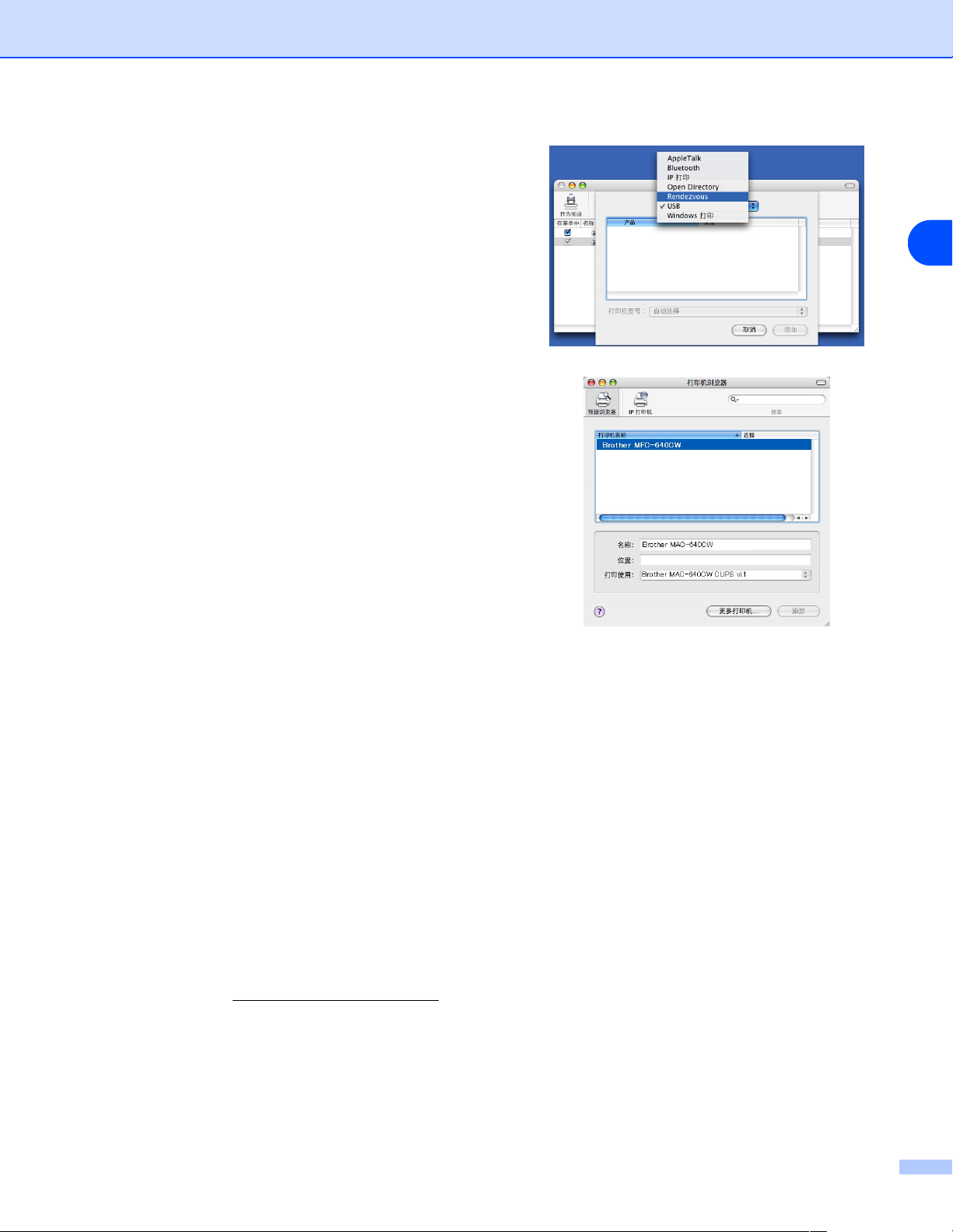
从 Macintosh® 进行网络打印
6
(对于 Mac OS® X 10.2.4-10.3)
做出以下选择。
7
选择 Brother MFC-640CW,然后点击添加按钮。
6
8
点击打印机和成为默认值设置按钮将打印机设定为默认打印机。打印机此时准备打印。
使用远程设置更改配置
从 Macintosh® 上更改打印机或打印服务器参数的最简单方法是使用远程设置应用程序。
请参见第 2-6 页上的使用远程设置更改打印服务器设置 (适用于 Windows® 和 Mac OS® X 10.2.4 或更高版
本)。
使用 BRAdmin Light 实用程序更改配置
Brother BRAdmin Light 实用程序是一种专为 Mac OS® X 10.2.4 或更高版本环境设计的 Java 应用程序。
BRAdmin Light 可使您在 Brother 标配网络设备上更改网络设置和更新固件。 您可从 Brother 解决方案中心下
载 BRAdmin Light:http://solutions.brother.com
®
请注意您必须在 Macintosh
上安装 Runtime Environment 1.4.1 Java 客户软件。
。
6 - 2

从 Macintosh® 进行网络打印
其他信息来源
1
请参见本说明书第 2 章如何配置打印机 IP 地址。
2
欢迎登陆 http://solutions.brother.com 获得更多关于网络打印的信息。
6
6 - 3

7
概述
故障排除
本章节描述了使用设备时,如何解决可能遇到的典型的网络问题。如果在阅读本章后,您仍无法解决问题。则
请访问 Brother Solutions Center (Brother 解决方案中心): http://solutions.brother.com
本章划分为以下部分进行说明:
■ 常见问题
■ 网络打印软件安装问题
■ 打印问题
■ 扫描和 PC-FAX 问题
■ 与协议相关问题的故障排除
■ 与无线网络相关问题的故障排除
。
常见问题
插入光盘,但是光盘未自动启动
如果您的计算机不支持 Autorun (自动运行)程序,插入光盘后菜单将不会自动启动。此时,在光盘的根目
中执行 setup.exe。
7
如何将 Brother 打印服务器重置为出厂默认设置
您可将打印服务器重置为出厂默认设置 (重置所有信息,例如密码和 IP 地址信息)。 请参见第 4-12 页上的
将网络设置恢复为出厂默认设置 。
计算机找不到设备 / 打印服务器
设备 / 打印服务器没有出现在远程设置或 BRAdmin 专业版 (BRAdmin Light)的窗口中
< 对于 Windows®>
计算机中的防火墙设置可能阻止了必要的网络连接。 详情请参见第 7-4 页上的检查以下内容: 。
< 对于 Macintosh
从位于 Macintosh HD/ 资源库 / 打印机 /Brother/ 实用程序或 ControlCenter2 的型号下拉列表的设备选择器应
用程序中重新选择您的设备。
®
>
7 - 1

故障排除
网络打印软件安装问题
设置网络打印软件安装的过程中或 Windows®环境下的 Brother 打印机驱动程序中找不到 Brother
打印机服务器
使用 Mac OS® X 的简单网络配置功能时,无法找到 Brother 打印机服务器
(对于使用以太网电缆连接的网络)
安装网络打印软件或打印机驱动程序之前,确保您已经根据使用说明书的第 2 章完成 Brother 打印服务器的
IP 地址设置。
(对于无线网络)
安装网络打印软件或打印机驱动程序之前,确保您已经根据使用说明书的第 3 章完成 Brother 打印服务器的
IP 地址设置和无线网络设置。
检查以下内容:
1
确保设备电源已打开,并且连接到网络上,准备打印。
7
2
连接到网络上后请检查液晶显示屏上是否显示 LAN Active (LAN 可用)。
液晶显示屏上显示 LAN Active (LAN 可用): 打印服务器已连接到网络上。
液晶显示屏上未显示 LAN Active (LAN 可用): 打印服务器未连接到网络上。
3
打印网络配置列表并检查如您的网络 IP 地址等设置是否正确。问题可能是由于 IP 地址配置错误或 IP 地
址冲突而引起的。 确认 IP 地址已正确载入打印服务器上。 确保网络上没有其他节点有此 IP 地址。有关
如何打印网络配置列表的详情,请参见第 4-12 页 上的打印网络配置列表 。
4
确认位于您网络上的打印服务器,如下叙述:
对于 Windows
根据主机操作系统命令提示输入查验打印服务器的命令:
ping ipaddress
ipaddress 是打印服务器的 IP 地址(注意,在一 些 情况下设置 IP 地址后,打印服务器可能需要两分钟
的时间加载此 IP 地址)。
对于 Mac OS
®
®
9.1-9.2 (仅适用于有线网络连接)
(1) 从 Apple 菜单,打开选配器。
(2) 点击 Brother 墨水 (IP) 图标,确保您的打印服务器名称出现在右栏。 如果已出现打印服务器名称,
表明连接良好。 否则,转到步骤 5。
7 - 2

故障排除
对于 Mac OS® X 10.2.4 或更高版本
(1) 从转到菜单,选择应用程序。
(2) 打开实用程序文件夹。
(3) 双击打印机设置实用程序图标。
(4) 点击添加。
(对于 Mac OS
(对于 Mac OS
(5) (对于 Mac OS
®
X 10.2.4-10.3)请转到步骤 5。
®
X 10.4)请转到步骤 6。
®
X 10.2.4-10.3)
请进行以下选择。
7
(6) 确保您的打印服务器出现。 如果出现您的打印服务器,表明连接良好。 否则,转到步骤 5。
5
如果您已尝试了以上的步骤 1-4 后,还没排除故障,则请将打印服务器重置为出厂默认设置并再次从初
始设置开始尝试。 有关如何将设备恢复为默认出厂设置的信息,请参见第 4-12 页上的将网络设置恢复为
出厂默认设置 。
7 - 3

故障排除
6
检查以下内容:
对于 Windows
®
若安装失败,计算机上的防火墙可能会阻止设备与必需的网络相连接。 在此情况下,须将计算机上的防
火墙禁用并重新安装驱动程序。
<Windows
®
XP SP2 的用户 >
(1) 点击开始按钮,选择设置, 然后点击控制面板。
(2) 双击 Windows 防火墙。
(3) 点击常规选项卡。 确认已选择了关闭 (不推荐)。
(4) 点击确定。
<Windows
®
XP SP1 的用户 >
(1) 在键盘上找到 “Windows” 键。 这些键上有 Windows 的标识。
7
(2) 按“Windows” 键和 “E”键打开我的电脑。
(3) 在左边,右击网上邻居,接着点击属性,然后右击本地连接,再点击属性。
(4) 点击高级选项卡。确认 Internet 连接防火墙下通过限制或阻止...旁的复选框未被选中。 若选中
了复选框,再点击一次取消选中。 然后,点击确定。
(5) 一
旦防火墙禁用,请尝试重新安装 Brother 软件包。 关于如何从光盘中安装的说明,请参见随机的快
速设置指导手册。
(6) 若安装成功,计算机上的防火墙会阻止必要的网络连接。 在此情况下,只要安装网络驱动程序,就须
禁用计算机上的将防火墙。
注释
Brother 软件包安装完成后再次启用您的防火墙。 关于如何重新启用防火墙软件的说明,请参见使用说明书或
与防火墙软件的制造商联系。
对于 Macintosh® (适用于无线网络)
从位于 Macintosh HD/ 资源库 / 打印机 /Brother/ 实用程序或 ControlCenter2 的型号下拉列表的设备选择
器应用程序中重新选择您的设备。
7 - 4

故障排除
7
将计算机移近 Brother 设备,重试一次。
8
将打印服务器重置为默认出厂设置,重试一次。 关于如何重置出厂默认设置的信息,请参见第 4-12 页上
的将网络设置恢复为出厂默认设置 。
打印问题
打印作业无法打印
确保打印服务器的状态和配置。 检查以下内容:
1
确保设备电源已打开,连接到网络上并处于准备打印状态。
2
打印设备的网络配置列表并检查如您的网络 IP 地址等设置之类的网络设置是否正确。 问题可能是由于 IP
地址配置错误或 IP 地址冲突而引起的。 检查 IP 地址是否已正确载入打印服务器。 确保网络上没有其他
节点有此 IP 地址。
7
3
确认位于您网络上的打印服务器,如下叙述 :
适用于 Windows
(1) 请根据主机操作系统命令提示输入查验打印服务器的命令:
ping ipaddress
ipaddress 是打印服务器的 IP 地址 (注意:在一些情况下设置了 IP 地址后,打印服务器可能需要
两分钟的时间加载此 IP 地址)。
(2) 若收到成功加载的信息,继续 Windows® 98/98SE/Me 对等打印 (LPR) 故障排除的操作。 否则,转
到步骤 4。
对于 Mac OS
(1) 从 Apple 菜单中打开选配器。
(2) 点击 Brother 墨水 (IP) 图标,确保您的打印服务器名称出现在右栏。 如果出现打印服务器名称,表
明连接良好。 否则,转到步骤 4。
对于 Mac OS
®
®
9.1-9.2
®
X 10.2.4 或更高版本
(1) 从转到菜单,选择应用程序。
(2) 打开实用程序文件夹。
(3) 双击打印机设置实用程序图标。
7 - 5

故障排除
(4) 点击添加。
(对于 Mac OS
(对于 Mac OS
(5) (对于 Mac OS
®
X 10.2.4-10.3)请转到步骤 5。
®
X 10.4)请转到步骤 6。
®
X 10.2.4-10.3)
请进行以下选择。
(6) 确保您的打印服务器已出现。 如果出现您的打印服务器,表明连接良好。 否则,转到步骤 4。
4
将打印服务器重置为默认出厂设置,并再次从初次设置开始尝试。 有关如何将设备重置为默认出厂设置
的信息,请参见第 4-12 页上的将网络设置恢复为出厂默认设置 。
7
打印过程中出现的问题
当其他用户正在打印大量数据时 (例如:打印很多的页或有高分辨率的彩页) ,如果您要打印,只有打印机
完成正在进行的打印作业后才能接受您的打印作业。如果您的打印作业的等待时间超过了一定限制,将出现
超时的错误信息。 在这种情况下,等其他作业完成后再执行该打印作业。
7 - 6

故障排除
扫描和 PC-FAX 问题
网络扫描功能在 Windows®中不可用
网络 PC-FAX 功能在 Windows®中不可用
计算机中的防火墙设置可能阻止了必要的网络连接。 按照以下说明禁用防火墙。若使用的是个人防火墙软
件,请参见使用说明书中的软件部分或者与软件制造商联系。
<Windows
1
2
3
4
5
6
®
XP SP2 的用户 >
点击开始按钮,选择设置,然后点击控制面板。
双击 Windows 防火墙。
点击常规选项卡,确认已选择了启用。
点击例外选项卡和添加端口按钮。
输入名称,端口号(网络扫描端口号为54295,PC-FAX接收端口号为54926),然后选择UDP并点击确定。
确保添加并选中了新的设置,然后点击确定。
7
与协议相关问题的故障排除
Windows® 98/98SE/Me 对等打印 (LPR) 故障排除
若您在 Windows® 98/98SE/Me 对等网络 (LPR 方法)中打印出现问题,请进行以下检查:
1
确保 Brother LPR 端口驱动程序已正确安装并且已根据 Windows® 98/98SE/Me 对等章节所述内容进行
配置。 请参见第 5-3 页上的对于 Windows® 98/98SE/Me 用户 。
2
尝试打开打印机驱动程序属性中的配置端口区域的字节计数器 。
你可能会发现在安装 BLP 软件的过程中,未出现提示您输入端口名称的屏幕。这可能在一些装有 Windows
98/98SE/Me 的计算上发生。 按 ALT 和 TAB 键使屏幕出现。
®
7 - 7

故障排除
无线网络故障排除
无线设置问题
使用无线设备设置向导设置时找不到 Brother 打印服务器。
1
确保设备电源已打开,并且连接到网络上准备打印。
2
将计算机移近 Brother 设备,重试一次。
3
将打印服务器重置为默认出厂设置,重试一次。 关于如何重置默认出厂设置的详情,请 参见第 4-12 页上
的将网络设置恢复为出厂默认设置 。
我在安装无线 LAN,为什么要将我设备的网络设置更改为 “有线 LAN”?
若使用 Windows® 98/98SE/Me/2000、Mac OS® X 10.2.4 或更高版本或者已使用网线将计算机连接到无线网
络上,我们建议您使用网线临时将设备与接入点、集线器或路由器连接。 您也需临时将设备的网络设置更改
为有线 LAN。 设备的网络设置会自动或在安装过程中更改为无线 LAN。
7
对于 Intel® CentrinoTM用户:
Brother 无线向导软件不会自动重新配置计算机的 Windows® 无线设置。 请遵循以下步骤进行无线网络的设
置。
对于 Windows
第 8-28 页上的在 Ad-hoc 模式下使用无线计算机安装
第 8-12 页上的在基础架构模式下使用有线计算机安装
第 3-3 页上的从控制面板 LAN 菜单上使用安装向导设置无线网络
对于 Macintosh
第 9-23 页上的在 Ad-hoc 模式下使用无线计算机安装 (适用于 Mac OS® X 10.2.4 或更高版本)
第 9-13 页上的在基础架构模式下使用有线计算机安装 (适用于 Mac OS® X10.2.4 或更高版本)
第 3-3 页上的从控制面板 LAN 菜单上使用安装向导设置无线网络
®
:
®
:
7 - 8

故障排除
无线连接问题
无线网络连接有时不可用
无线网络连接状态受 Brother 打印机和其他无线设备所在的安装环境的影响。 以下条件可能引起连接问题:
■ Brother 设备和接入点之间有水泥或金属墙。
■ 电器如电视机、电脑、微波炉、对 讲机、手机、电池充电器和交流电源适配器安装在距离网络很近的地方。
■ 网络距离广播电台或高压线很近。
■ 荧光灯打开或关闭时。
7
7 - 9

;
8
Windows® 的无线安装
在基础架构模式下使用无线计算机安装
适用于 Windows® 98/98SE/Me/2000/XP
注意事项
若先前已配置了设备的无线设置,在配置无线设置前必须重新设置网络 LAN 设置。 按功能 / 设定键,然后按
数字 5,0,1,按 1.Yes (是)确定接受更改。 设备将自动重新启动。
1
插上电源线并打开设备。
8
2
打开计算机。
(对于 Windows
在安装 MFL-Pro Suite 之前,请关闭所有正在运行的应用程序。
注释
若安装前正在使用个人防火墙软件,请禁用它。 安装完毕,确定可打印后即可重新启动个人防火墙软件。
3
将随机的光盘放入光盘驱动器中。 若出现型号名屏幕,选择您的设备。 若出现语言屏幕,请选择您的语
言。
4
出现光盘主菜单。 点击安装 MFL-Pro Suite。
®
2000 专业版 /XP,必须以管理员身份登录)
8 - 1

Windows® 的无线安装
注释
• 若该窗口未出现,使用 Windows® Explorer 来运行 Brother 光盘根目录中的 setup.exe 程序。
• 若使用的是 Windows
机上访问图像捕捉中心 ™ 功能,您必须先安装 Windows
Windows
®
2000 更新程序包含在 MFL-Pro Suite 安装程序中。 要安装更新程序,请遵循以下步骤:
1 点击确定开始安装 Windows
®
2000 专业版,并且未安装 Service Pack 3 (SP3) 或更高版本:要从您的计算
®
更新程序。
®
2000 更新程序。
2 当出现指示,点击确定重新启动计算机。
3 计算机重新启动后, MFL-Pro Suite 程序的安装将自动进行。
若安装未自动进行,打开主菜单,并重新插入光盘或双击根目录下的 setup.exe 程序,然后从步骤 4
继续安装 MFL-Pro Suite。
5
选择无线网络连接,然后点击下一步。
8
6
选择无线安装与驱动安装,然后点击下一步。
8 - 2
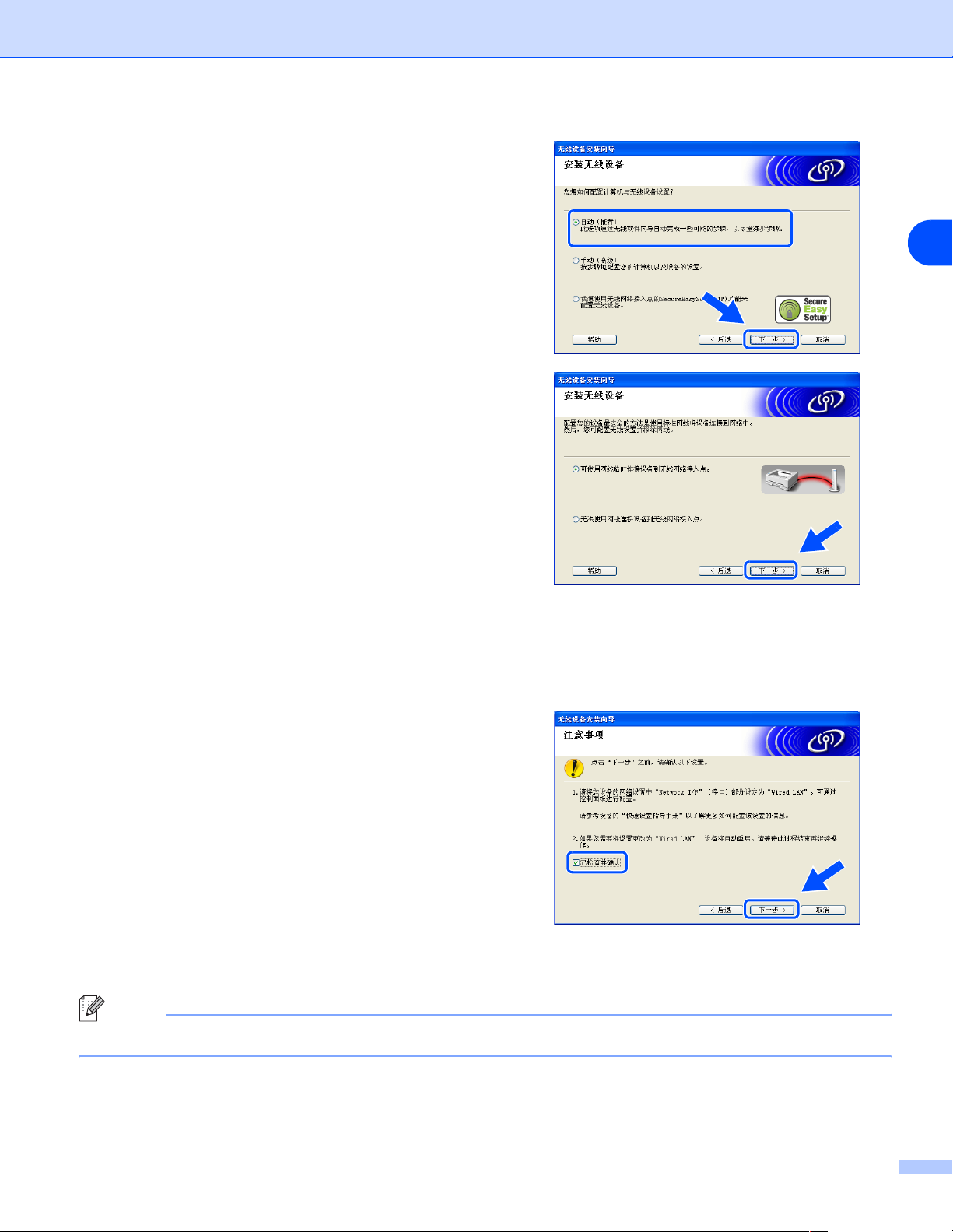
Windows® 的无线安装
7
选择自动 (推荐),然后点击下一步。
8
配置时,推荐使用网线临时将 Brother 无线设备直接
连接至接入点的闲置端口、集线器或路由器。
若使用网线进行临时连接:
选择可使用网线临时连接设备到无线网络接入点,然
后点击下一步。
转到步骤 9。
8
若没有网线或无法临时将 Brother 无线设备与接入点
连接:
选择无法使用网线连接设备到无线网络接入点,然后
点击下一步。
转到步骤 10。
9
阅读注意事项。 按控制面板上的功能 / 设定键,然后
按数字 5, 6,然后按
线局域网 )。按功能 / 设定键。
若出现 Reboot OK? (是否重启?),选择 1.Yes
(是)。 在此设置下无线网络接口未被激活。 设备将
自动重新启动。 重新启动后,查看对话框并点击下一
步。
若出现 Accepted (已接受),按停止 / 退出键。 查
看对话框并点击下一步。
▲ 或 ▼ 键选择 Wired LAN (有
注释
重启或打开设备大约一分钟后液晶显示屏上的 LAN 菜单才可用。
8 - 3

Windows® 的无线安装
配置时,必须使用网线临时将 Brother 无线设备直接
连接至接入点的闲置端口、集线器或路由器。
当出现以下屏幕时,打开扫描仪盖。 将网线插入接入
点,然后插入设备。如图所示。 LAN 插座在墨盒槽的
左上方, 点击下一步并转到步骤 13。
8
注释
若没有网线,选择我没有网线并点击下一步。 需要从控制
面板上配置无线设置。 遵循屏幕上的说明来完成安装。
安装完成后,转到步骤 22 进行驱动程序的安装。
10
(上接步骤 8)若选择无线连接,请选择我正在使用
基础架构模式中的无线网络接入点,并点击下一步。
8 - 4

Windows® 的无线安装
若选择该计算机使用网线连接无线网络,您 必 须 在 控
制面板上配置无线设置。 点击下一步并按照屏幕上
的指示完成安装。 请参见第 3-3 页上的从控制面板
LAN 菜单上使用安装向导设置无线网络。完成后,转
到步骤 22 进行驱动程序的安装。
11
阅读注意事项。 按控制面板上的功能 / 设定键,然后
按数字键 5, 6,按
局域网)。按功能 / 设定键。
若出现 Reboot OK? (是否重启?),选择 1.Yes
(是)。 在此设置下无线网络接口未被激活。 设备将
自动重新启动。 重启后,查看对话框并点击下一步。
▲ 或 ▼ 键选择 Wired LAN (有线
8
若出现 Accepted (已接受)对话框,按停止 / 退出
按钮。 查看对话框并点击下一步。
注释
重启或打开设备大约一分钟后液晶显示屏上的 LAN 菜单才可用。
您必须临时更改计算机现有的无线设置。请遵循屏幕
上的说明进行操作。请记录如服务集标识符 (SSID)
或计算机频道上的所有设置。您需要根据它们使计算
机返回初始无线设置。
8 - 5
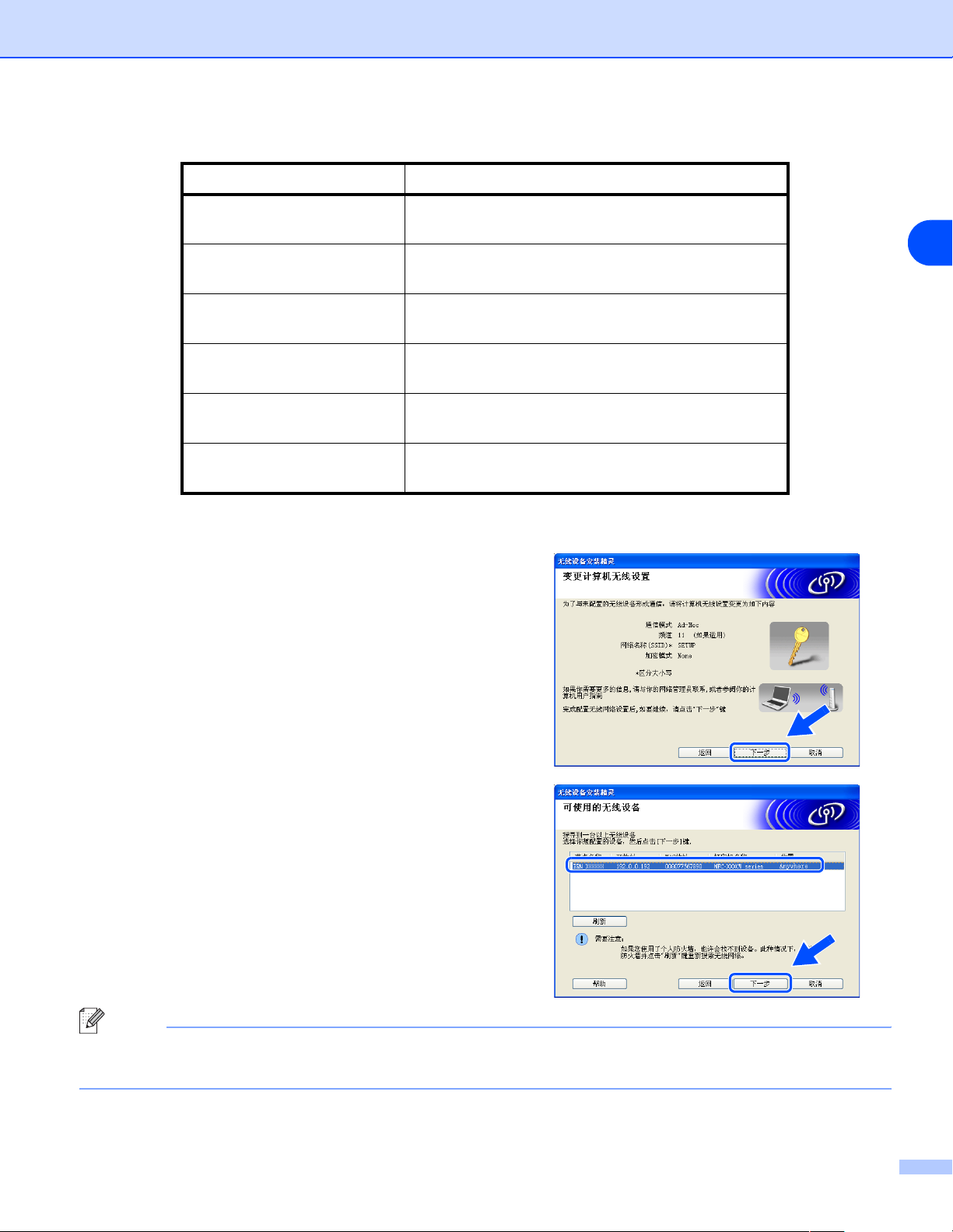
Windows® 的无线安装
项目 记录计算机现有的无线设置
通信模式:
(基础架构 /Ad-hoc)
频道: (1-14)
网络名称
(SSID/ESSID)
验证方法
(开放系统 / 共享密钥)
加密模式:
(无 /WEP/ 其他)
加密密钥:
8
12
为了与未配置的无线设备形成通信,请临时更改计算
机的无线设置来匹配屏幕上所显示的设备默认设置。
点击下一步。
13
若网络上有多台无线设备可用,则出现以下列表。 若
列表空白,检查接入点和设备是否已接通电源,然后
点击刷新。 选择要配置的设备,并点击下一步。
注释
NC-xxxx (“xxxx”为型号名)的默认节点名为 “BRW_xxxxxx”或 “BRN_xxxxxx”(“xxxxxx”为以太网
地址的最后六位数字)。
8 - 6

Windows® 的无线安装
14
精灵将从设备中搜索可用的无线网络。若在网络上有
多台无线设备可用,则出现以下列表。 选择与设备连
接的接入点,然后点击下一步。
注释
• 若目标接入点没有出现在列表中,可点击添加按钮
进行手动添加。 遵循屏幕指示输入名称 (SSID) 和
频道数。
• “SETUP”是设备默认的SSID。请勿选择该SSID。
• 若列表空白,检查接入点是否接通电源,然后确认
设备和接入点是否在无线通信范围内。 然后点击
刷新。
8
15
若网络未配置验证和加密,将出现以下屏幕。 要继
续安装,请点击运行并转到步骤 17。
16
若网络已配置验证和加密,将出现以下屏幕。配置
Brother 无线设备时,请确保配置与已有的无线网络
的安全验证和加密设置匹配。 在每个设置对话框的
下拉列表中选择验证方法和加密模式。 然后输入网
络密钥并点击下一步。
8 - 7

Windows® 的无线安装
注释
• 若需要设置多个 WEP 密钥,点击优先。
• 若不知道网络验证或加密设置,请联系网络管理员。
17
点击下一步。 设置将发送至设备。 若点击取消,设置
将保留不变。
注释
• 若需要手动输入设备的 IP 地址设置,点击变更 IP 地址然后为您的网络输入必需的 IP 地址设置。 选择完
成后点击下一步然后精灵将搜索可用的无线网络。
• 当无线设置发送到设备时,控制面板设置将自动更改为 WLAN (无线网络)。
8
18
若在步骤 8 中选择使用网线,转到步骤 19。
若在步骤 8 中选择不使用网线,转到步骤 21。
19
断开网络连接点 (集线器或路由器)和设备的连线,
并点击下一步。
8 - 8

Windows® 的无线安装
20
设备将自动重启。 设备重启后,选择已检查并确认,
然后点击下一步。 等待直至重启完成。
转到步骤 22。
21
使用在步骤 11 中记录的信息,将您的计算机无线设
置重新恢复到初始设置。 点击下一步。
8
无线安装完成。 在设备液晶显示屏右方的四级指示灯显示无线信号强度。 若在步骤 6 中选
择了安装驱动程序,请转到步骤 22。
22
驱动程序安装开始。 阅读并接受 Presto!
PageManager
(在步骤 6 中选择仅安装驱动程序时不可用)
23
Presto! PageManager® 6.13 的安装将自动开始并随后进行 MFL-Pro Suite 的安装。
®
6.13 许可证协议, 然后点击是。
8 - 9

Windows® 的无线安装
24
当出现 Brother MFL-Pro Suite 软件许可证协议窗口
时,若同意软件许可证协议点击是。
25
Brother 驱动程序安装将自动开始。 依次出现安装屏幕。 请稍候。
不正确的安装
• 在安装过程中请勿取消任何屏幕。
• 若无线设置失败,在安装 MFL-Pro Suite 时将出现错误信息并且终止安装。 若碰到此情况,请转到
步骤 4 并重新设置无线连接。
8
26
若设备网络配置完成,在列表中选择设备,然后
点击下一步。
注释
若只有一台设备与网络连接,将不会出现该窗口,它将被自动选择。
27
若设备网络配置未完成,将出现如下屏幕。
点击确定。出现配置 IP 地址窗口。 按照屏幕上的指
示为网络输入正确的 IP 地址信息。
8 - 10

Windows® 的无线安装
28
当显示在线注册屏幕时,按照屏幕指示作出选择。
29
点击完成重新启动计算机。(对于 Windows® 2000 专
业版 /XP ,必须以管理员身份登陆)
8
注释
重启计算机后,将自动运行安装诊断。 若安装不成功,将出现安装结果窗口。 若诊断显示失败,请遵循屏幕
上的指示,或阅读在线帮助和开始 / 所有程序 /Brother/MFL-Pro Suite MFC-640CW 的常见问题解答。
包含 Brother 网络打印机驱动程序、网络扫描仪驱动程序以及网络图像捕捉中心的 Brother
MFL-Pro Suite 安装完成!已安装完毕。
8 - 11

Windows® 的无线安装
在基础架构模式下使用有线计算机安装
适用于 Windows® 98/98SE/Me/2000/XP
注意事项
若先前已配置了设备的无线设置,必须在配置无线设置前重新设置网络的 LAN 设置。 按功能 / 设定键,然后
按数字 5,0,1,选择 1.Yes (是)接受更改。 设备将自动重新启动。
1
插上电源线并打开设备。
8
2
打开计算机。
(对于 Windows
在安装 MFL-Pro Suite 之前,请关闭所有正在运行的应用程序。
注释
若在安装前正在使用个人防火墙软件,请禁用它。 安装完毕,确定可打印后即可重新启动个人防火墙软件。
3
将随附的光盘放入光盘驱动器中。 若出现型号名屏幕,选择您的设备。 若出现语言屏幕,选择您的语言。
4
出现光盘主菜单。 点击安装 MFL-Pro Suite。
®
2000 专业版 /XP,必须以管理员身份登录)
8 - 12

Windows® 的无线安装
注释
• 若该窗口未出现,使用 Windows® Explorer 来运行 Brother 光盘根目录中的 setup.exe 程序。
• 若使用的是 Windows
访问图像捕捉中心
Windows
®
2000 更新程序包含在 MFL-Pro Suite 安装程序中。 要安装更新程序,请遵循以下步骤:
1 点击确定开始安装 Windows
®
2000 专业版,并且未安装 Service Pack 3 (SP3) 或更高版本:要从计算机上
TM
功能,您必须先安装 Windows® 2000 更新程序。
®
更新程序。
2 当出现指示,点击确定重新启动计算机。
3 计算机重新启动后, MFL-Pro Suite 程序的安装将自动进行。
若安装未自动进行,打开主菜单,并重新插入光盘或双击根目录下的 setup.exe 程序,然后从步骤 4
继续安装 MFL-Pro Suite。
5
选择无线网络连接,然后点击下一步。
8
6
选择无线安装与驱动安装,然后点击下一步。
8 - 13

Windows® 的无线安装
7
选择自动 (推荐),然后点击下一步。
8
配置时,建议使用网线临时将 Brother 无线设备直接
连接至接入点的闲置端口、集线器或路由器。
若使用网线可以临时连接:
选择可使用网线临时连接设备到无线网络接入点,然
后点击下一步。
转到步骤 9。
8
若没有网线或无法临时将 Brother 无线设备与接入点
连接:
选择无法使用网线连接设备到无线网络接入点,然后
点击下一步。
转到步骤 10。
9
阅读注意事项。 按控制面板上的功能 / 设定键,然后
按数字 5, 6,然后按
线局域网)。按功能 / 设定键。
若出现 Reboot OK? (是否重启?),选择 1.Yes
(是)。 在此设置下无线网络接口未被激活。 设备将
自动重新启动。 重新启动后,查看对话框并点击下一
步。
若出现 Accepted (已接受)对话框,按停止 / 退出
键。 查看对话框并点击下一步。
▲ 或 ▼ 键选择 Wired LAN (有
8 - 14

Windows® 的无线安装
注释
重启或打开设备大约一分钟后液晶显示屏上的 LAN 菜单才可用。
配置时,必须使用网线临时将 Brother 无线设备直接
连接至接入点的闲置端口、集线器或路由器。
当出现以下屏幕,打 开扫描仪盖。 将网线插入接入点
然后插入设备。 如图所示 LAN 插座在墨盒槽的左上
方,点击下一步并转到步骤 12。
注释
若没有网线,选择我没有网线并点击下一步。 需要从控制
面板上配置无线设置。 遵循屏幕上的说明来完成安装。
安装完成后,转到步骤 19 进行驱动程序的安装。
8
8 - 15
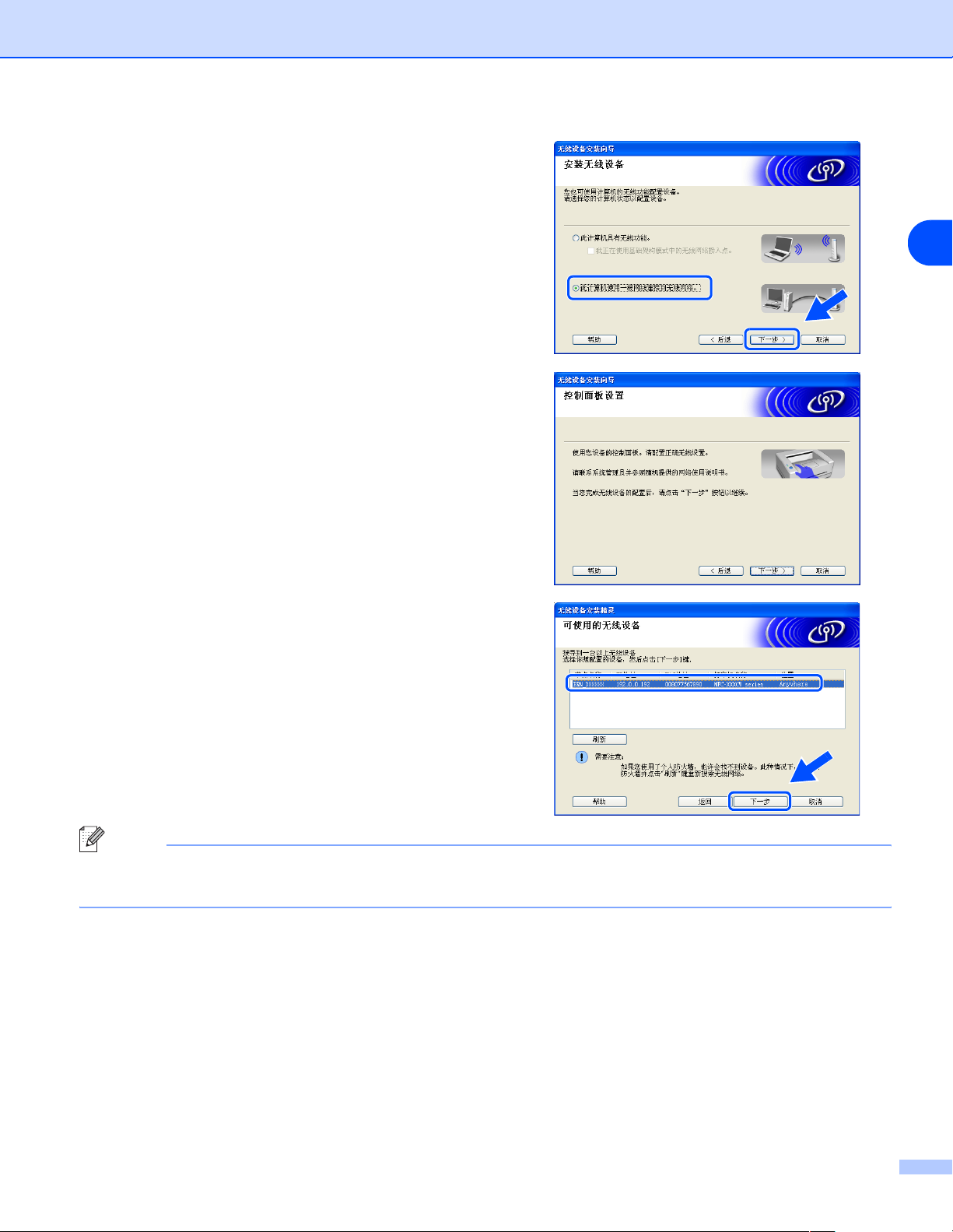
Windows® 的无线安装
10
(上接步骤 8)选择此计算机使用一根网线连接到无
线网络,然后点击下一步。
11
在控制面板上按照屏幕指示完成安装。 请参见第 3-3
页上的从控制面板 LAN 菜单上使用安装向导设置无
线网络。完成后,转到步骤 19 进行驱动程序的安装。
8
12
若在网络上有多台无线设备可用,则出现以下列表。
若列表空白,检查接入点和设备是否已接通电源,然
后点击刷新。 选择要配置的设备,并点击下一步。
注释
NC-xxxx (“xxxx”为型号名)的默认节点名为 “BRW_xxxxxx”或 “BRN_xxxxxx”(“xxxxxx”为以太网
地址的最后六位数字)。
8 - 16

Windows® 的无线安装
13
精灵将从设备中搜索可用的无线网络。若在网络上有
多台无线设备可用,则出现以下列表。 选择与设备连
接的接入点,然后点击下一步。
注释
• 若目标接入点没有出现在列表中,可点击添加按钮
进行手动添加。 遵循屏幕指示输入名称 (SSID) 和
频道数。
• “SETUP”是设备默认的SSID。请勿选择该SSID。
• 若列表空白,检查接入点是否接通电源,然后确认
设备和接入点是否在无线通信范围内。 然后点击
刷新。
8
14
若网络未配置验证和加密,将出现如以下屏幕。 要继
续安装,请点击运行按钮并转到步骤 16。
15
若网络已配置验证和加密,将出现如下屏幕。配置
Brother 无线设备时,请确保配置与现有无线网络的
验证和加密法设置匹配。 在每个设置对话框的下拉
列表中选择验证方法和加密模式。 然后输入网络密
钥并点击下一步。
8 - 17

Windows® 的无线安装
注释
• 若需要设置多个 WEP 密钥,点击优先。
• 若不知道网络验证或加密设置,请联系网络管理员。
16
点击下一步。 设置将发送至设备。 若点击取消,设置
将保留不变。
注释
• 若需要手动输入设备的 IP 地址设置,点击变更 IP 地址然后为您的网络输入必需的 IP 地址设置。 选择后
点击下一步 , 然后向导将搜索可用的无线网络。
• 当无线设置发送到设备时,控制面板设置将自动更改至 WLAN (无线网络)。
8
17
断开网络连接点 (集线器或路由器)和设备的连线,
并点击下一步。
18
设备将自动重启。 设备重启后,选择已检查并确认然
后点击下一步。 等待直至重启完成。
8 - 18

Windows® 的无线安装
无线安装完成。在设备液晶显示屏右方的四级指示灯显示无线信号强度。 若在步骤 6 中选择
安装驱动程序,转到步骤 19。
19
驱动程序安装开始。 阅读并接受 Presto!
PageManager® 6.13 许可证协议然后点击是。
(在步骤 6 中选择仅安装驱动软件时不可用)
8
20
Presto! PageManager® 的安装将自动开始并随后进行 MFL-Pro Suite 的安装。
21
当出现 Brother MFL-Pro Suite 软件许可证协议窗口
时,若同意软件许可证协议点击是。
22
Brother 驱动程序安装将自动开始。 依次出现安装屏幕。 请稍候。
不正确的安装
• 在安装过程中请勿取消任何屏幕。
• 若无线设置失败,在安装 MFL-Pro Suite 时将出现错误信息并且终止安装。 若碰到此情况,请转到
步骤 4 并重新设置无线连接。
8 - 19

Windows® 的无线安装
23
若设备的网络配置完成,在列表中选择设备,然后
点击下一步。
注释
若只有一台设备与网络连接将不会出现该窗口,它将被自动选择。
24
若设备网络配置未完成,将出现如下屏幕。
点击确定。
出现配置 IP 地址窗口。 按照屏幕上的指示为网络输
入正确的 IP 地址信息。
8
25
当显示在线注册屏幕时,按照屏幕指示作出选择。
26
点击完成并重新启动计算机。(对于 Windows® 2000
专业版 /XP,必须以管理员身份登陆)
8 - 20

Windows® 的无线安装
注释
重新启动计算机后,将自动运行安装诊断。 若安装不成功,将出现安装结果窗口。 若诊断显示失败,请遵循
屏幕上的指示或阅读在线帮助和开始 / 所有程序 /Brother/MFL-Pro Suite MFC-640CW 的常见问题解答。
8
包含 Brother 网络打印机驱动程序、网络扫描仪驱动程序以及网络图像捕捉中心
MFL-Pro Suite 已安装完毕。
TM
的
8 - 21

Windows® 的无线安装
使用支持 SecureEasySetup
(Windows
®
98/98SE/Me/2000/XP)
TM
接入点的安装
注意事项
若先前已配置了设备的无线设置,在配置无线设置前必须重新设置网络的 LAN 设置。 按功能 / 设定键,然后
按数字 5,0,1,选择 1.Yes (是)接受更改。 设备将自动重新启动。
1
插上电源线并打开设备。
2
打开计算机。
(对于 Windows
在安装 MFL-Pro Suite 之前,请关闭所有正在运行的应用程序。
®
2000 专业版 /XP,必须以管理员身份登录)
8
注释
若在安装前正在使用个人防火墙软件,请禁用它。 安装完毕,确定可打印后即可重新启动个人防火墙软件。
3
将随机的光盘放入光盘驱动器中。 若出现型号名屏幕,选择您的设备。 若出现语言屏幕,选择您的语言。
4
出现光盘主菜单。 点击安装 MFL-Pro Suite。
8 - 22

Windows® 的无线安装
注释
• 若该窗口未出现,使用 Windows® Explorer 来运行 Brother 光盘根目录中的 setup.exe 程序。
• 若使用的是 Windows
访问图像捕捉中心
Windows
®
2000 更新程序包含在 MFL-Pro Suite 安装程序中。 要安装更新程序,请遵循以下步骤:
®
2000 专业版,并且未安装 Service Pack 3 (SP3) 或更高版本:要从计算机上
TM
功能,您必须先安装 Windows® 2000 更新程序。
1 点击确定开始安装 Windows 更新程序。
2 当出现指示,点击确定重启计算机。
3 计算机重启后, MFL-Pro Suite 程序的安装将自动进行。
若安装未自动进行,打开主菜单,并重新插入光盘或双击根目录下的 setup.exe 程序,然后从步骤 4
继续安装 MFL-Pro Suite。
5
选择无线网络连接,然后点击下一步。
8
6
选择无线安装与驱动安装,然后点击下一步。
8 - 23

Windows® 的无线安装
7
选择我想使用无线网络接入点的
SecureEasySetup(TM) 功能来配置无线设备。然后
点击下一步。
8
确认屏幕上的信息并点击下一步。
8
9
请将您的设备临时放置在距离接入点 50 厘米 /20 英
寸以内。
10
将您的无线网络接入点设为 SecureEasySetupTM模式。请参考无线网络接入点附带的指导手册
11
将您的设备设置为 SecureEasySetupTM模式。在控制面板上按功能 / 设定键,然后按数字 5, 3, 2。
注释
重启或打开设备大约一分钟后液晶显示屏上的 LAN 菜单才可用。
12
按功能 / 设定键。
8 - 24

Windows® 的无线安装
注释
若液晶显示屏显示 Connection Error (连接错误),请重试。
13
点击下一步。
14
配置完成。 重新将设备放置在接入点范围以内。
8
无线安装完成。 在设备液晶显示屏右方的四级指示灯显示无线信号强度。 若在步骤 6 中选
择安装驱动程序,转到步骤 15。
15
驱动程序安装开始。 阅读并接受 Presto!
PageManager
(在步骤 6 中选择仅安装驱动软件时不可用)
16
Presto! PageManager® 的安装将自动开始并随后进行 MFL-Pro Suite 的安装。
®
6.13 许可证协议 , 然后点击是。
8 - 25
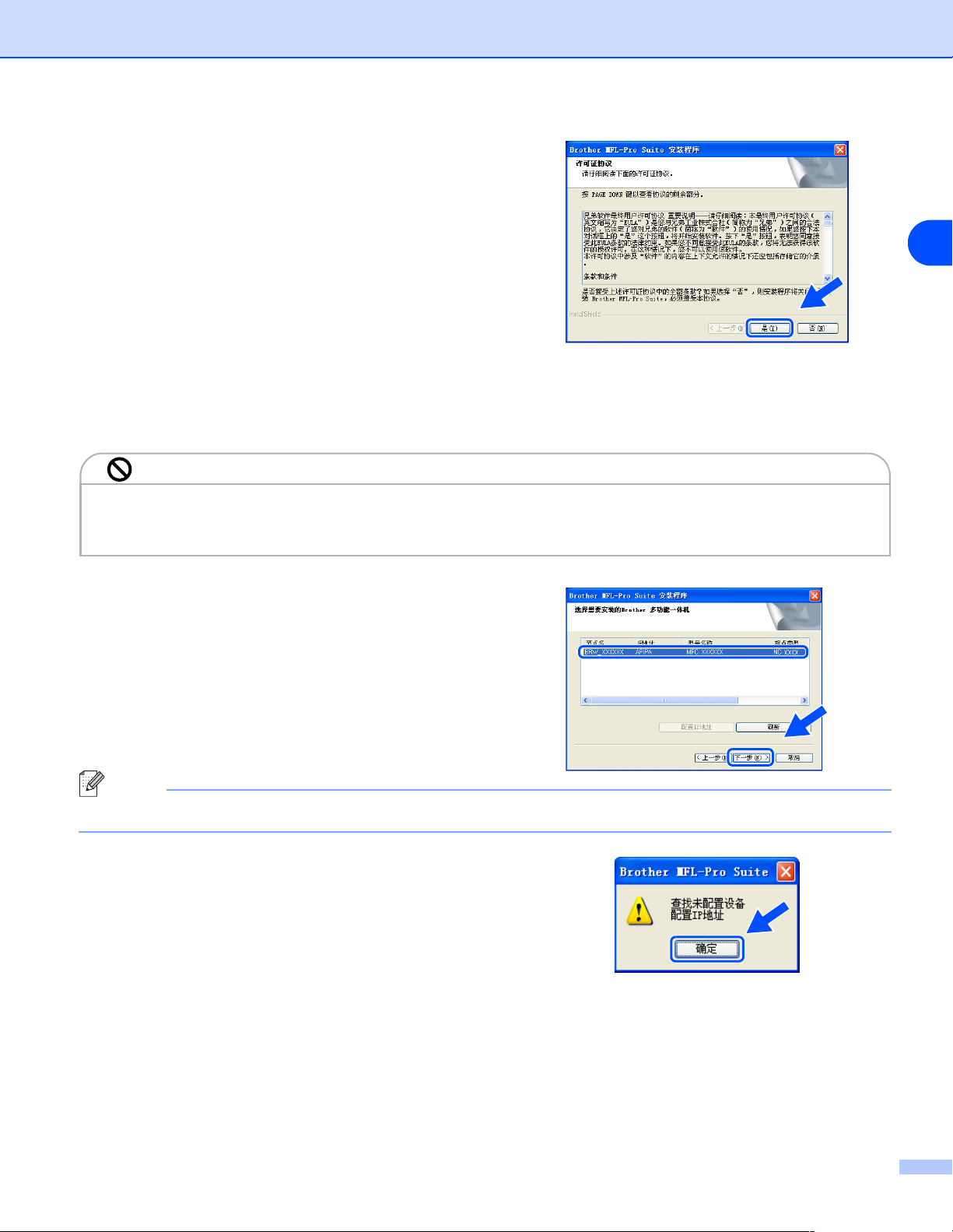
Windows® 的无线安装
17
当出现 Brother MFL-Pro Suite 软件许可证协议窗口
时,若同意软件许可证协议点击是。
18
Brother 安装驱动程序将自动开始。 依次出现安装屏幕。 请稍候。
不正确的安装
• 在安装过程中请勿取消任何屏幕。
• 若无线设置失败,在安装 MFL-Pro Suite 时将出现错误信息并且终止安装。 若碰到此情况,请转到
步骤 4 并重新设置无线连接。
8
19
若设备的网络配置完成,在列表中选择设备,然后
点击下一步。
注释
若只有一台设备与网络连接将不会出现该窗口,它将被自动选择。
20
若设备网络配置未完成,将出现如下屏幕。
点击确定。
出现配置 IP 地址窗口。 按照屏幕上的指示为网络输
入正确的 IP 地址信息。
8 - 26

Windows® 的无线安装
21
当显示在线注册屏幕时,按照屏幕指示作出选择。
22
点击完成并重新启动计算机。(对于 Windows® 2000
专业版 /XP,必须以管理员身份登录)
8
注释
重启计算机后,将自动运行安装诊断。 若安装不成功,将出现安装结果窗口。 若诊断显示失败,请遵循屏幕
上的指示或阅读在线帮助和开始 / 所有程序 /Brother/MFL-Pro Suite MFC-640CW 的常见问题解答。
包含 Brother 网络打印机驱动程序、网络扫描仪驱动程序以及网络图像捕捉中心
TM
的
MFL-Pro Suite 已安装完毕。
8 - 27

Windows® 的无线安装
在 Ad-hoc 模式下使用无线计算机安装
适用于 Windows® 98/98SE/Me/2000/XP
注意事项
若先前已配置了设备的无线设置,在配置无线设置之前必须重新设置网络的 LAN 设置。 按功能 / 设定键,然
后按数字 5, 0, 1,选择 1.Yes (是)接受更改。设备将自动重新启动。
1
插上电源线并打开设备。
8
2
打开计算机。
(对于 Windows
在安装 MFL-Pro Suite 之前,请关闭所有正在运行的应用程序。
注释
若在安装前正在使用个人防火墙软件,请禁用它。 安装完毕,确定可打印后即可重新启动个人防火墙软件。
3
将随附的光盘放入光盘驱动器中。 若出现型号名屏幕,选择您的设备。 若出现语言屏幕,选择您的语言。
4
出现光盘主菜单。 点击安装 MFL-Pro Suite。
®
2000 专业版 /XP,必须以管理员身份登录)
8 - 28

Windows® 的无线安装
注释
• 若该窗口未出现,使用 Windows® Explorer 来运行 Brother 光盘根目录中的 setup.exe 程序。
• 若使用的是 Windows
访问图像捕捉中心
Windows
®
2000 更新程序包含在 MFL-Pro Suite 安装程序中。 要安装更新程序,请遵循以下步骤:
®
2000 专业版,并且未安装 Service Pack 3 (SP3) 或更高版本:要从计算机上
TM
功能,您必须先安装 Windows® 2000 更新程序。
1 点击确定键开始安装 Windows 更新程序。
2 当出现指示,点击确定键重启计算机。
3 计算机重启后, MFL-Pro Suite 程序的安装将自动进行。
若安装未自动进行,打开主菜单,并重新插入光盘或双击根目录下的 setup.exe 程序,然后从步骤 4
继续安装 MFL-Pro Suite。
5
选择无线网络连接,然后点击下一步。
8
6
选择无线安装与驱动安装,然后点击下一步。
8 - 29

Windows® 的无线安装
7
选择自动 (推荐),然后点击下一步。
8
选择无法使用网线连接设备到无线网络接入点。 点
击下一步。
8
9
若使用的是一台无线计算机,选择此计算机具有无
线功能,并选中我正在使用基础架构模式中的无线
网络接入点。 点击下一步。
若使用的是有线网络计算机,则选择此计算机使用
一根网线连接到无线网络,您必须在控制面板上配
置无线设置。 点击下一步并按照屏幕上的指示完成
安装。 请参见第 3-3 页上的从控制面板 LAN 菜单上
使用安装向导设置无线网络。完成后,转到步骤 19
进行驱动程序的安装。
8 - 30

Windows® 的无线安装
10
阅读注意事项。 按控制面板上的功能 / 设定键,然后
按数字 5, 6,然后按
▲ 或 ▼ 键选择 Wired LAN (有
线局域网)。按功能 / 设定键。
若出现 Reboot OK? (是否重启?),选择 1.Yes
(是)。 在此设置下无线网络接口未被激活。 设备将
自动重启。 重启后,查看对话框并点击下一步。
若出现 Accepted (已接受)对话框,按停止 / 退出
键。 查看对话框并点击下一步。
注释
重启或打开设备大约一分钟后液晶显示屏上的 LAN 菜单才可用。
您必须临时更改您计算机现有的无线设置。 请遵循
屏幕上的说明。 请记录如服务集标识符 (SSID) 或计
算机频道上的所有设置。 若以后要储存当前设置,就
需要按照以上步骤进行。
8
项目 记录计算机现有的无线设置
通信模式:
(基础架构 /Ad-hoc)
频道: (1-14)
网络名称
(SSID/ESSID)
验证方法
(开放系统 / 共享密钥)
加密模式:
(无 /WEP/ 其他)
加密密钥:
8 - 31

Windows® 的无线安装
11
为了与未配置的无线设备形成通信,请将计算机无线
设置更改为如屏幕所示的设备默认设置,点击下一
步。
12
若在网络上有多台无线设备可用,则出现以下列表。
若列表空白,检查设备是否已接通电源,然后点击刷
新。 选择要配置的设备,并点击下一步。
8
注释
NC-xxxx (“xxxx”为型号名) 的默认节点名为 “BRW_xxxxxx”或 “BRN_xxxxxx”(“xxxxxx”为以太网
地址的最后六位数字)。
13
精灵将从设备中搜索可用的无线网络。若在网络上有
多台无线设备可用,则出现以下列表。 选择与设备连
接的 Ad-hoc 模式的网络,然后点击下一步。
如果没有 Ad-hoc 无线网络可用,您需要创建一个新
的无线网络。 转到步骤 16。
8 - 32

Windows® 的无线安装
注释
• 若目标 Ad-hoc 网络没有出现在列表中,可点击添
加按钮手动添加。 遵循屏幕指示输入名称 (SSID)
和频道数。
• 若列表空白,检查设备是否在无线通信范围内。 然
后点击刷新。
14
若网络未配置验证和加密,将出现如下屏幕。要 继续
安装,请点击运行并转到步骤 17。
8
15
若网络已配置验证和加密,将出现如下屏幕。配置
Brother 无线设备时,请确保配置与现有无线网络的
验证和加密设置匹配。 在每个设置对话框的下拉列
表中选择验证方法和加密模式。 然后输入网络密钥
并点击下一步。
8 - 33

Windows® 的无线安装
注释
• 若需要设置多个 WEP 密钥,点击优先。
• 若不知道网络验证方法或加密设置,请联系您的网络管理员。
16
在每个设置对话框的下拉列表中选择验证方法和加
密模式并输入 SSID 名称。 然后输入网络密钥并点击
下一步。
注释
若不知道网络验证或加密设置,请联系网络管理员。
8
17
点击下一步。 设置将发送至设备。 若点击取消,设置
将保留不变。
注释
若需要手动输入设备的 IP 地址设置,点击变更 IP 地址然后输入为网络所必需的 IP 地址设置。 选择后点击下
一步然后精灵将搜索可用的无线网络。
8 - 34

Windows® 的无线安装
18
为了与配置的无线网络设备进行通信,必须使用相同
的无线设置来配置计算机。 如屏幕所示手动更改计
算机的无线设置来匹配设备的无线设置。 点击退出。
(屏幕所示设置仅为范例。您的设置将与此不同)
无线安装完成。 在设备液晶显示屏右方的四级指示灯显示无线信号强度。 若在步骤 6 中选
择安装驱动程序,转到步骤 19。
19
驱动程序安装开始。 阅读并接受 Presto!
PageManager
(在步骤 6 中选择仅安装驱动软件时不可用)
®
6.13 许可证协议 , 然后点击是。
8
20
Presto! PageManager® 6.13 的安装将自动开始并随后进行 MFL-Pro Suite 的安装。
21
当出现 Brother MFL-Pro Suite 软件许可证协议窗口
时,若同意软件许可证协议点击是。
8 - 35

Windows® 的无线安装
22
Brother 驱动程序安装将自动开始。 依次出现安装屏幕。 请稍候。
不正确的安装
• 在安装过程中请勿取消任何屏幕。
• 若无线设置失败,在安装 MFL-Pro Suite 时将出现错误信息并且终止安装。 若碰到此情况,请转到
步骤 4 并重新设置无线连接。
23
若设备的网络配置完成,在列表中选择设备,然后
点击下一步。
注释
若只有一台设备与网络连接将不会出现该窗口,它将被自动选择。
8
24
若设备还未与网络配置完成,将出现如下屏幕。
点击确定。
出现配置 IP 地址窗口。 按照屏幕上的指示为网络输
入正确的 IP 地址信息。
25
当显示在线注册屏幕时,按照屏幕指示作出选择。
8 - 36

Windows® 的无线安装
26
点击完成并重新启动计算机。(对于 Windows® 2000
专 业版 /XP,必须以管理员身份登陆)
注释
重新启动计算机后,将自动运行安装诊断。 若安装不成功,将出现安装结果窗口。 若诊断显示失败,请遵循
屏幕上的指示或阅读在线帮助和开始 / 所有程序 /Brother/MFL-Pro Suite MFC-640CW 的常见问题解答。
8
包含 Brother 网络打印机驱动程序、网络扫描仪驱动程序以及网络图像捕捉中心
MFL-Pro Suite 已安装完毕。
TM
的
8 - 37
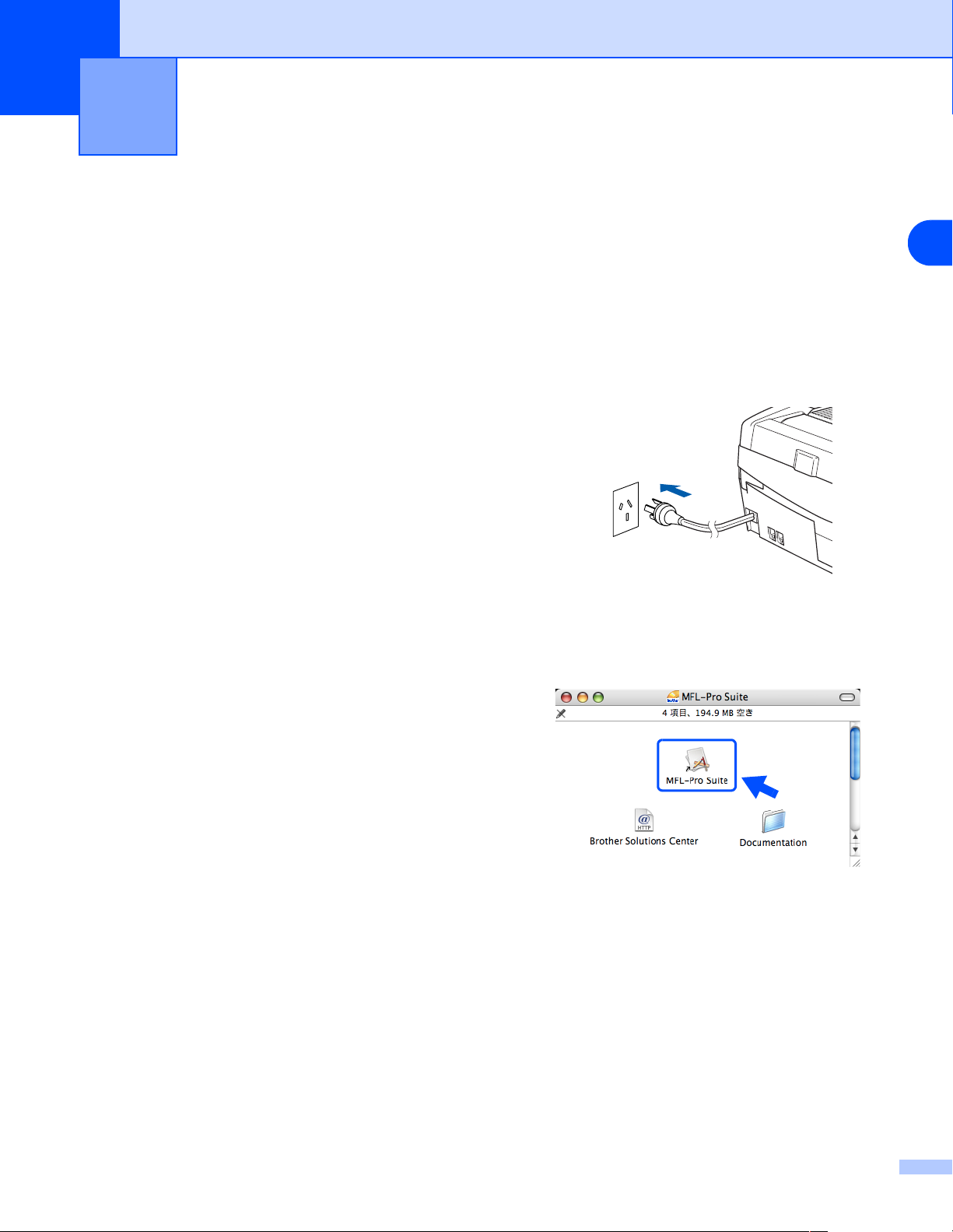
9
Macintosh® 的无线安装
在基础架构模式下使用无线计算机安装(适用于 Mac OS® X 10.2.4 或更高版本)
注意事项
若先前配置了设备的无线设置,则必须在配置无线设置之前重新设置网络 LAN 设置。 按功能 / 设定键,然后
按数字 5, 0, 1,选择 1.Yes (是),接受更改。 设备将自动重新启动。
1
插上电源线并打开设备。
2
打开 Macintosh® 。
3
将随机光盘插入光盘驱动器中。
9
4
双击 MFL-Pro Suite。
9 - 1

Macintosh® 的无线安装
5
选择无线网络连接,然后点击下一步。
6
选择无线安装与驱动安装,然后点击下一步。
9
7
选择自动 (推荐),然后点击下一步。
9 - 2

Macintosh® 的无线安装
8
配置时,建议使用网线临时将 Brother 无线设备直接
连接到接入点的闲置端口、集线器或路由器。
若使用网线进行临时连接:
选择可使用网线临时连接设备到无线网络接入点,然
后点击下一步。
转到步骤 9。
若没有网线或无法临时将 Brother 无线设备连接到接
入点:
选择无法使用网线连接设备到无线网络接入点,然后
点击下一步。
转到步骤 10。
9
9
阅读注意事项。 在控制面板上按功能 / 设定键,然后
按数字 5, 6,然后按
线局域网)。 按功能 / 设定键。
若出现 Reboot OK? (是否重启?),选择 1.Yes
(是)。 在此设置下,无线网络接口未被激活。 设备
将自动重新启动。 重新启动后,查看对话框,并 点 击
下一步。
若出现 Accepted (已接受),按停止 / 退出键。 查
看对话框,并点击下一步。
注释
重启或打开设备电源大约一分钟后,液晶显示屏上的 LAN 菜单才可用。
▲ 或 ▼ 键选择 Wired LAN (有
9 - 3

Macintosh® 的无线安装
若出现如下屏幕,打开扫描仪盖。 将网线插入接入
点(集线器或路由器),然后插入设备。 如图所示,
LAN 插座在墨盒槽的左上方。 点击下一步并转到步
骤 13。
9
注释
若没有网线,则选中我没有网线,然后点击下一步。 需
要从控制面板上配置无线设置。 遵循屏幕上的说明完成
安装。 安装完成后,转到步骤 22 进行驱动程序的安装。
10
(上接步骤 8)若选择此计算机具有无线功能,请选
择我正在使用基础架构模式中的无线网络接入点,然
后点击下一步。
9 - 4

Macintosh® 的无线安装
注释
若选择此计算机使用一根网线连接到无线网络,则必须在
控制面板上配置无线设置。 点击下一步,然后遵照屏幕指
示完成安装。 安装完成后,转到步骤 22 的驱动程序安装。
11
阅读注意事项。 按控制面板上的功能 / 设定键,然后
按数字 5, 6,然后按
▲ 或 ▼ 键选择 WLAN (无线网
络)。 按功能 / 设定键。
若出现 Reboot OK? (是否重启?),选择 1.Yes
(是)。 在此设置下,无线网络接口未被激活。 设备
将自动重新启动。 重新启动后,查看对话框并点击下
一步。
9
若出现 Accepted (已接受),按停止 / 退出键。 查
看对话框并点击下一步。
注释
重启或打开设备大约一分钟后液晶显示屏上的 LAN 菜单才可用。
您必须临时更改 Macintosh® 的无线设置。 请遵循屏
幕上的说明进行操作。请记录如服务集标识符(SSID)
或 Macintosh
®
频道的所有设置。安装完成前您将需
要这些设置。
9 - 5
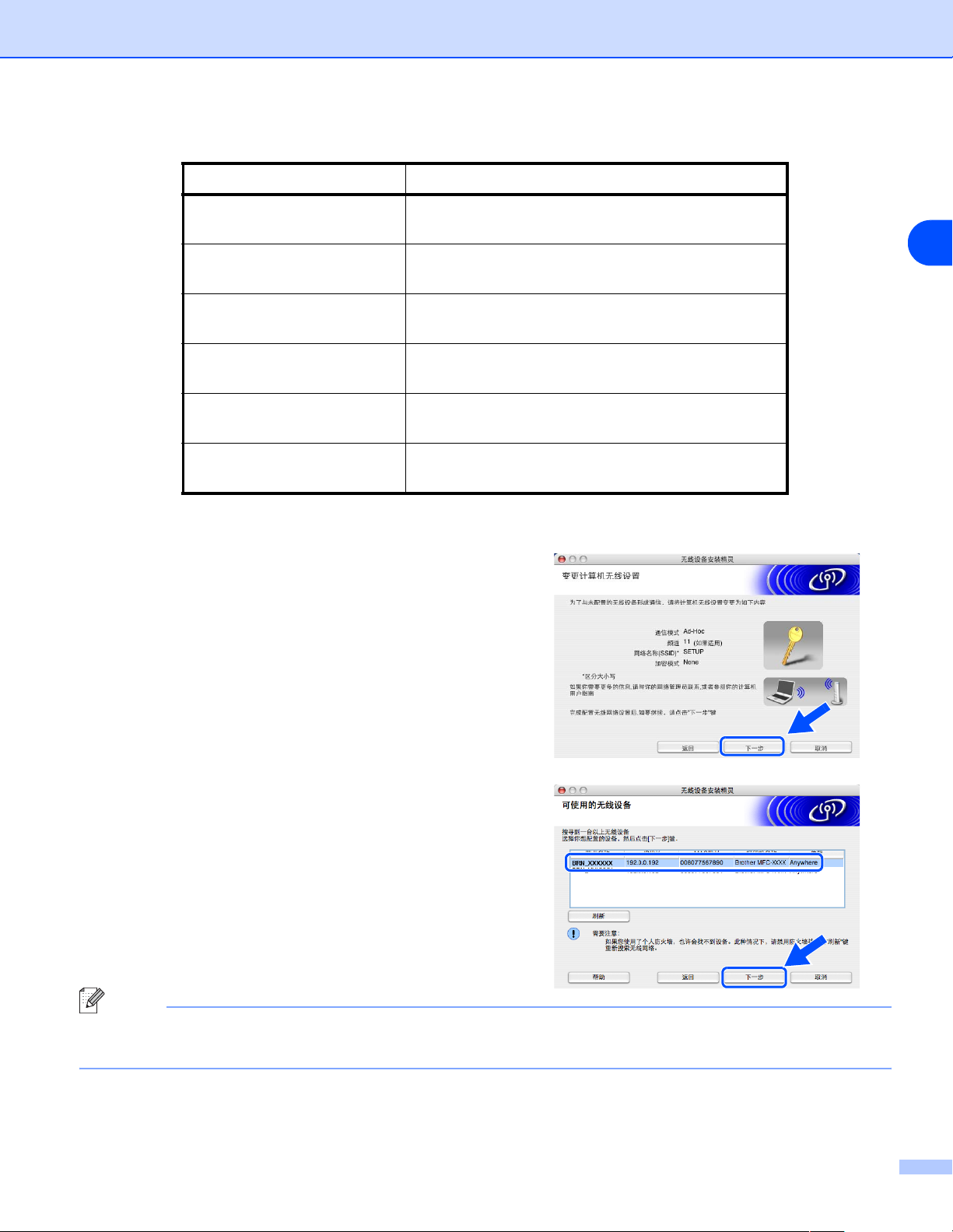
Macintosh® 的无线安装
项目 记录计算机现有的无线设置
通信模式:
(基础架构 /Ad-hoc)
频道: (1-14)
网络名称
(SSID/ESSID)
验证方法
(开放系统 / 共享密钥)
加密模式:
(无 /WEP/ 其它)
加密密钥:
9
12
为了 与未 配置的无线设备形 成通信,临时 变 更在
Macintosh
上的无线设置,使之与屏幕所示的设备默
认设置相匹配。 点击下一步。
13
若网络上有多台无线设备的连接,则出现以下列表。
若列表空白,检查接入点和设备是否已接通电源,然
后点击刷新。 选择要配置的设备,然后点击下一步。
注释
NC-xxxx (“xxxx”为型号名)的默认节点名为 “BRW_xxxxxx”或 “BRN_xxxxxx”(“xxxxxx”是以太网
地址的最后六位数字)。
9 - 6
